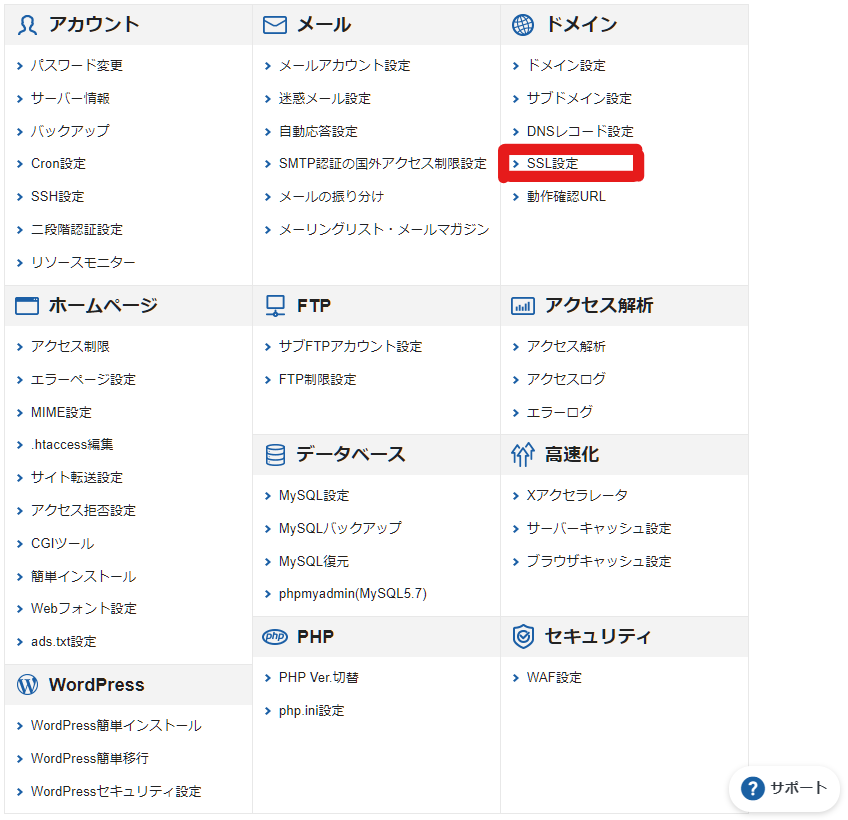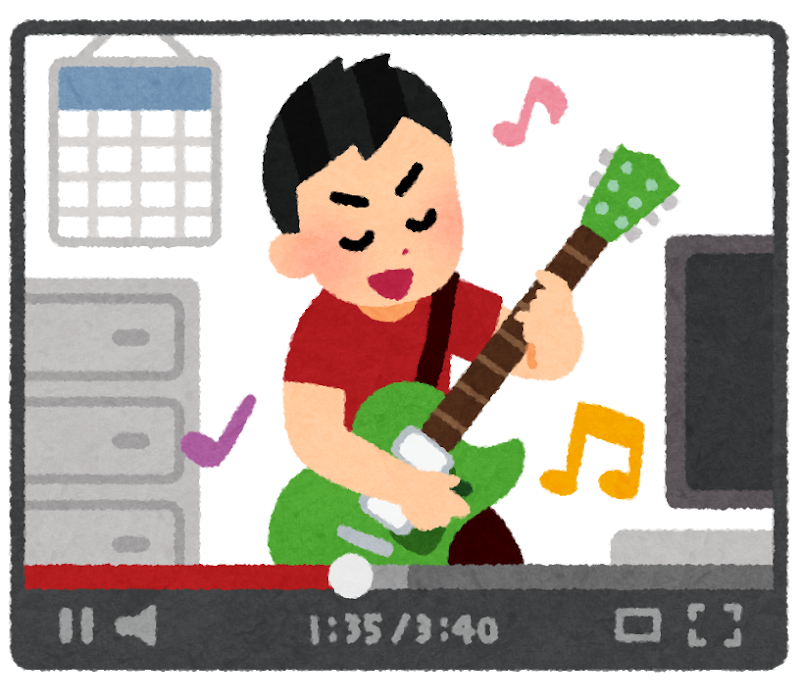- ブログアフィリエイトってどういう仕組み?
- ブログアフィリエイトはどうやって始めたらいいの?
- ブログを沢山の人に読んでもらう方法は?
この記事では上記についての悩みに答えるべく以下の項目について一つずつ解説していきます。
- ブログアフィリエイトの実態
- ブログアフィリエイトの具体的な始め方
- ブログアフィリエイトの集客方法
 だっくす
だっくすアフィリエイト…聞いたことはある。



名前は聞いたことがある人が増えたよね。このページでは、ブログを使ったアフィリエイトの始め方を本当に1から100まで解説するよ
この記事の信頼性



10年以上いろいろなビジネスの財務コンサルタントをしてきた経験から、様々なビジネスの「仕組み」について解説します
ブログアフィリエイトの仕組みがわからない
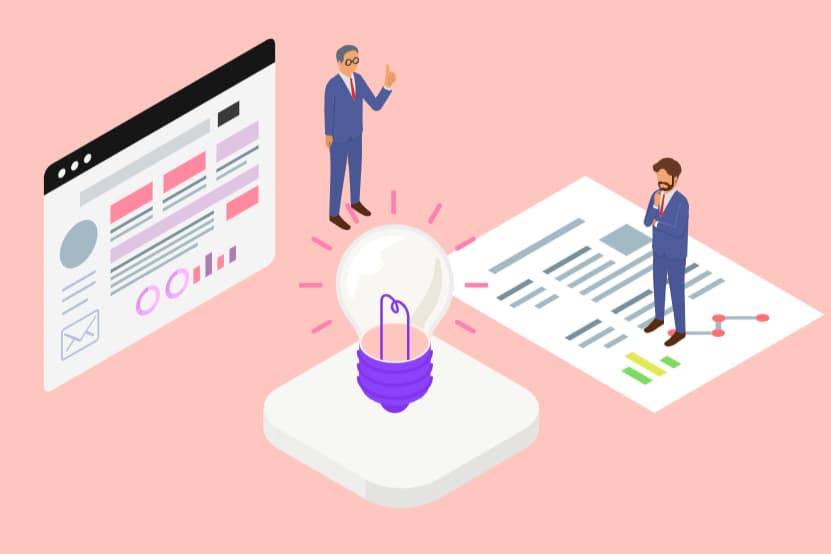
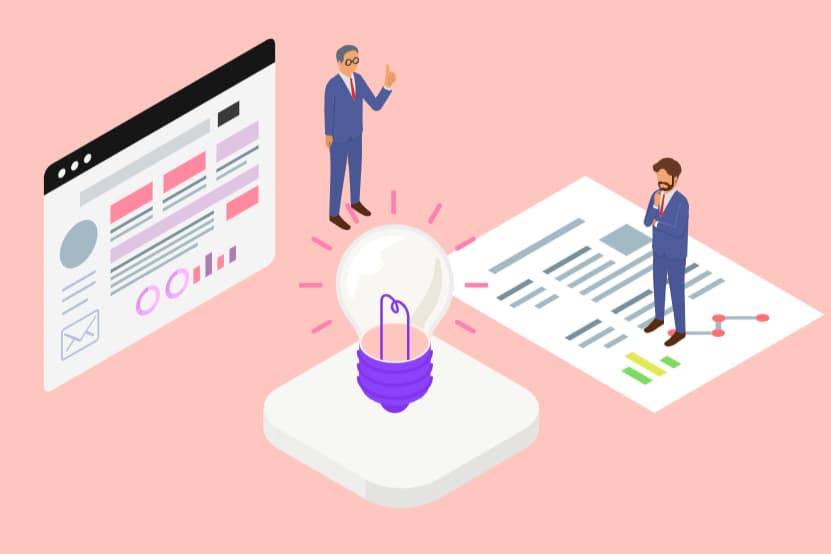
アフィリエイトとは、あなたが企業の広告塔となって商品またはサービスを宣伝し、広告料を受け取る事業です。



広告塔・・? ぼく有名人じゃないけどそんな事できるの・・?



できるよ。アフィリエイトは、別に君自身が知人に宣伝して回るという事じゃないんだ。
アフィリエイトのお金はどこから生まれるの?
具体的な仕組みについて簡潔に説明します。
- 企業には、広告したい商品(サービス)があります。
- あなたは、作成したウェブサイトもしくはブログなどにその商品の広告を掲載します。
- あなたのブログ読者がその広告から商品に興味を持ち、購入もしくはサービスを申し込みます。
- 企業は商品を広告してくれたあなた(のブログ)に、「広告料」を支払います。



なるほど。テレビCMを流してくれたテレビ局に会社が広告料を払うのと同じだね



その通り、テレビみたいな大きいメディアじゃなくても、広告業っていうのは成り立つんだ
あなたはブログを作成し広告を貼る、訪問者はあなたのブログで紹介されている商品やサービスを購入する、これが副業としてのブログアフィリエイトです。



広告はどこから探してくるの? ブログってアメブロとかでいいの? はじめるのに必要なものってなにかな?



もちろん全部説明するよ。順番に読んでくれればこのページが終わる頃には君もブログアフィリエイトをすぐに始められるはず
でもアフィリエイトはオワコンと聞いたんですが。
アフィリエイトの仕組みは上記の通りですが、実際にいまだに個人がはじめて稼げる副業なのでしょうか。
- アフィリエイト市場のこれまでとこれから
- アフィリエイトをする、メリットとデメリット



オワコンって10年前から言われている気がする



具体的な数字を見てみよう。
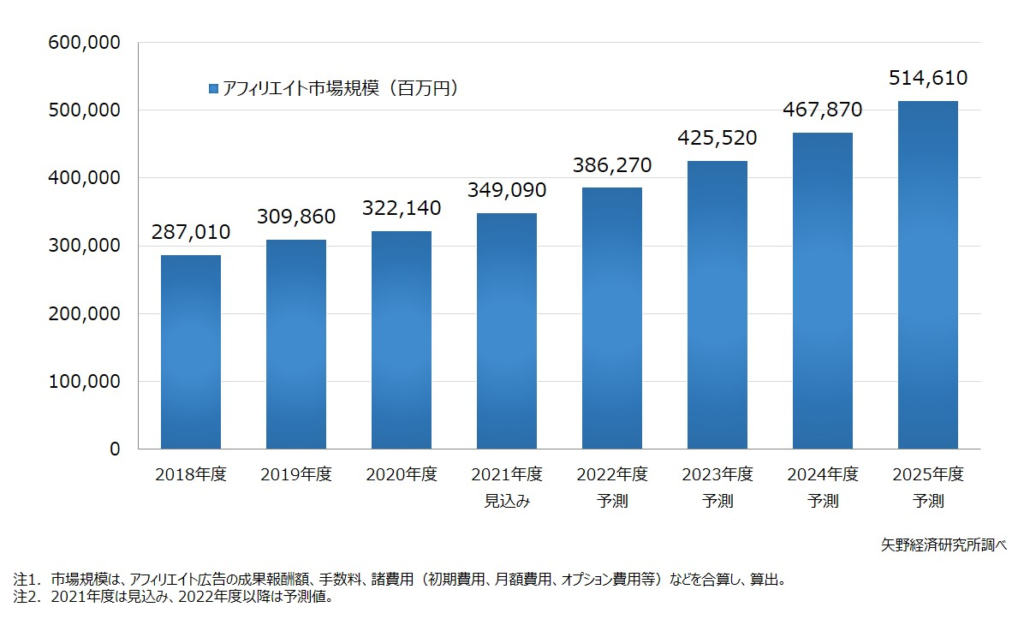
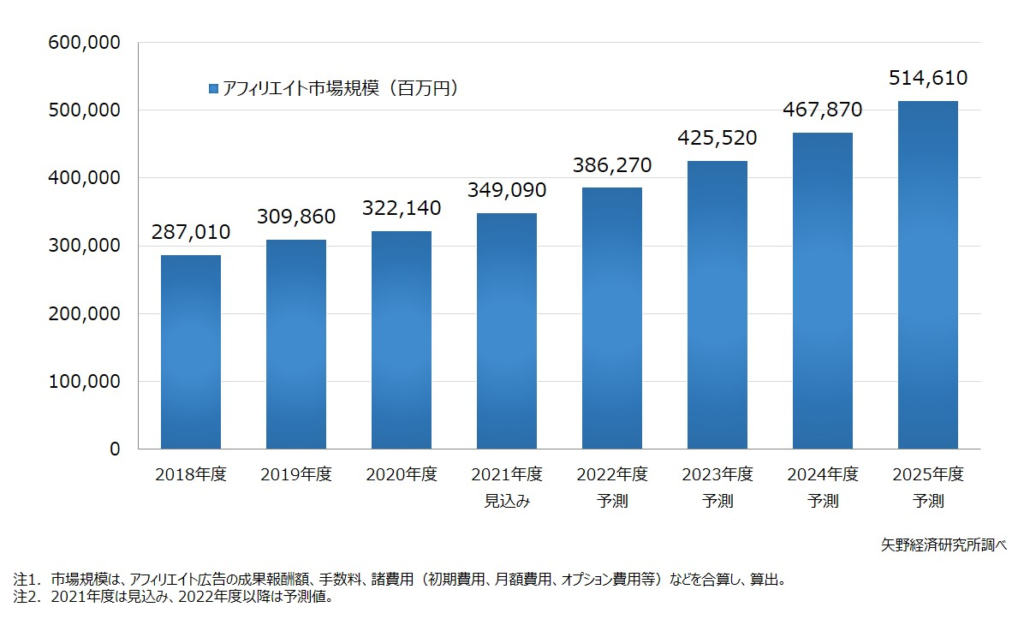
2020年度のアフィリエイト市場規模は前年度比104.0%の3,221億円となった。2020年度は新型コロナウイルス感染拡大の影響により、出稿量が減少し打撃を受けた分野(業種)もあったが、一方で巣ごもり需要などで急拡大した分野もあり、前年度から微増となった。
2021年度に入り、予算を抑えていた広告主の出稿が例年通りの傾向に戻ってきて、主要ASP(アフィリエイトサービスプロバイダ)各社の業績も回復あるいは成長する見込みである。
株式会社矢野経済研究所 ーhttps://www.yano.co.jp/press-release/show/press_id/2936
国内のアフィリエイト市場は、2018年の2,870億円から2021年の3,490億円(見込額)まで右肩上がり。今後も拡大傾向にあると予想されています。
これは商品、サービスの購入がオンライン上で行われる機会が増えることによりユーザーがネット広告に多く触れることなどを踏まえ、自社ブランド製品を持つ大手企業などのネット広告への出稿が増えるという予測に基づいています。



アフィはオワコンって前なんかで見たけど今でも成長しているんだね



稼げる人稼げない人、二極化傾向にあるのは間違いない。けど、市場自体は全く縮小していないんだよ
ブログアフィリエイトのいいところ、ダメなところ
ブログアフィリエイトの仕組みがわかった後は、始める前にアフィリエイトのメリットとデメリットを理解し、自分のやりたい副業に合っているか確認してきましょう。
ブログアフィリエイトのメリットって何?
ブログアフィリエイトという副業のメリットは主に以下のようなものです。
- 初期投資が安い
- ライティングのスキルが学べる
- 稼働時間を自由に選べる



すごい、いいことづくめじゃないか



はっきり言って稼げる金額もかなり多い部類だよ。
アフィリエイトの長所としては、報酬額が高く、さらに利益率も高いという点が挙げられます。
好きな時間に取り組めて、初期費用は安く、報酬額も高いということで人気の副業ジャンルと言えるでしょう。
ブログアフィリエイトのデメリットはリアルすぎる。
次にデメリットについてです。
- やった分だけ稼げる副業ではない
- 報酬額は天井も高いが0の事もある
- 成果が出るまでかなり時間がかかる



よくもだましてくれたな。



落ち着いて。メリットだけがアフィリエイトの全てなら、国民全員がもうやってるよ
アフィリエイトは、アルバイトなどと違いやればやるだけ稼げる、という事業ではありません。
間違ったやり方で続ければ1万時間かけても報酬0という事もあり得ます。報酬は高額ですが、必ず貰えるものではないのです。
ブログにどうやって人を呼んだらいいの?
ブログを作っても、誰も知らなければ存在しないのと同じ。あなたのブログを世間に知ってもらい、来てもらう必要があります。
- 検索エンジン(Google)
- SNS(Twitter等)
- ブログサービス内でのピックアップ
- 他サイトのリンクからの遷移
- ブックマーク
アフィリエイトは選んだ商品のジャンルなどにもよりますが、成果が出るまで通常かなりの時間を要します。なぜなら、あなたのブログは作ったばかりの時は読者に認知されていないからです。



たしかに、せいぜい友達にお知らせするくらいしか知ってもらう方法がないぞ
あなたのブログがどこにあるかすらわからない、もしくは目につくことがあったとしても信用度が低い場合、成果は出ません。
ブログは人の目に留まる、信頼度を高めるという過程に時間がかかるということです。



具体的にどうしたらいいのさ・・・



上にも書いたけど、検索エンジンから来てもらう、SNSを使う、ブログサービス内で交流する、なんかがあるかな
詳しくは第3章の「ブログを立ち上げた後は「集客」と「分析」!」でやり方を紹介します。
このページを読んでいる方で、既にもう自分のブログを作っている方は、そちらからご覧くださいね。



とりあえずアフィリエイトは美味いけど甘くない、ということがわかった・・・
ブログアフィリエイトをはじめるのに必要なものはPCと、ネット環境。
話を少し戻して、ブログアフィリエイトを始めたいあなたに、用意してもらうものを紹介します。
- パソコン
- インターネット環境



シンプル! でもパソコンはどんなものでもいいの?



インターネットを開くのに3分かかる、とかだと流石に難しいけど別に高スペックじゃないくていいよ。
パソコンとネット環境のスペックについては、例えば「普通にYouTubeを見られる」くらいのものがあれば十分です。
ブログアフィリエイトのメインコンテンツはあくまでテキストです。そこまで高容量のものではありません。
たとえば、
「CG盛りだくさん!何らかの図形が常に飛び回っているサイトを作りたい!」
という場合は例外ですが、基本は低スペックのものでOKです。
スマホでブログアフィリエイトは不可能なのか?



待って。パソコンってないとダメ?ぼくはスマホ入力の方が
得意なんだけど。



ダメじゃない…けど、時間がかかると思うなあ
結論から言うと、スマホ一台でアフィリエイトは可能です。
スマホ専用のブログサービスのアプリもありますし、後から紹介する「ワードプレス」というブログを書くための専用のソフトもスマホ版アプリがあります。
ですが、ブログの装飾が一部できなかったり、入力速度も最終的にはパソコンには絶対にかないません。
ブログを趣味でやりたい!という人にはスマホで始めるのもおすすめできますが、このサイトはあくまで副業目的でブログを立ち上げる人向けのものなので、パソコンでの作業をおすすめします。



装飾ってやっぱり大事?



もちろん一番大事なのは中身だけど、ブログの読みやすさは大事だと思うよ。
ブログアフィリエイトを実際にはじめてみる
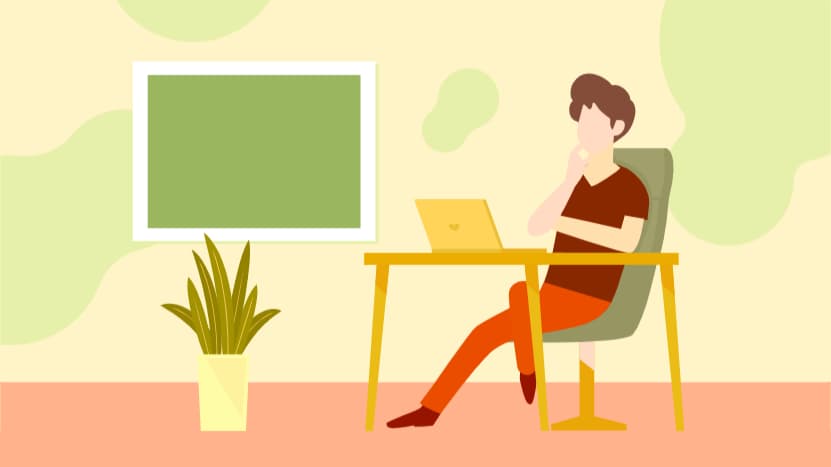
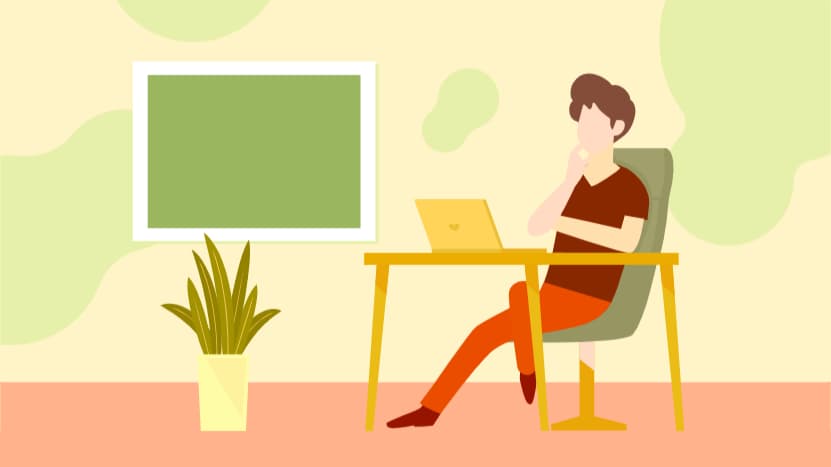
ブログアフィリエイトの仕組みと必要なものがわかったところで、具体的にはじめる手順の解説に移ります。
ブログをはじめようと思った場合、一番最初に思いつくのは「アメブロ」や「はてなブログ」などのブログサービスを利用することではないでしょうか。



ぼくの推しがアメブロをやってるからよく見るよ
この章では大きく「ブログサービスを利用してブログをはじめる」、「自分でブログを一から作る」の2つに分けてブログをはじめる過程についてお話ししていきます。



どちらも解説してくれるのはありがたい!
ブログサービスを利用してブログをはじめてみる
一からブログを作るのはハードルが高いという方向けに、まずはブログサービスを利用したブログ開設の方法について解説します。
手順は下記の通り。
ブログサービスは数多くありますが、当サイトがおすすめするブログサービスは「はてなブログ」です。
スマートフォンでの登録画面を使って新規登録からブログ作られるまでを解説します。
ブログ名、検索エンジン最適化からデザイン設定まで全て説明します。
まずはどのブログサービスを選べばいいか、についてお話しします。



ブログサービスはいくつかあるけどどれを選んだらいいかな?



おすすめのブログサービスは「はてなブログ」だよ。理由も説明するね
ブログアフィリエイトをはてなブログではじめる
「はてなブログ」は株式会社はてなが運営するブログサービスです。
「はてなブログ」をおすすめする理由は以下の通り。
- 読者のリテラシーが高い
- 無料プランでアフィリエイトができる
- ブロガー同士のつながりが多い
- はてばブログ自体のドメインが強い
読者のリテラシーが高い



どういうことなの。



純粋に文章が好き、知識欲が高い人が多いということかな?
これは絶対的な基準や数値があるわけではないのですが、「はてなブログ」の読者は自身でもブログを書いている人が多く、ブログの多様性に寛容です。
「ブログは個人の趣味の範疇」であると思っている人が多いブログサービスでは、極端に言えば「広告が出てきた瞬間に読む気なくす」という人もいます。
対してはてなブログでは「広告0のブログ」があっていいし、「広告が貼ってあるブログ」もあっていいという傾向にあります。
またはてなブログではいわゆる”業者的”なブログが少なく、ブロガーも読者も互いに純粋な興味、関心の元にブログサービスが運営されていると言えるでしょう。



それってあなたの感想ですよね?



あくまで傾向の話ね。はてな読者にだってもちろん広告が嫌いな人はいるし、そもそも本当ははてな運営が嫌いだと思う
はてなブログの「個人営利利用ガイドライン」は是非一度目を通しておくのがよいでしょう。
無料プランでアフィリエイトができる
「はてなブログ」には無料プランと有料プランの二つがあります。
始めるにあたって最初は無料でも大丈夫ですが、きちんとブログで収益を出したいという方には有料プランがおすすめ。
- はてな運営が貼っている広告を非表示にできる
- 独自ドメインが使える
- 写真容量が10倍になる
- ブログカスタマイズの自由度が高い
2019年9月まで「はてなブログ」の無料プランではアフィリエイトは原則禁止されていました。しかし10月以降ガイドラインが改訂され、無料プランでもアフィリエイトが可能になっています。



2019年までは有料プランでのみアフィリエイトができてたってこと?



細かく言うと有料プランでも全面的に認めてた訳ではないんだけど、分かりやすく言うとそういうこと。
他のブログサービス、例えば「アメブロ」でもアフィリエイトは可能なのですが、貼り付ける広告はアメブロ運営側が指定しています。
自分が宣伝したい広告がない場合、後から出てきた場合その案件が「アメブロ」になければアフィリエイトは不可ということです。



たしかに自分が詳しくないジャンルばかりの案件だと難しいかも



ちなみにアメブロでは美容、教育、エンタメ系のアフィリエイトが多いという話だよ
ブロガー同士のつながりが多い
はてなブログには、ブロガー同士のコミュニティが作りやすいという特徴があります。
先に説明したとおり、はてなブロガーはブロガーであり、読者でもあるのです。
その他「注目されている記事」というピックアップ記事に自分の記事が上がれば一気にPVを増やすことも可能ですし、「週刊はてなブログ」というコンテンツの中でもおすすめの記事が紹介されます。
「はてなブックマーク」というソーシャルブックマークも用意されており、とにかく交流の多いブログサービスと言えます。



とにかく人目に触れる機会が多いってことか



そうそう。特に始めたてのブログを検索してきてくれる人なんていないから、最初の内はブロガーの読者は全部ブロガーなんてことも多いよ
はてなブログ自体のドメインが強い
ブログの集客の王道はSEO(サーチエンジン最適化)です。
つまり検索エンジン上の順位を一つでも上にあげることが必要なのですが、順位がどのように決まるかと言うと、
- 検索ワードと内容が合致している
- 信頼性の高いサイトからリンクを貼られている
- ドメインパワー
主にこの3つが大きな要素となっています。
この最後のドメインパワーとは、簡単に言うとドメイン自体が持つサイトの信頼性の高さのこと。
はてなブログはこのドメインパワーが高いため、ブログを始めたばかりの状態でも検索エンジン上で優位に戦うことができるのです。



はてなブログでブログを開設すると.hatenablog.comなどのドメインで始めることになるんだけど、そもそもこの.hatenablog.comのドメインパワーが強いってことね
はてなブログの新規登録の方法を知る。
では実際に「はてなブログ」を立ち上げる手順を紹介していきましょう。
こちらからはてなIDの「新規登録」を行います。
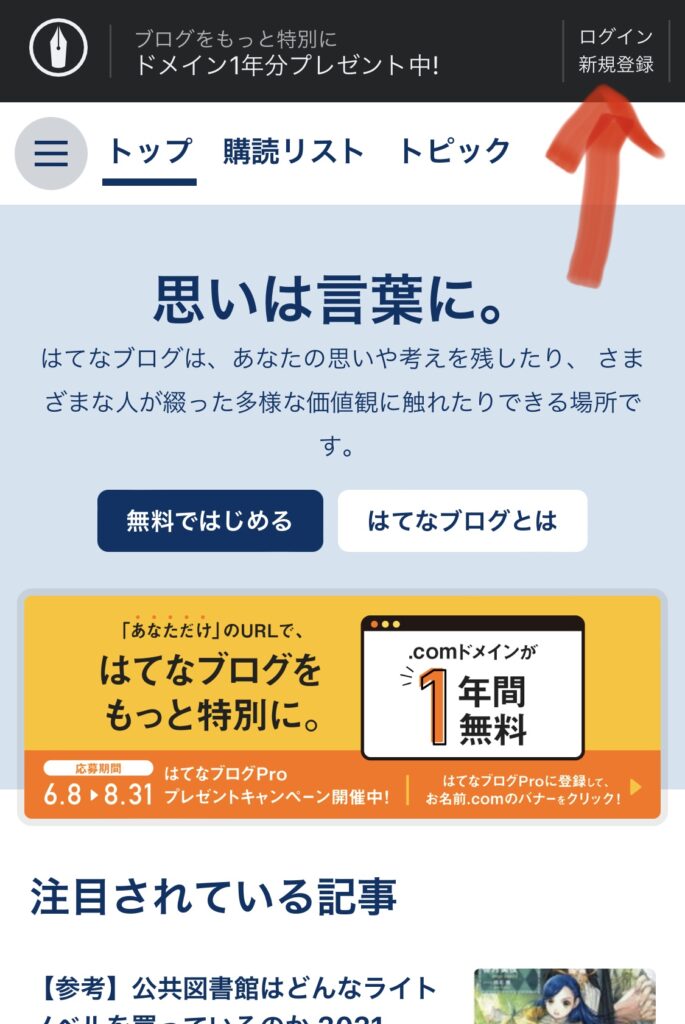
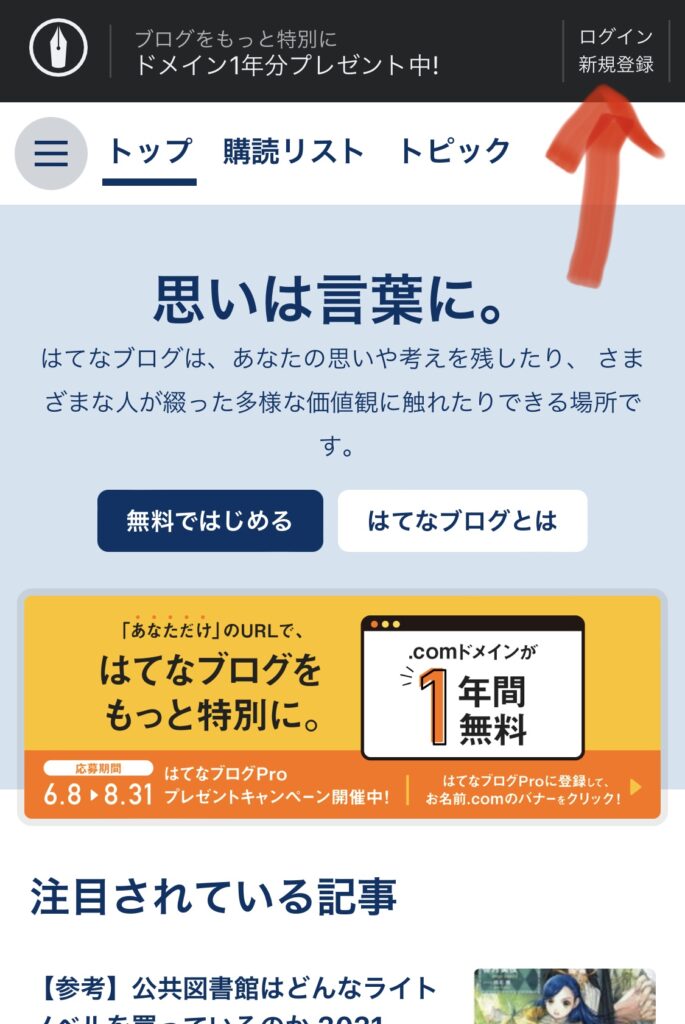
メールアドレスで登録することもできますが、グーグルアカウントと連携して登録するのが一番簡単です。
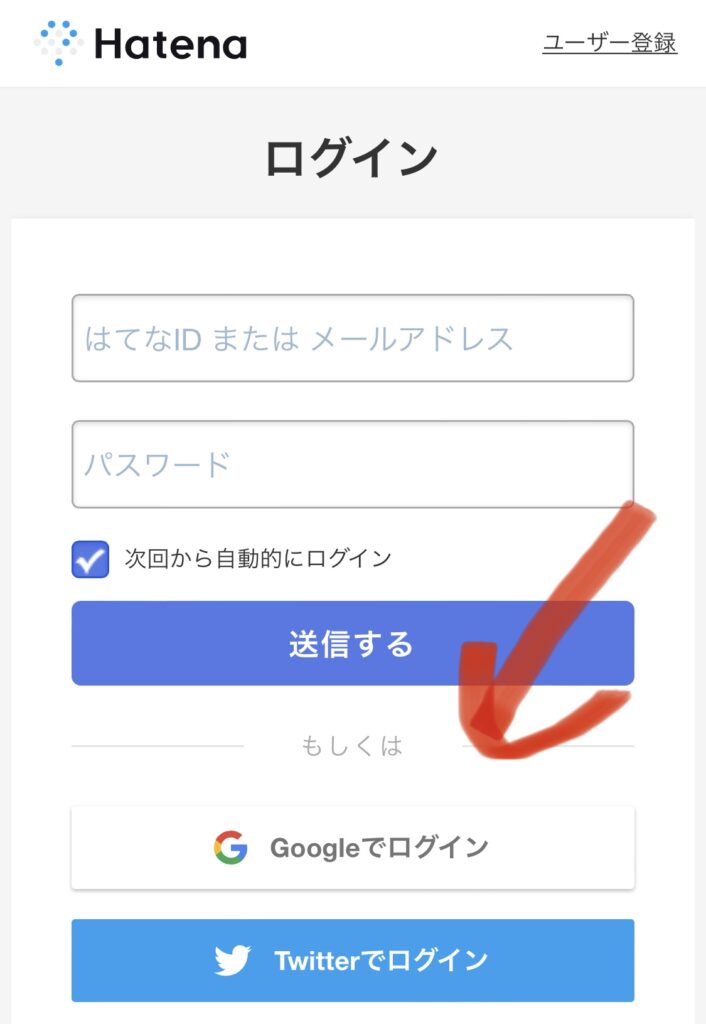
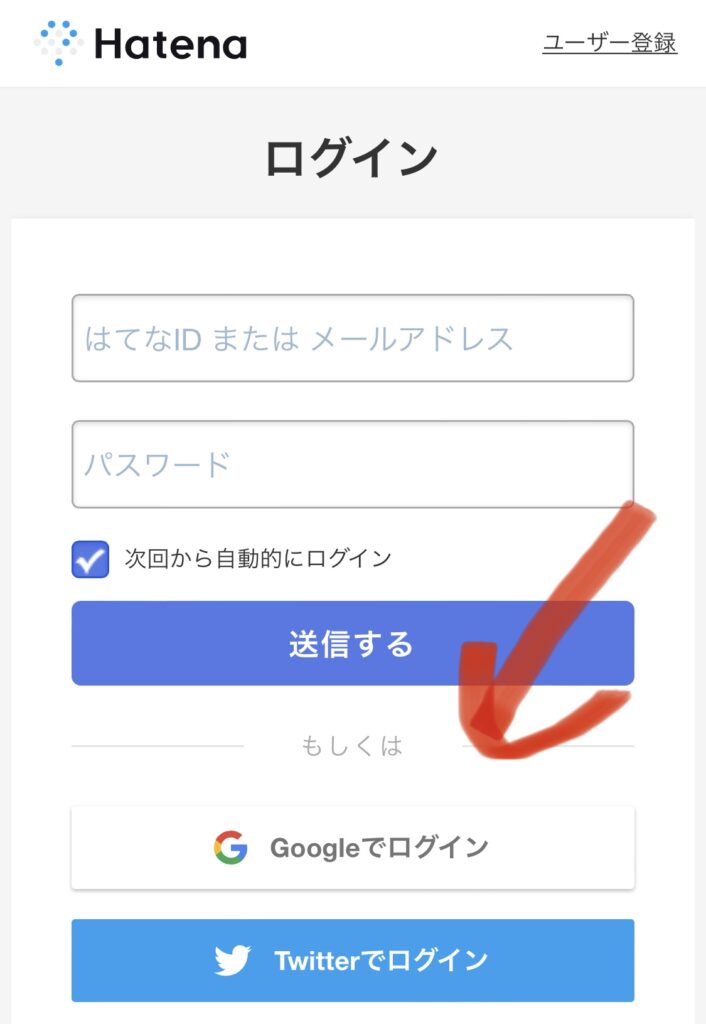
はてなIDとIDに紐付くパスワードを決めます。
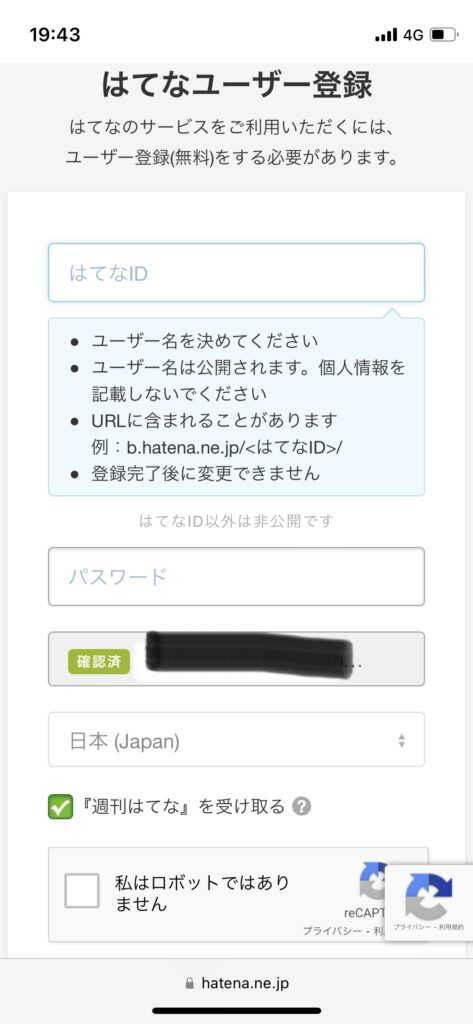
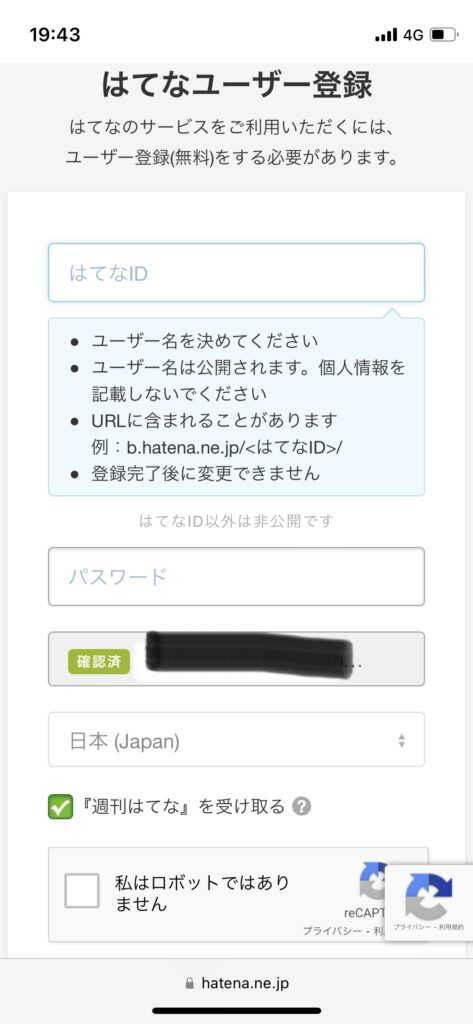
はてなアカウントが作成されました。
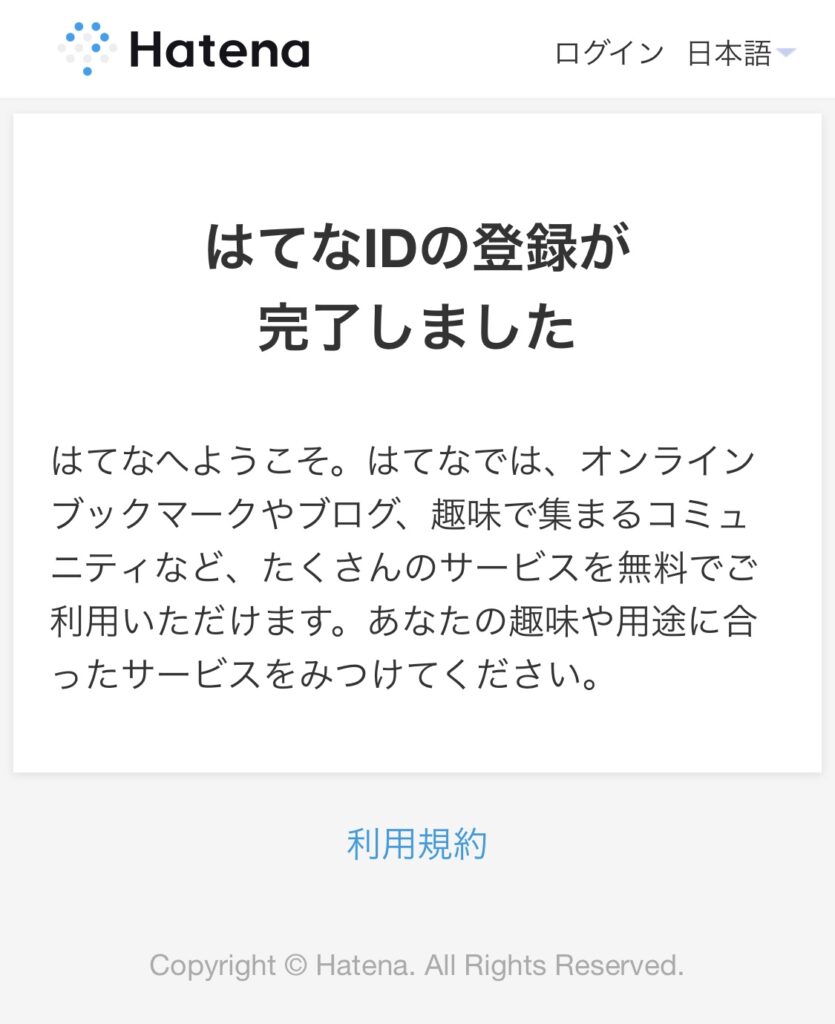
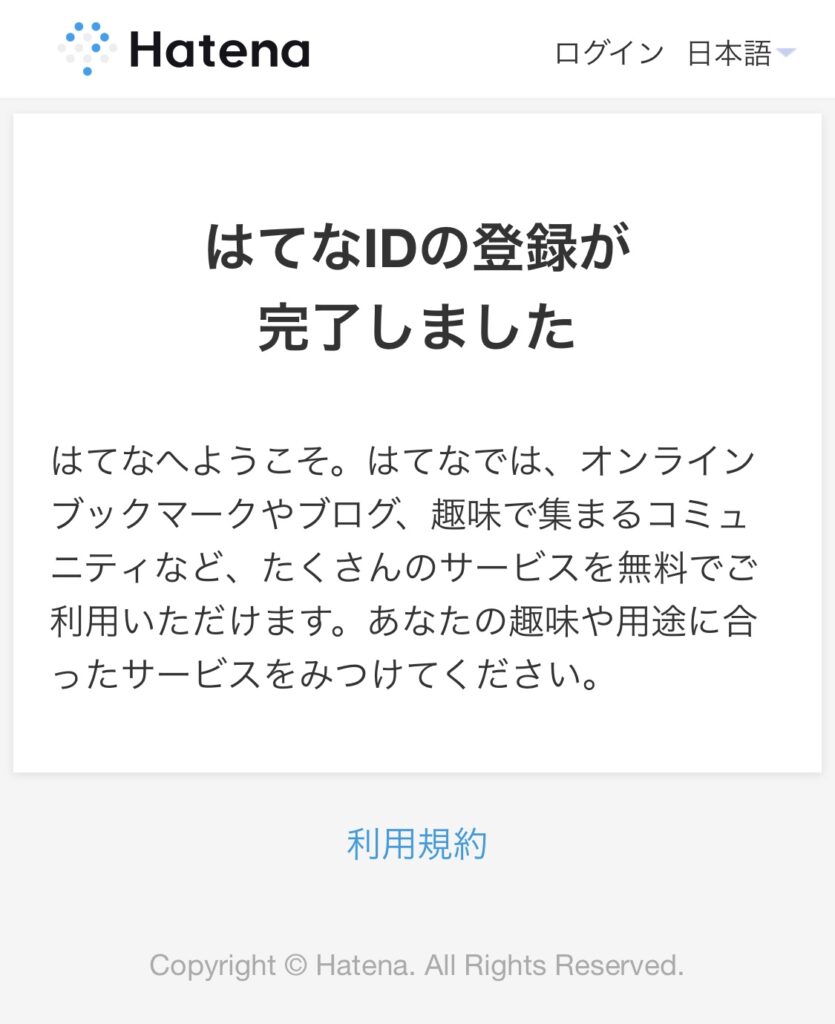
はてなIDの登録が終わったら、次はブログの作成です。こちらからワンボタンでできます。


ブログのURLを決めたら、下の「ブログ作成」ボタンをクリック。
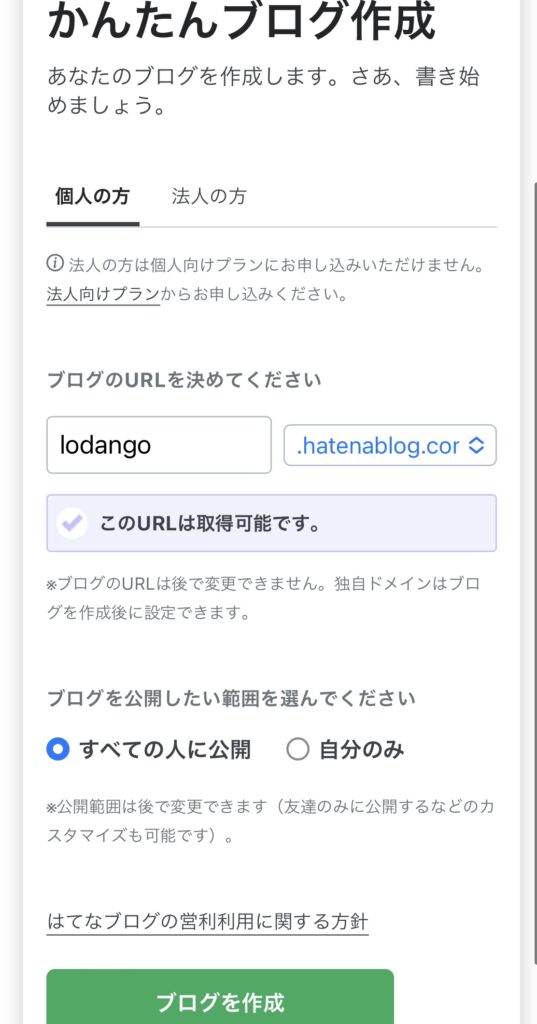
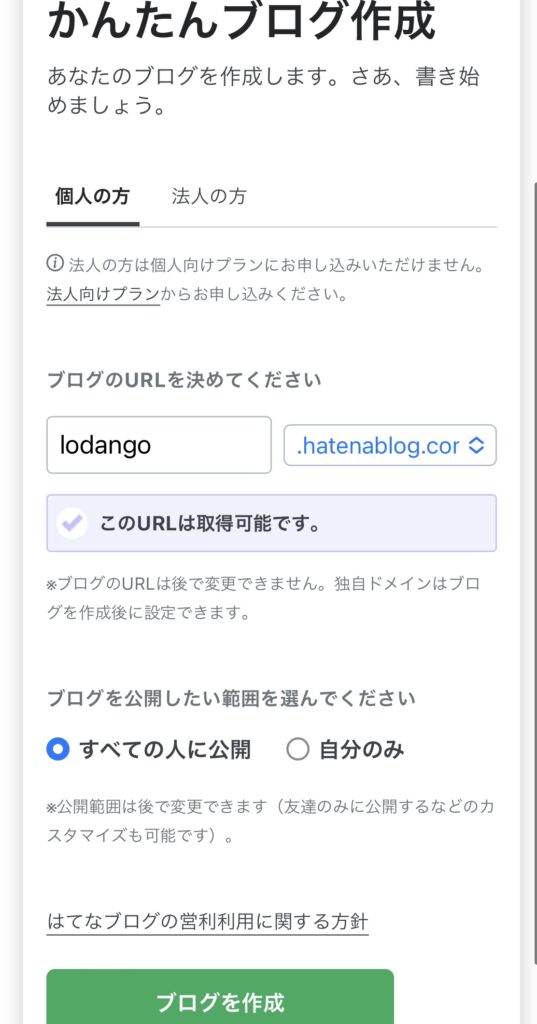
- .hatenablog.com
- .hatenablog.jp
- .hateblo.jp
- .hatenadiary.com
- .hatenadiary.jp
無料プランか有料プランかを選択します。はじめの内は無料プランでいいでしょう。
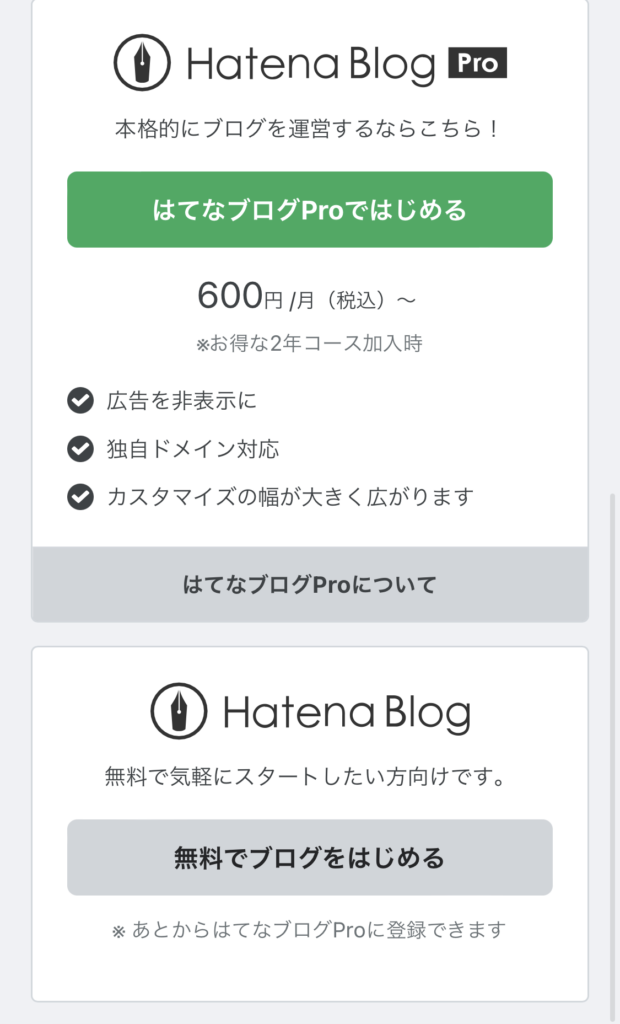
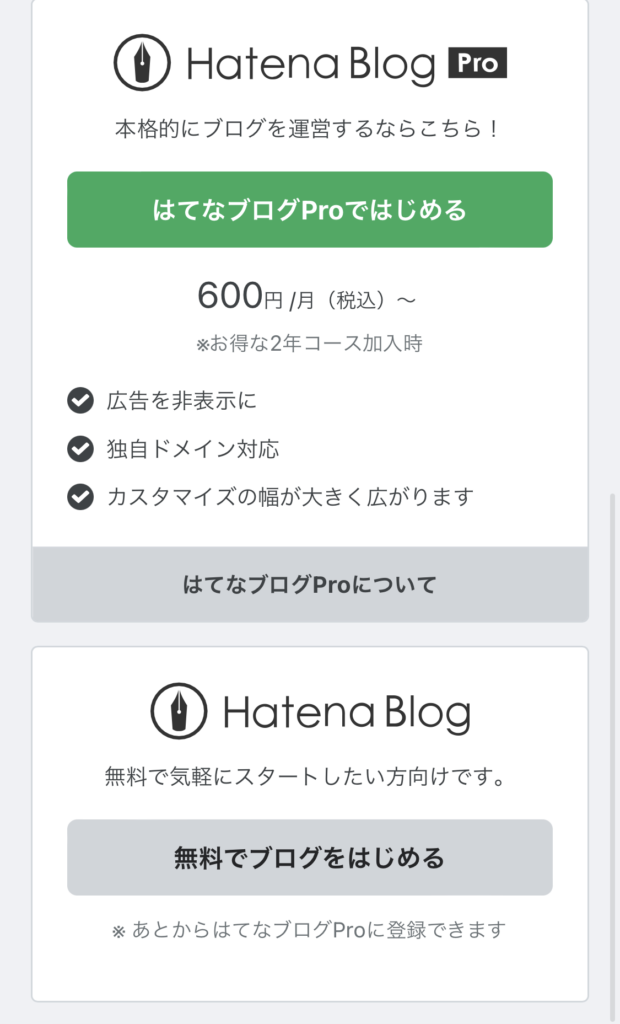
ブログが無事にできました。ここがブロガーとしてのスタートラインです。
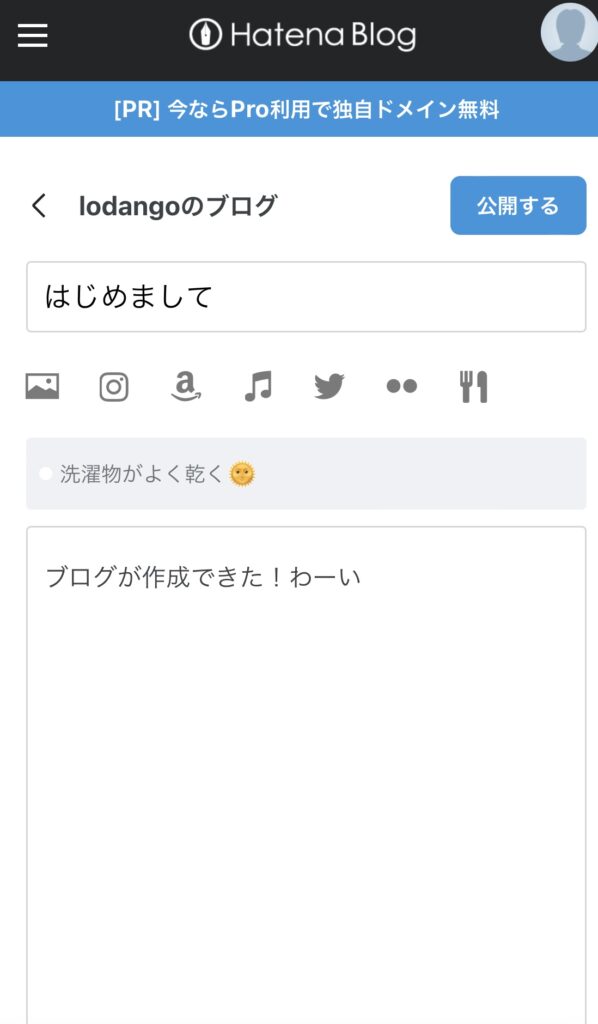
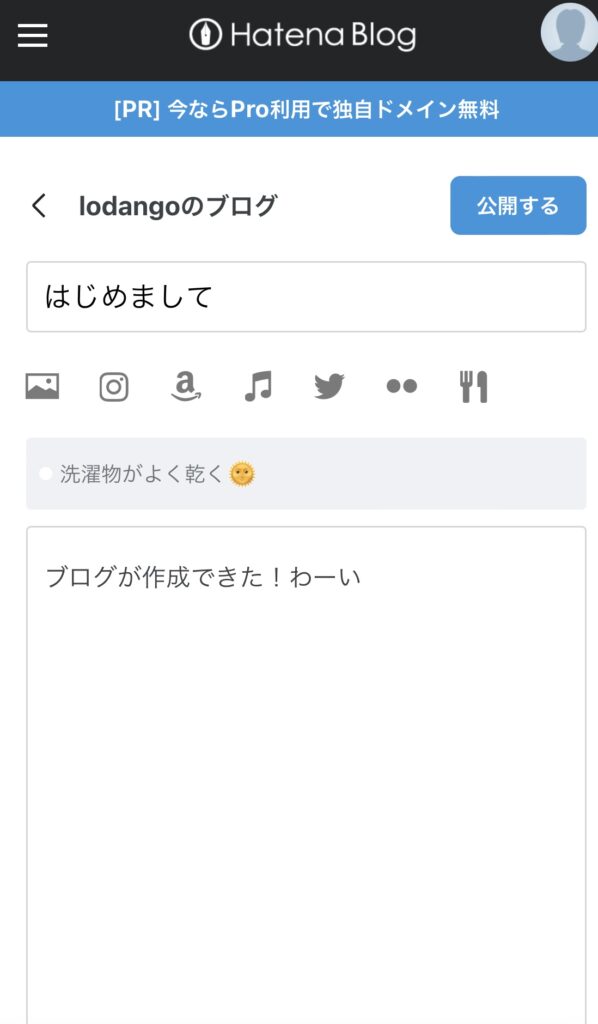



まじでめっちゃ簡単だった



とりあえずブログをスタートすることはできたね
ここまではスマホ画面での登録を説明してきましたが、実際に記事を書く場合はやはりPCがおすすめです。
スマホでの編集画面では基本的にWordで書くようなベタ打ちしかできませんが、PCでは「見出し」をつけたり、箇条書きができたりと読者が読みやすい記事を書くことができます。



まあずーっとベタ打ちだと本当に単なる日記みたいだしね



最初はそれでいいんだけどね。詳しい記事の書き方は、装飾については後からまた説明するよ
はてなブログに必須な初期設定を知る。
ブログ記事を書く前に、まずははてなブログの初期設定についてお話しします。



何事も準備が重要だっっっ



設定項目は大きく「基本設定」と「詳細設定」、そして「デザイン設定」にわかれるよ
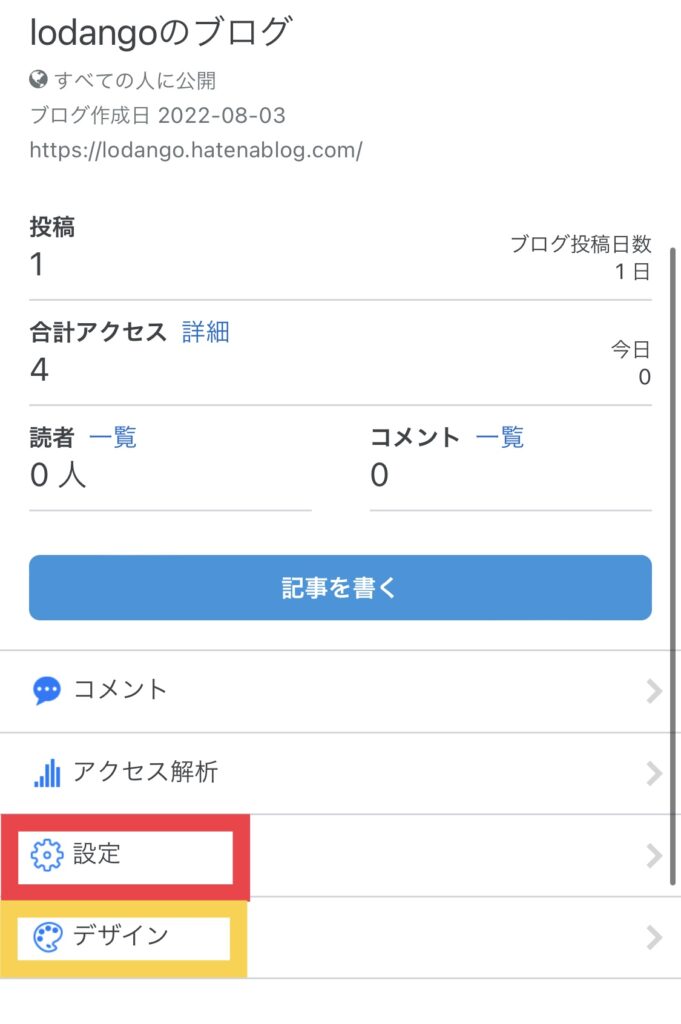
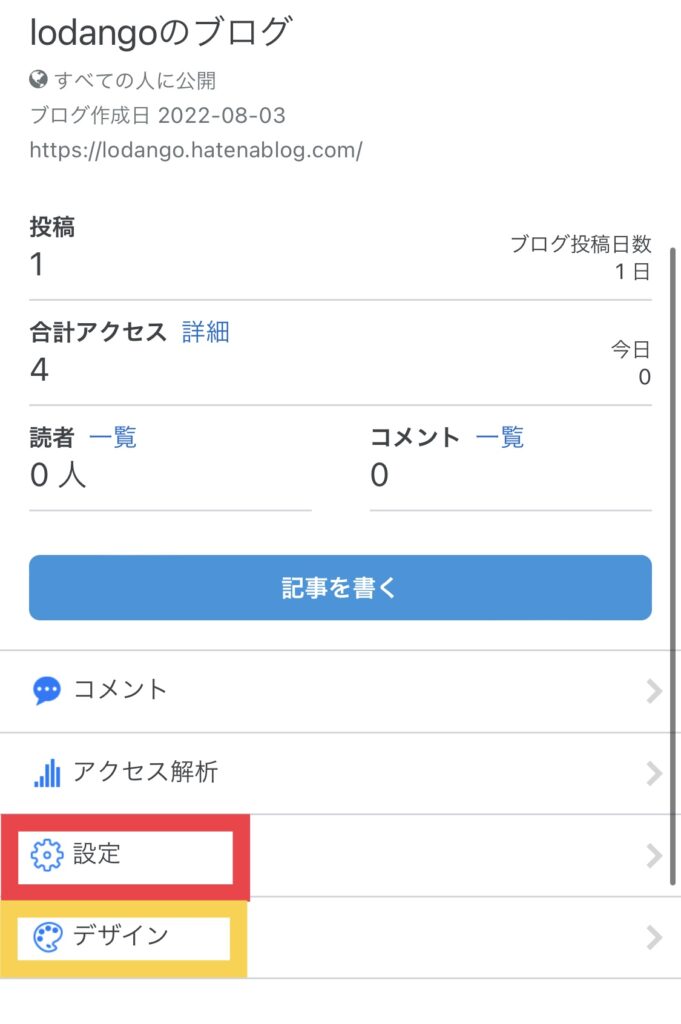
はてなブログの「設定」
- ブログ名
- ブログの説明
- 編集モード
- コメント設定



おおよそわかるけど「編集モード」とは?



ブログを書くときのフォーマットのことだよ
編集モード
「編集モード」には以下の3つの方法があります。
- 見たままモード …実際のブログの表示に近い状態で編集できる
- はてな記法モード …HTMLの知識がなくても見出しや箇条書きの表現が使える
- Markdownモード …GitHubやTumblrなどでも利用されている「Markdown(マークダウン)」で編集できる
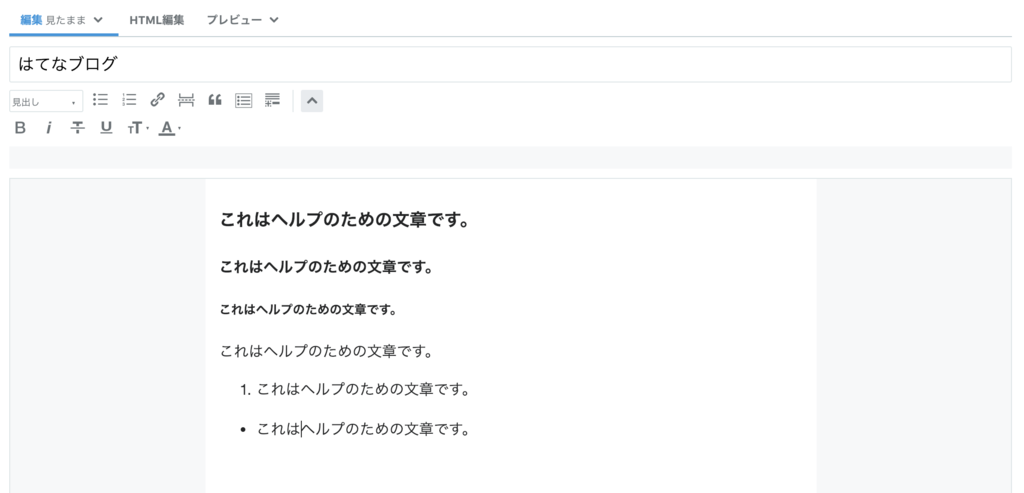
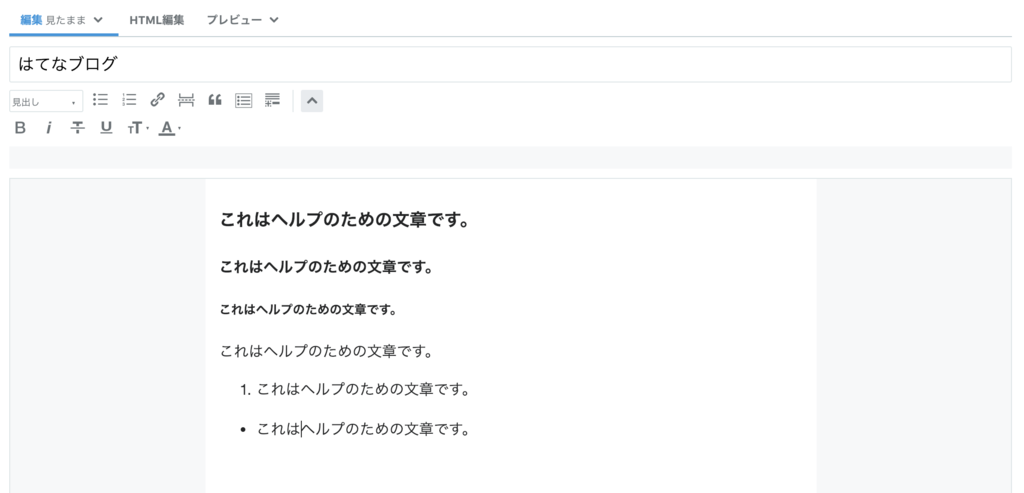
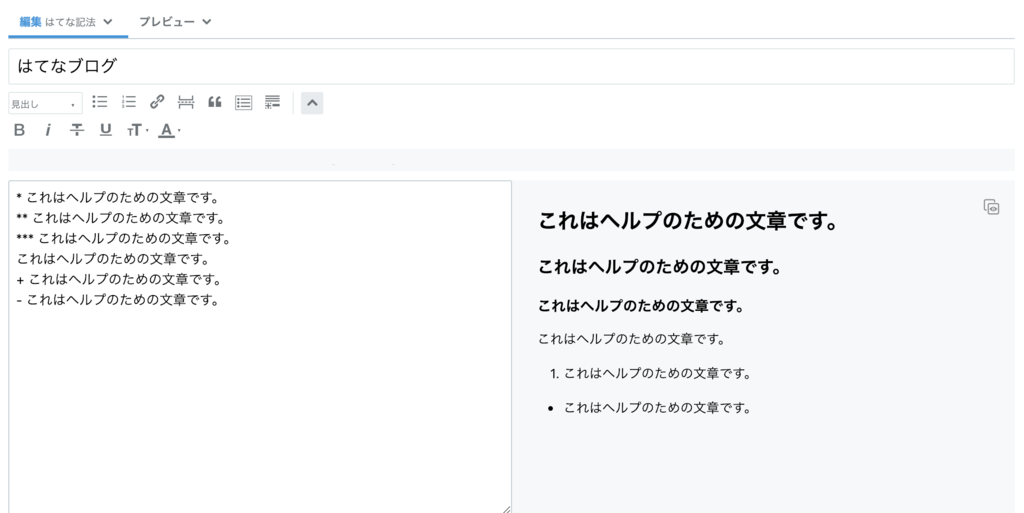
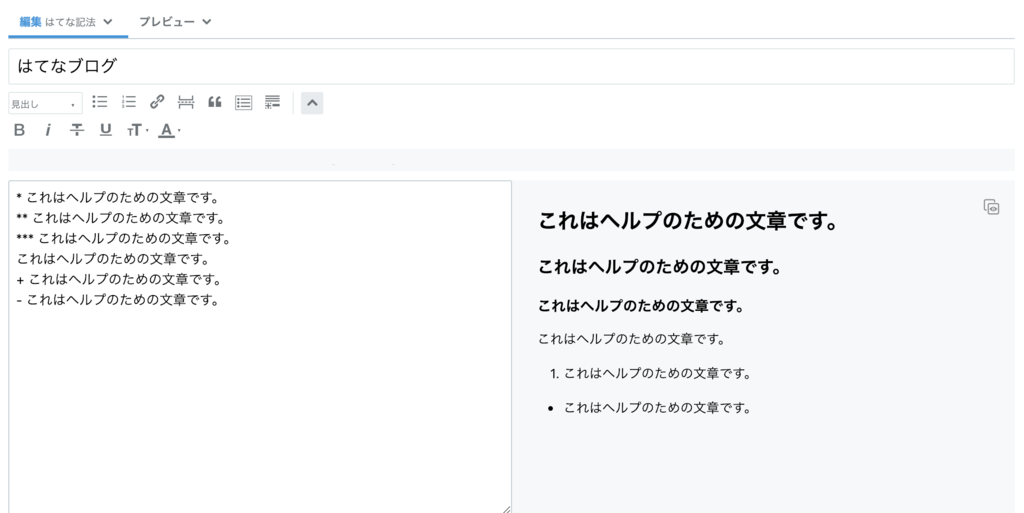
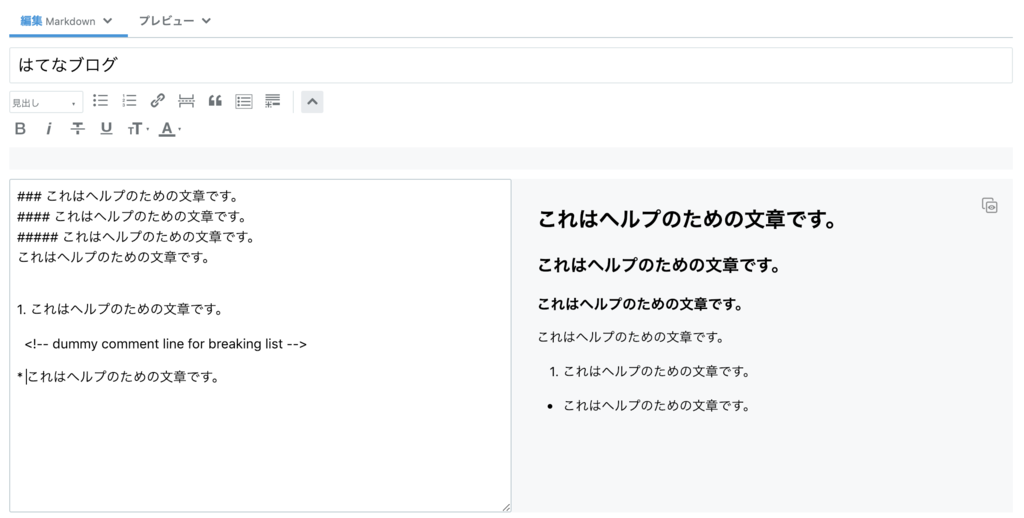
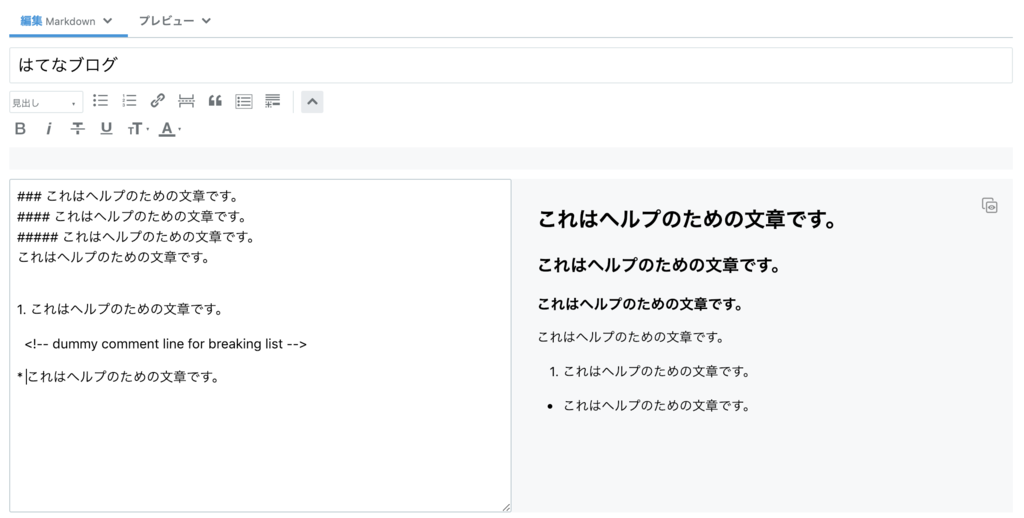
引用元:はてなブログヘルプ



むずかしい…



とりあえず最初は、というかずっと「見たまま編集モード」でいいと思うよ
- ドメイン設定
- アイキャッチ画像
- ブログ表示
- フォーマット
- 解析ツール
- head内タグ
- はてなブックマーク



多すぎる…



難しくはないけど確かにちょっと多いからここでは特に重要な「ドメイン設定」と「head内タグ」についてだけ説明するね
ドメイン設定
「はてなブログ」を有料プランではじめる人が設定可能な項目です。自分でドメインを用意し、そのドメインで「はてなブログ」をはじめることができます。
ドメインの買い方についての詳細な説明はこちらから。



https://odango.hatenablog.comみたいなURLじゃなくなるってことか



その通り、自分で用意したドメインでブログを使うことで以下の様なメリットがあるよ
- Googleアドセンスの審査に合格しやすい
- ワードプレスにスムーズに移行できる
- 他のはてなブログとの差別化
Googleアドセンスとは、Googleが提供する広告をブログに貼り、その広告がクリックされることで収益を得ることができるアフィリエイトを言います。
head内タグ
検索エンジン向けにmetaタグを設定する項目です。設定しておくことで検索エンジンに引っかかりやすくなる効果があります。
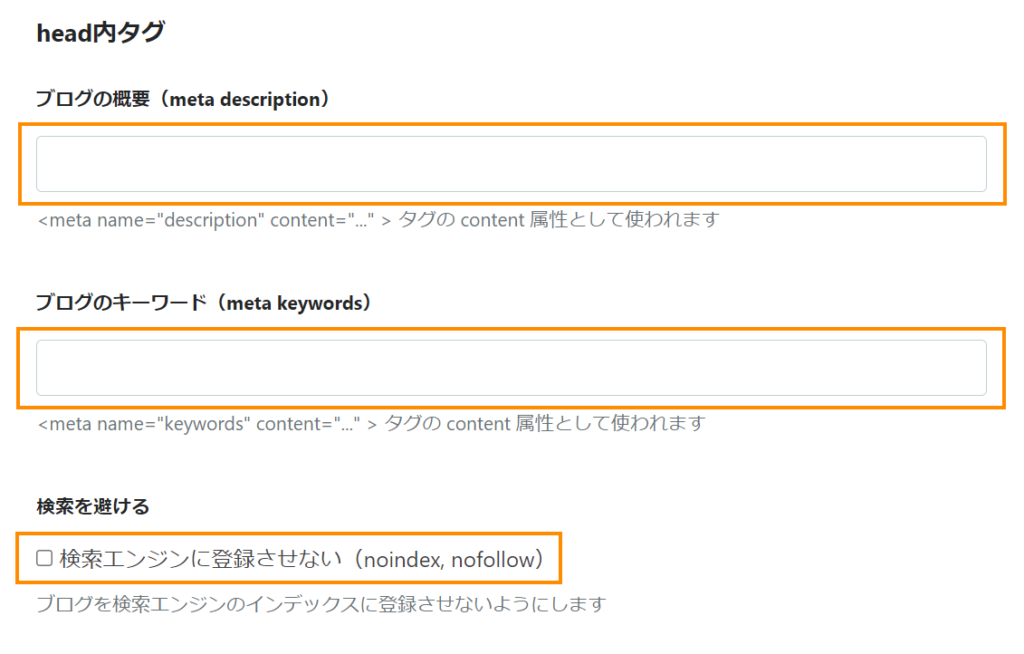
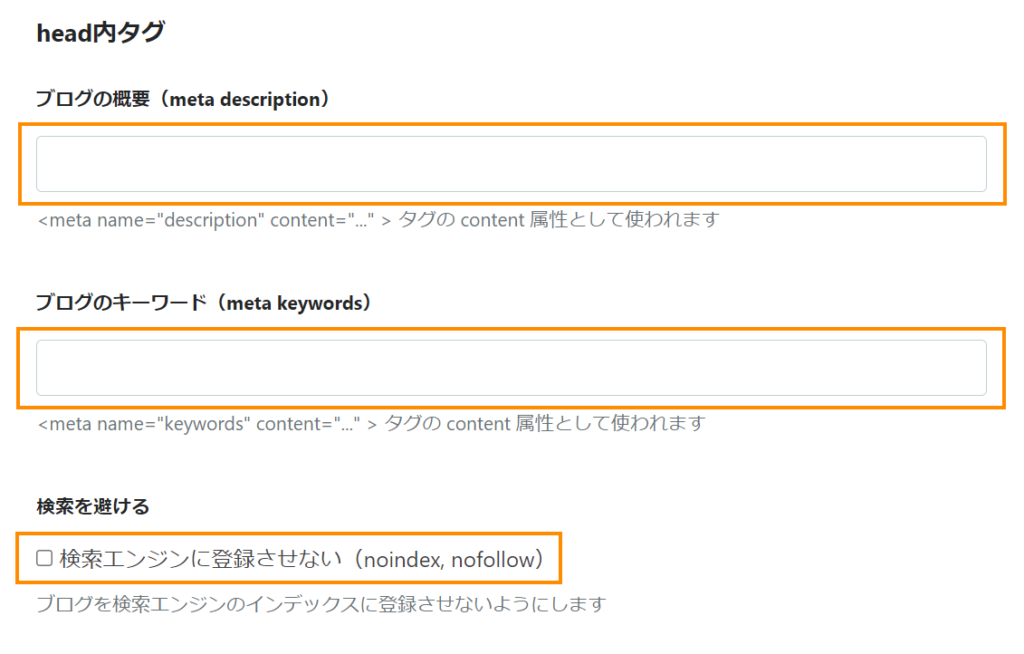



設定する事で、自分が作ったブログのテーマやキーワードを検索エンジンにお知らせできるよ。
書き方として、例えば「ブログの概要」欄に記述するのであれば「<meta name=”description”content=”あなたのブログのテーマ”>」と記述してください。



欄の下にある英語をそのまま書かないとダメってことね
・「デザインテーマ」選択
・カスタマイズ
・スマートフォン設定
「デザインテーマ」選択
「デザイン設定」ではデザインテーマ、カスタマイズ、スマートフォンの3つのメニューがあり、それぞれのタブをクリックしてメニューを切り替えます。
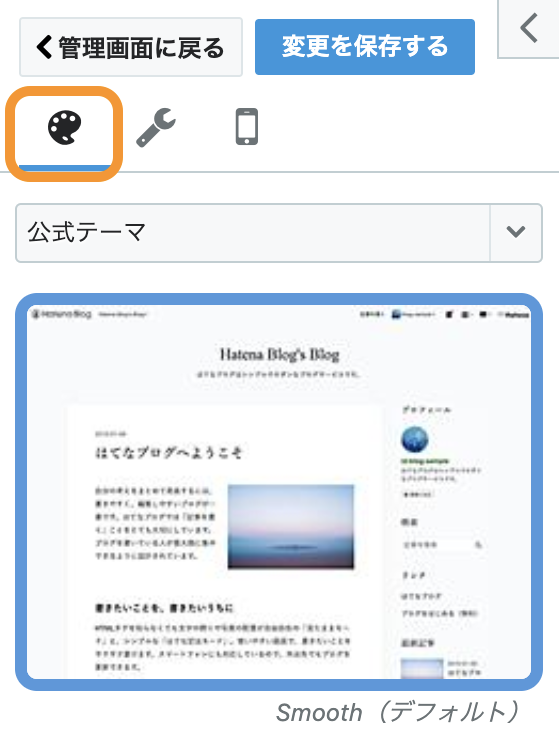
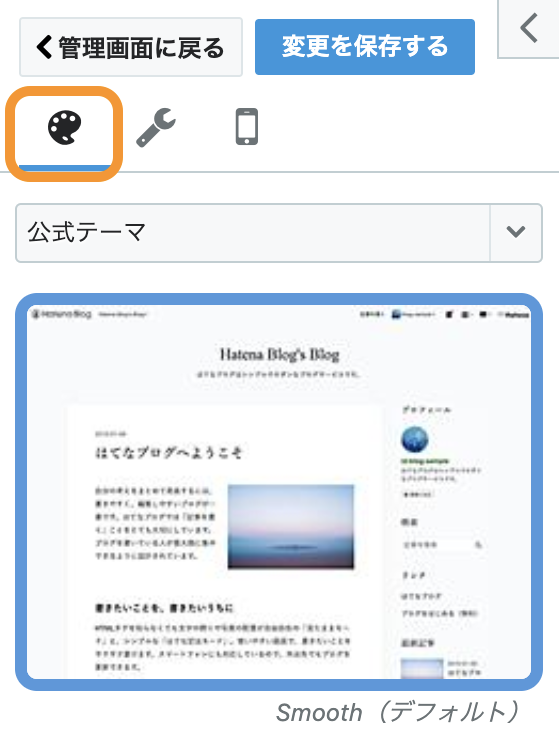



デザインテーマとは?



ブログデザインのテンプレートのようなものだよ。全て一からデザインを組み立てるのは大変だからね。
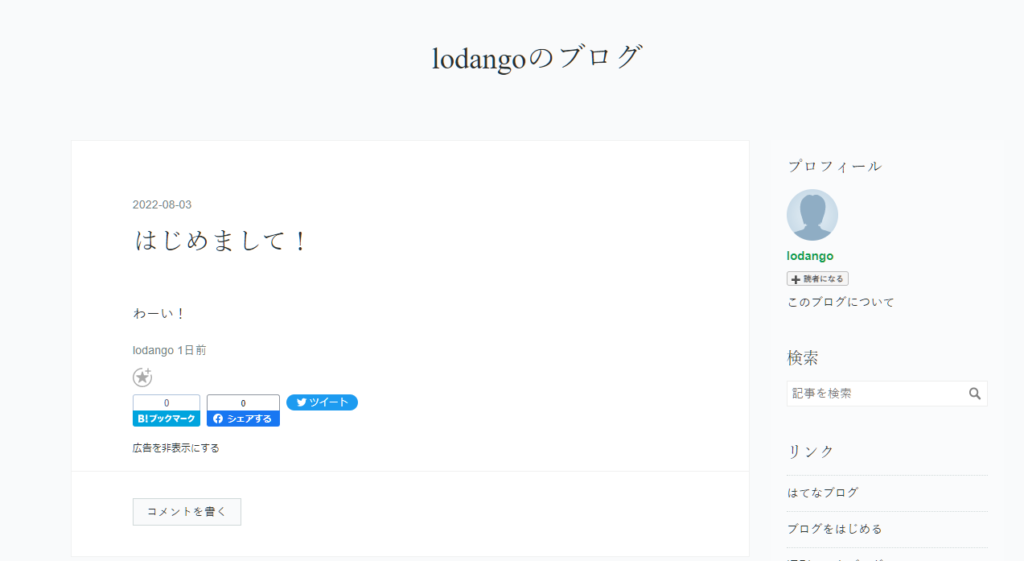
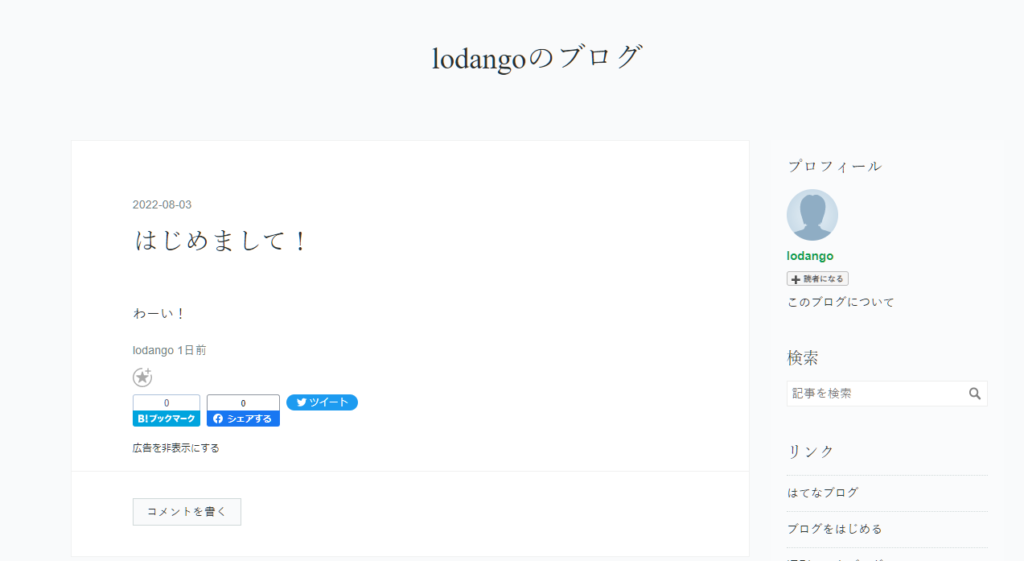
デザインテーマを使うことで、ブログ未経験の方でも簡単におしゃれなブログを作ることができます。



デザインテーマの中には「公式テーマ」もあるし、個人で作って無料で配布しているオリジナルテーマもあるよ
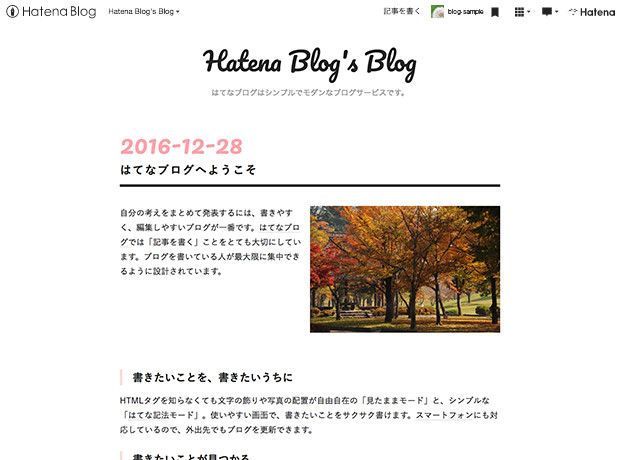
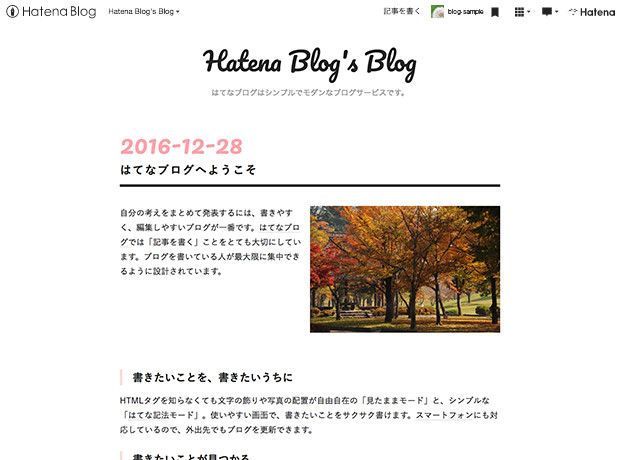
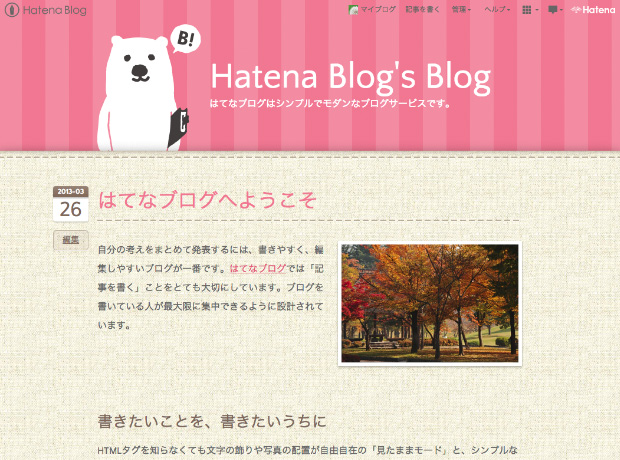
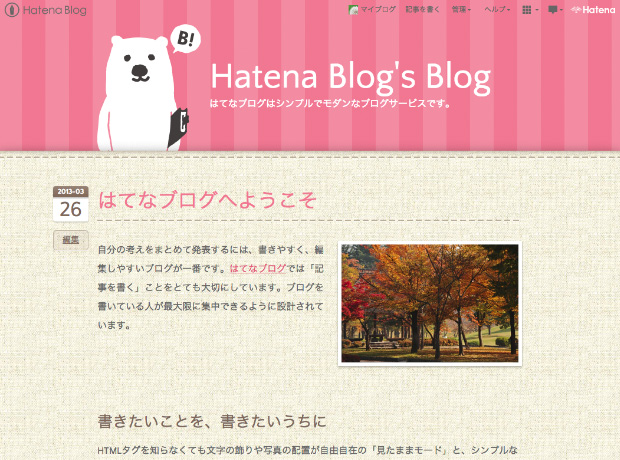
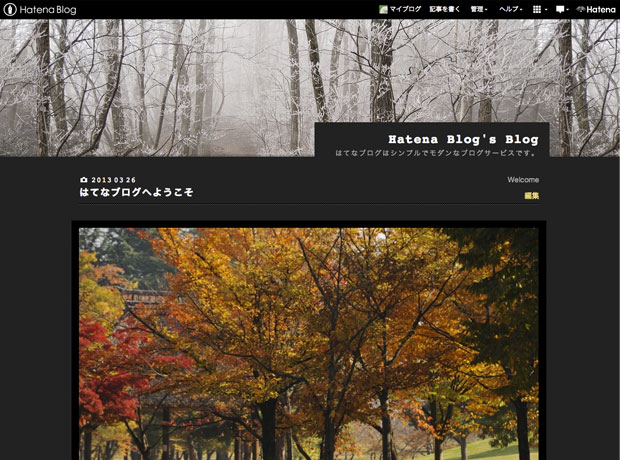
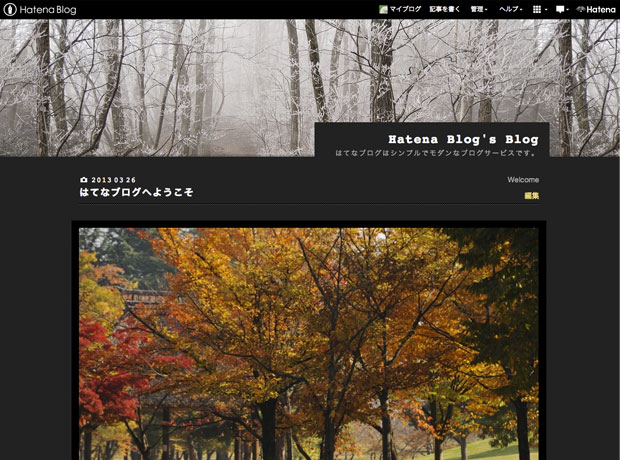



はちゃめちゃにオシャレじゃないか



テーマは後から何度でも変えられるから深く考えずに決めていいよ
デザインテーマを選んだら左上の「変更を保存する」を選択してテーマをブログに適用します。
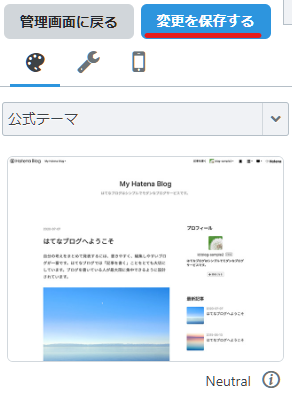
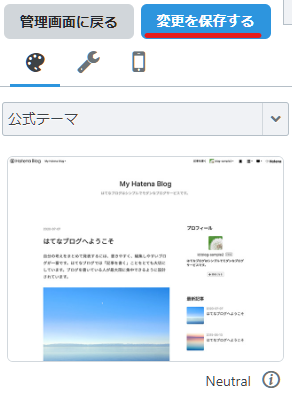
カスタマイズ



デザインテーマを選んだ後も、さらに見た目をカスタマイズすることができるよ



すごい。じゃあテーマが同じでもみんなと見た目が同じということにはならないんだ
選んだデザインテーマからさらにカスタマイズを行う事で、ブログを個性的に装飾することができます。
- 背景画像
- 背景色
- ヘッダ
- サイドバー
- フッタ
- 記事(ソーシャル連携の設定など)



ヘッダとかフッタってなんだろう



簡単に言うとブログの上部と下部だね。
ヘッダには画像を置くことができます。サイドバーやフッタには様々なブログパーツを置くことができます。
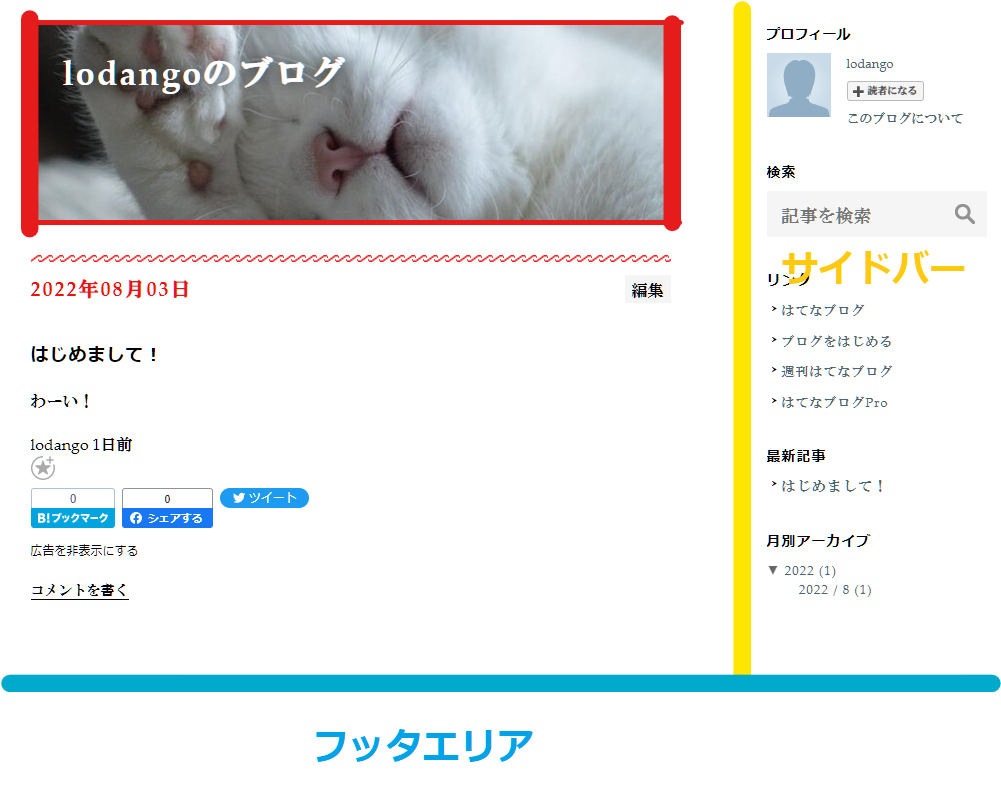
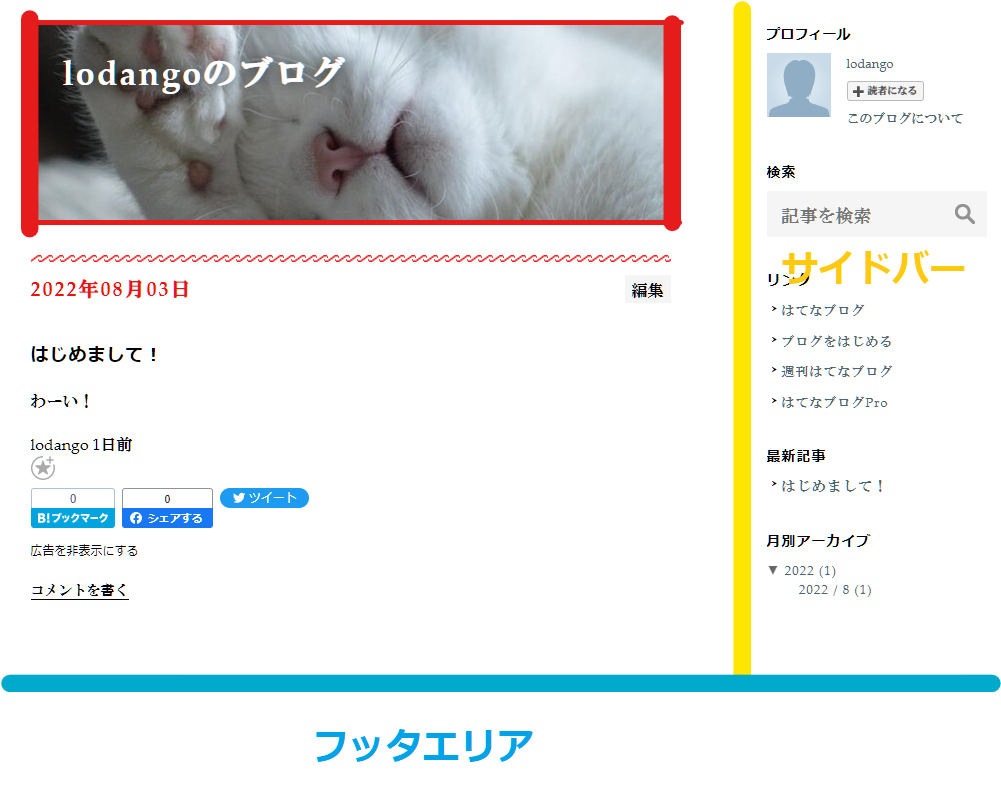



ブログパーツは「最新記事」や「プロフィール」や「カテゴリ」など、ブログを読み進めるのをサポートする機能だよ



見た目だけじゃなく機能まで自由に決められるんだね
ブログタイトルの下にテキストを置いたり、記事の上に広告を置いたりと自由度が高い項目ですが、HTMLで記述する必要があるので、簡単なHTMLの記述例は別の記事で紹介します。
スマートフォン設定
スマートフォン設定では、ブログをスマートフォンで表示したときの見た目の変更を行えます。



「カスタマイズ」で設定したような項目を改めてスマホ用に設定できるよ
ただし、改めてスマホ用に設定せずともPC版と同じデザインを適用できる「レスポンシブデザイン」を選択できますので、こだわりがなければこちらを適用するのがいいでしょう。
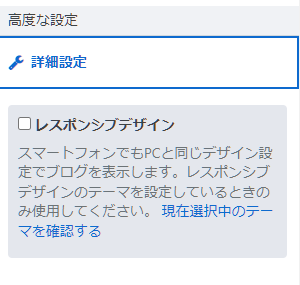
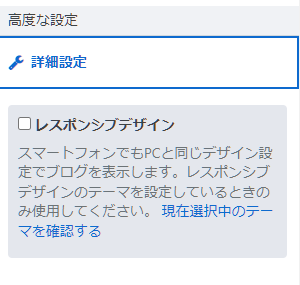



確かにちょっと「スマホ用に変える必要ある?」って思った
ブログに「お問い合わせ」と「プライバシーポリシー」を設置する
「はてなブログ」で記事を書くための初期設定は終わりましたが、アフィリエイトをするための初期設定がまだ2つ残っています。それは「お問い合わせ」と「プライバシー」の設置です。
「お問い合わせ」設置
ブログでアフィリエイトを行う場合、ブログを運営しているのは誰か、を明らかにする必要があります。



無責任に「この商品いいですよ!」っておすすめされても信頼できないしね



そうだね。だからこのサイトは僕が運営していますよという証明として連絡先が必要なんだ
ここで言う「連絡先」とは一般的にメールアドレスです。Gmailなどのフリーメールでもかまいませんが、TwitterのDMなどはNGです。
また、メールアドレスはブログのサイドバーなど、常に表示される場所に明記しておく必要があります。
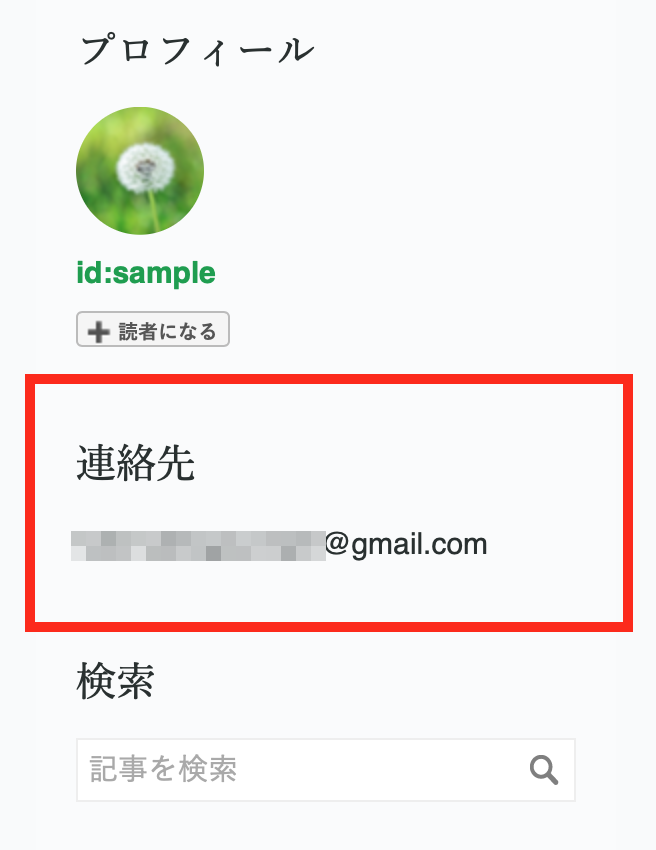
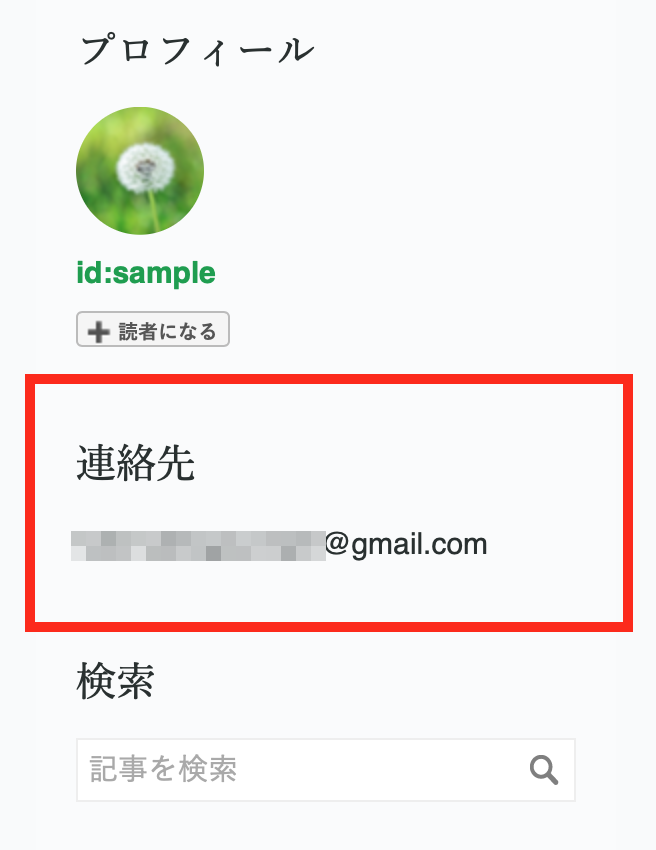
その他、Googleフォームなどを使ってお問い合わせフォームを作成してもよいでしょう。



先々のことを考えるとお問い合わせフォームを作成しておく方がおすすめ
「プライバシーポリシー」と「免責事項」
「プライバシーポリシー」とはいわゆる「個人情報保護方針」のことで、読者の個人情報を取得した際のブログ運営側の「利用目的」や「管理方法」などを公表したものです。



個人情報なんてぼくあつめてないよ?



さっき設置した「お問い合わせ」で少なくともメアドは取得してるよね
その他アクセス解析ツールを使う場合も登録された性別や年齢についての情報を収集しています。
また、Googleアドセンスの審査に申し込む場合も、プライバシーポリシーの記載は必須になっています。
「免責事項」とは責任を免ずる事項、つまり「こういった場合は責任を負えません」とあらかじめ宣言しておくことです。



おすすめした商品が君にとっては最高でも全員にとって最高とは限らないからね



ある意味自己防衛ってことだね
プライバシーポリシー、免責事項の書き方、ひな形については以下のブログを参照してもらえるとわかりやすいと思います。


プライバシーポリシー、免責事項についても記事作成後、そのページをトップページのグローバルメニュー、もしくはサイドバーなどに設置すればOKです。
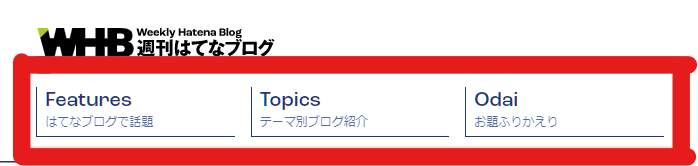
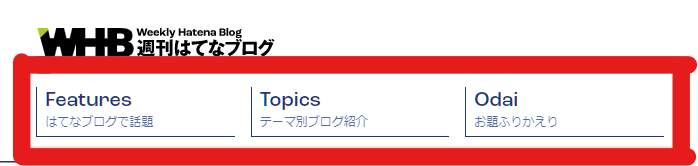
引用元:週刊はてなブログ



言葉自体は難しそうだけど、基本的に必要な項目は決まっているから、参照ページのものをコピペでスタートしてOKだよ



あんしんした
お疲れさまでした!ここまででブログ記事を書く準備は整いましたので、ここからは「アフィリエイト用のブログ記事を書いてみる」を参考に、実際に記事を書いてみましょう。



長かった…
自分で一からブログを作ってみる
この章では、独自ドメイン(自分固有のURL)を使って一からブログを立ち上げる方法を紹介していきます。
手順は下記の通り。
独自ドメインの買い方とどんなドメインを選ぶべきかについてお話しします。
独自ドメインをオンライン上にアップロードする為のレンタルサーバーの契約手順についてお話しします。
ワードプレスというCMS()を使って実際にブログを立ち上げてみましょう。



ワードプレス?



Webサイトのコンテンツを一元管理するための編集ソフトだと思えばいいよ。
ワードプレスの使い方についても後ほど詳しく説明していきます。まずはドメインについて。
ブログ用の独自ドメインを買う
ブログを作るにあたって絶対に必要なものが2つあります。一つがドメイン。そしてもう一つがサーバーです。ここではドメインの概要についてお話しします。
ドメインとはなに?



ドメインってなんだろう?
ドメインとはブログのURLの一部分にあたるところです。



https:// 〇〇〇.comみたいなところだよ
ドメインはいわばブログの住所と言えるもので、住所を入力することであなたのブログに辿りつくことができます。
〇〇〇の箇所は完全に任意でOKですが、どちらかと言えばブログのテーマと関連がある方がいいでしょう。



ブログ名そのままでもいいんだね
ドメインは「.com」でいいの?他にもある?



ドメインはドットコムしかないの?
先ほどのおだんごの例で言うと「.com」の部分には.comだけでなく様々な種類があります。
文字列には意味があり、例えば「.com」や「.biz」、「.work」などは用途を表し、「.jp」や「.tokyo」などは地域を表しています。



種類はあくまで目安であって別に沖縄に住んでても「.tokyo」を使って全然いいんだけどね
ドメインの種類で検索順位などに影響はほぼないと言われていますので何を選んでも大丈夫です。が、種類によって料金が違うので選択の時には注意しましょう。
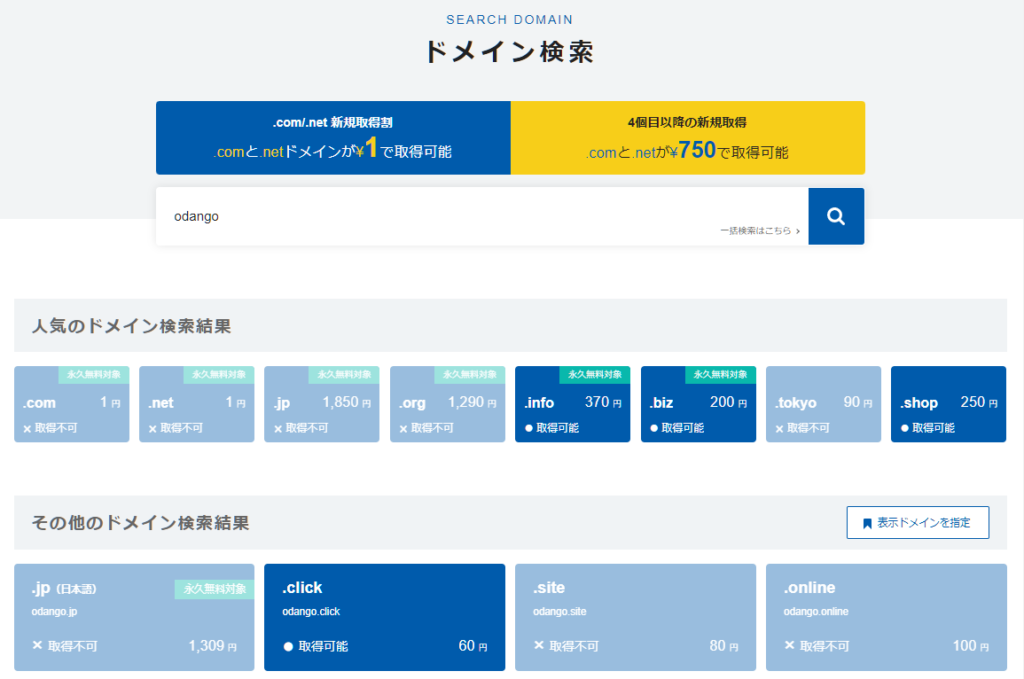
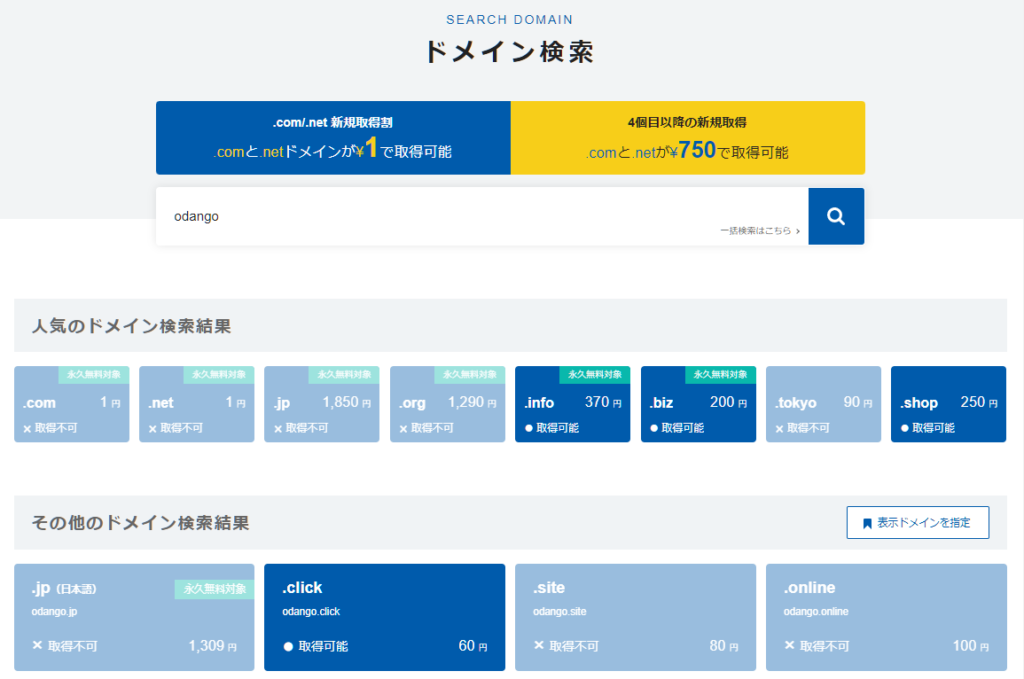



これは一年の料金? 思ったよりだいぶ安いな



基本は取得費用より更新費用の方が高いけど、更新費用がバカ高いドメインなんかもあるから気をつけて…
ドメインをどこで買えばいいかわからない



ドメインはどこで買ったらいいの?



レンタルサーバー契約時に取得するか、ドメインの販売会社で先に買う方法もあるよ
レンタルサーバー契約時にドメインを取得する
おすすめの方法は、レンタルサーバー契約の時に取得することです。
レンタルサーバーによっては契約時に1ドメイン永久無料で取得できるサービスがありますので、ドメインを取得する前にレンタルサーバーから探すのがいいでしょう。



無料ドメインがついてくるサーバーを使うなら、先に買わない方がよさげ



レンタルサーバーについてもこの後説明していくよ
ドメイン販売会社を利用する
使いたいレンタルサーバーに無料ドメインがついてこない場合は、先にドメイン販売会社から買っておく方法もあります。
ドメイン販売会社にはいくつか種類があります。中でも「.com」や「.net」などの人気があるドメインの取得費用、更新費用が安い販売所を2つ紹介します。



どっちがいいの?



どちらも料金はドメインの種類によって高い安いはあるけど、ぼくはムームードメインの方が管理画面がわかりやすかったかな
ドメインを買う手順がわからない



ドメインの買い方を教えて
ここでは「ムームードメイン
![]()
![]()
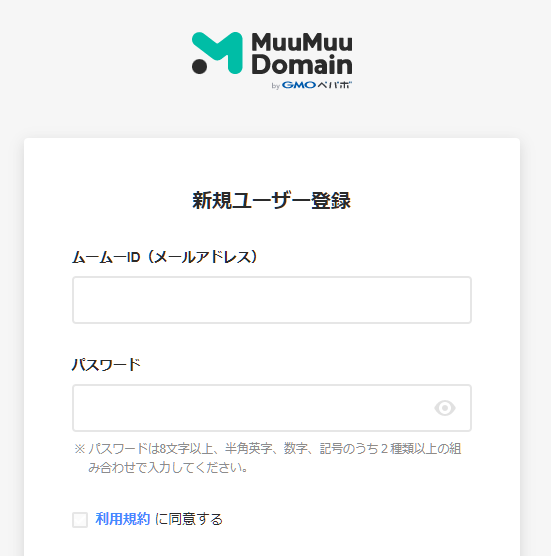
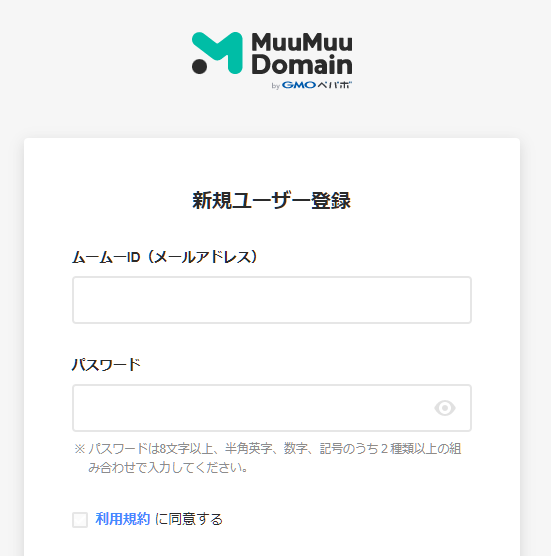
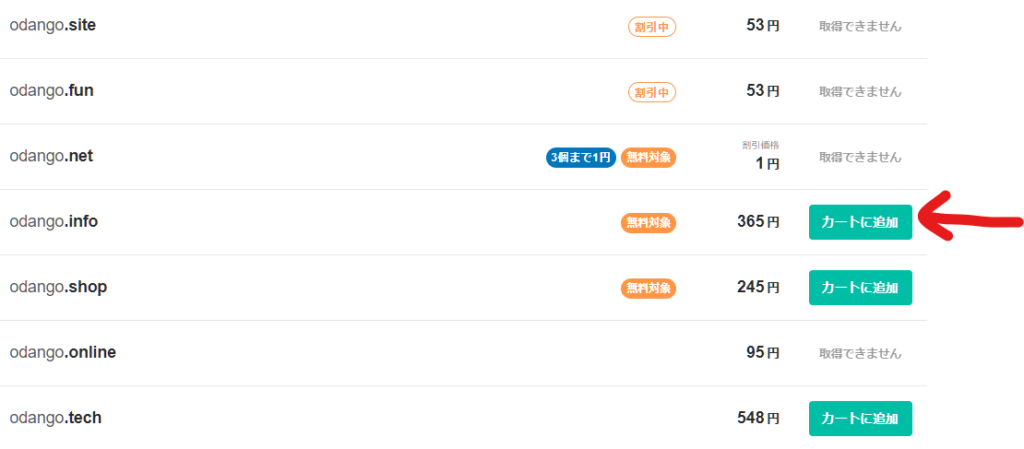
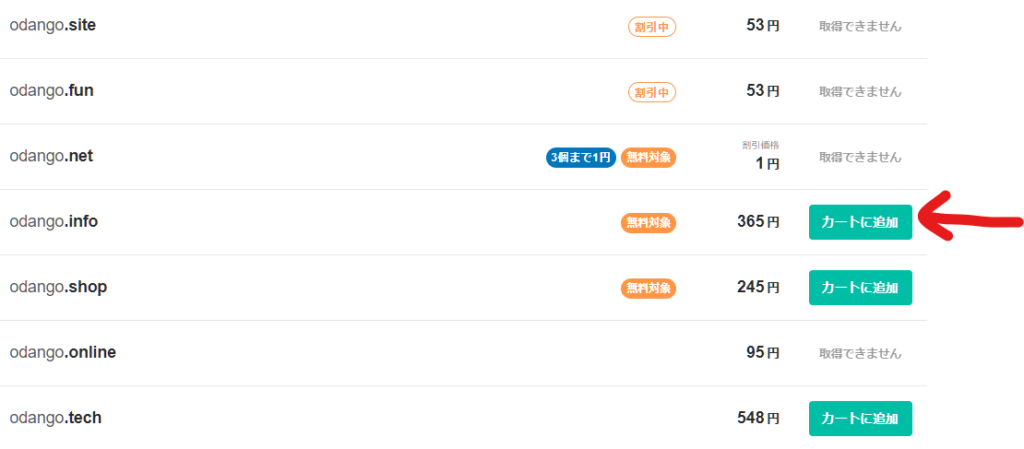
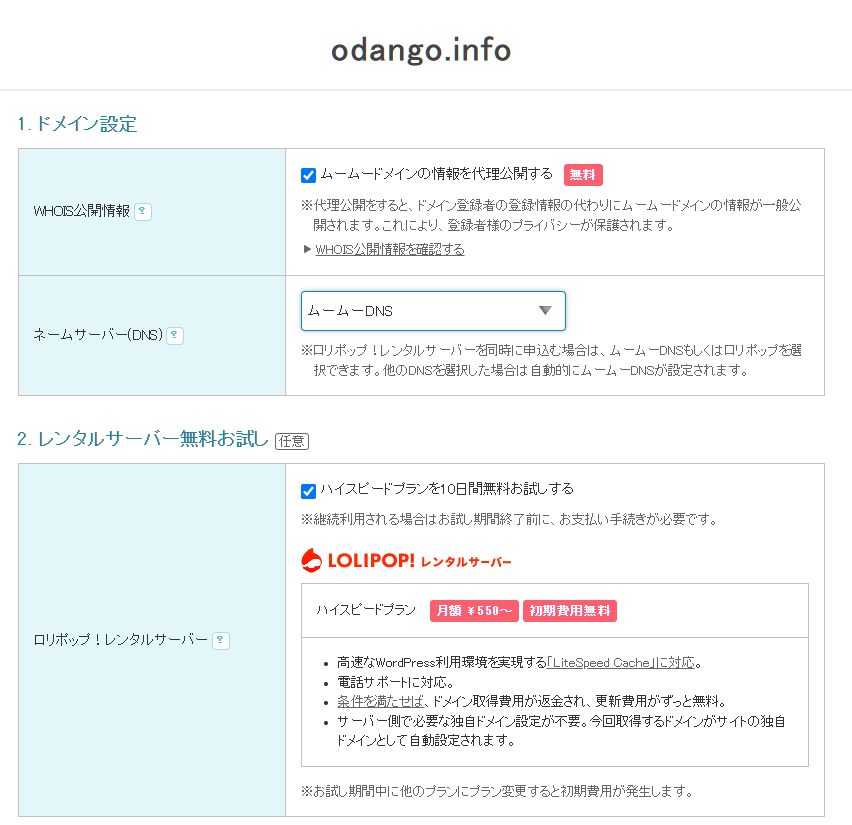
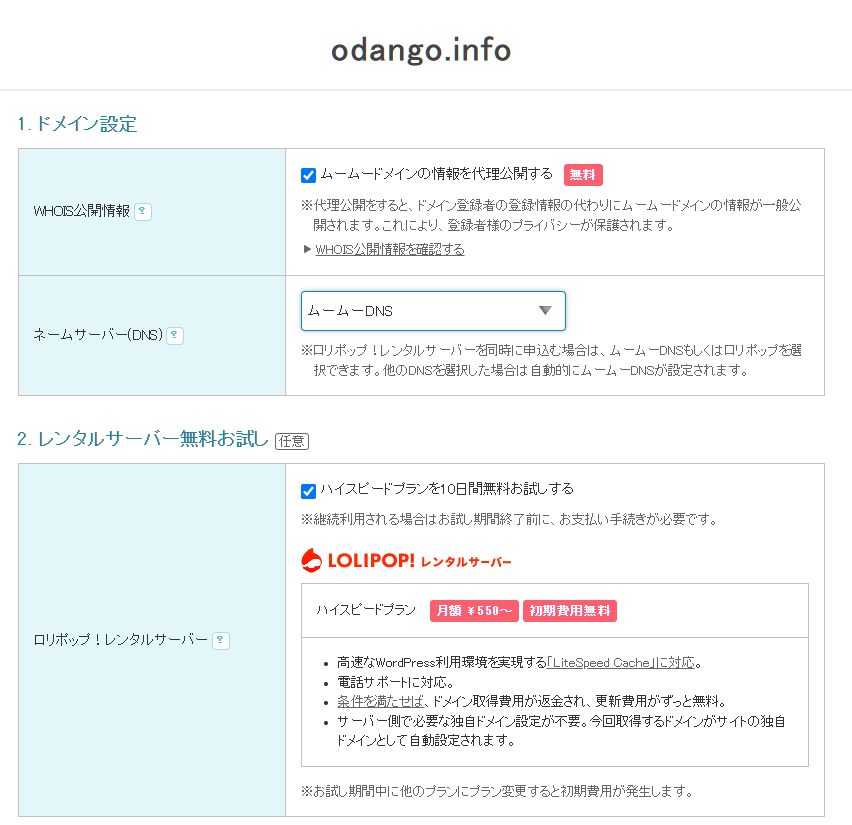



こだわりがなければ、WHOIS公開情報は代理公開、ネームサーバーは「ムームーDNS」で大丈夫
その他、契約期間(最短1年)と支払い方法(クレジットカード、コンビニ決済等)の選択をして、ドメインの購入は完了です。



更新忘れが怖いからクレカ登録がいいね
ブログ用のレンタルサーバーと契約する
レンタルサーバーとは、言わばオンライン上の「ブログの保管庫」です。
保管庫(サーバー)を自分で用意して管理するのは大変なので、企業からレンタルしてもらい利用するのが一般的です。
サーバーにアップロードすることで、あなたのブログに読者がアクセスできるようになります。



ドメインが決まったらみんながアクセスできる訳じゃないのか



サーバーに入れていないドメインは「存在しない住所」みたいな感じかな
レンタルサーバーをどう選んだらいいかわからない



どんなサーバーを選んだらいいの?



特徴は色々あるんだけど大事な項目を厳選して教えるよ
レンタルサーバーを選ぶ際に注目するポイントは以下のとおりです。
- 通信速度が速いか
- 管理画面は使いやすいか
- 料金は安いか



他にもセキュリティとか考えるべきところはあるけど、わかりやすく大事なのは上の3つだよ
おすすめのレンタルサーバーは「シン・レンタルサーバー」
結論から言うとこれらを踏まえておすすめのサーバーは「シン・レンタルサーバー
![]()
![]()
3つの条件を全て完璧に満たしています。
通信速度が速い
「シン・レンタルサーバー
![]()
![]()




管理画面は使いやすいか
「シン・レンタルサーバー
![]()
![]()
![]()
![]()
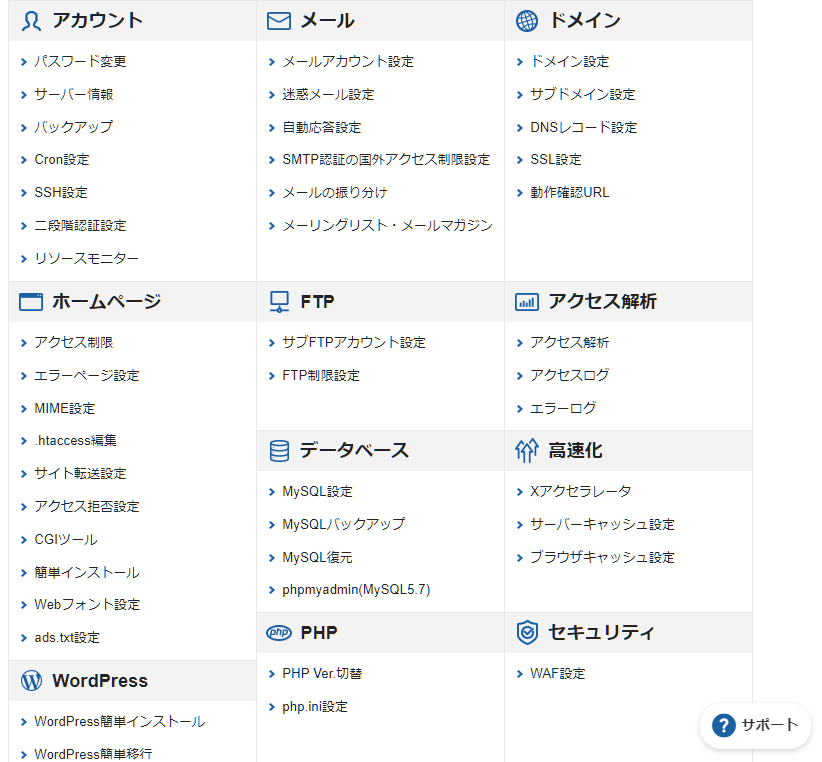
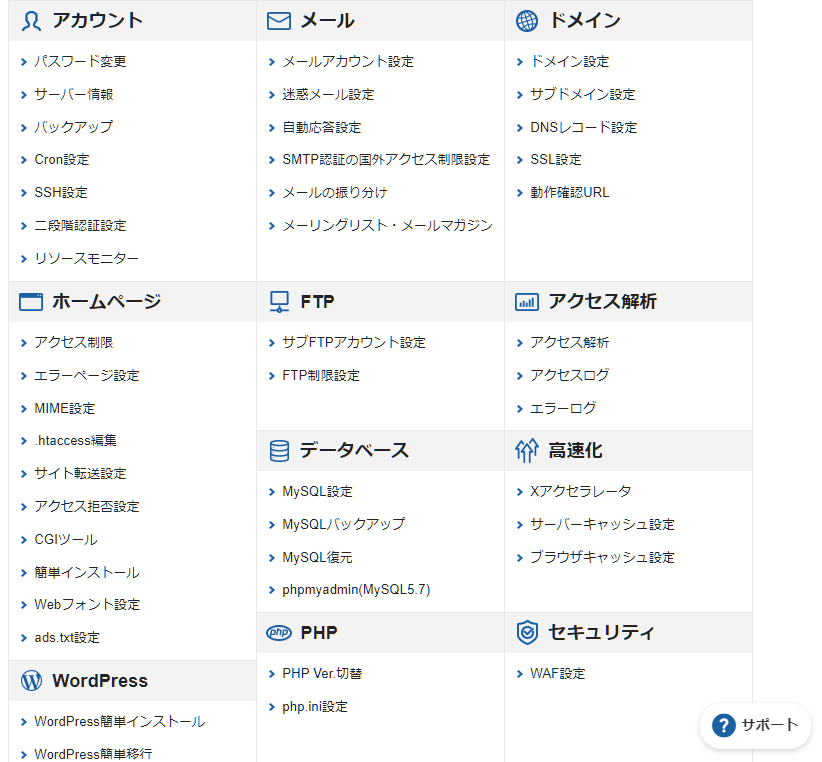



本当に初心者でも簡単に使えるよ



ぼくは数年前にブログを始めたからエックスサーバー
![]()
![]()
![]()
![]()
料金は安いか
料金体系は4段階にわかれており、最安値のベーシック 3か月プランは月額990円※❶となっています。
| 契約期間 | ベーシック | スタンダード | プレミアム | ビジネス |
|---|---|---|---|---|
| 3ヶ月 | 990円 | 1,980円 | 3,960円 | 7,920円 |
| 6ヶ月 | 990円 | 1,980円 | 3,960円 | 7,920円 |
| 12ヶ月 | 880円 | 1,780円 | 3,560円 | 7,120円 |
| 24ヶ月 | 825円 | 1,650円 | 3,300円 | 6,600円 |
| 36ヶ月 | 770円 | 1,540円 | 3,080円 | 6,160円 |
※❶月額料金は契約時に必ず最新のものを確認してください。
ベーシックプランは国内最安値という訳ではありませんが、管理のしやすさ安定性とサーバー速度を考えるとコスパ最強と言っても言い過ぎではないでしょう。



とにかく安ければいい、というより三つのバランスが重要だよ
契約プランによってサーバー速度と格納データの容量が変わります。最初はベーシックでもOK。今後副業はブログで!ともう決めている方はスタンダードも選択肢に。
契約期間はどれを選んでもかまいませんが、長い方が月額が安くなることとちょうど1年で更新時期を忘れずらいという意味でも12か月がバランスがいいと思います。



月に900円ならおこづかいでもはらえるぞ
その他にも無料SSLや無料自動バックアップ(14日間)ももちろんついています。
しかも独自ドメインが契約期間中は1つ完全無料です。お得!



SSLについては後から詳しく説明するよ
「シン・レンタルサーバー」の導入手順がわからない



どうやってはじめたらいいか教えて?



手順は大きくわけて3つだよ
手順を順番に説明していきます。
下記の情報を入力する。
- サーバーID :そのままでOK
- 契約プラン :ベーシック~ビジネス
- 契約期間 :3か月~36か月
- WordPressクイックスタート :ドメインを取得していない場合は「利用する」
- 取得ドメイン名:契約特典の永久無料ドメインの名前。取得可能かも判定してくれます。
- ブログ情報 :ブログ名、ユーザー名(ログインID)、パスワード、メールアドレスいすれも必須
ここで取得したドメインは、デフォルトでWHOIS代理公開がされる状態になっています。
- ID情報 :メールアドレス、パスワード、登録区分(個人か法人か)
- 個人情報 :名前、住所、電話番号
- カード情報:クレジットカード番号、有効期限、セキュリティコード ※クイックスタートを利用する場合必須
入力後、「利用規約」「個人情報の取り扱いについて」に同意するをチェック。
この時点で「ご登録メールアドレス確認のご案内」というメールが登録アドレスに届くので、メールに記載されている「認証コード」を控えておきます。
「認証コード」を入力して画面を「次に進む」と、最後に出てくる「この内容で申込みする」ボタンをクリックしておわりです。
終了後、改めてドメイン取得完了通知、契約情報照会、サーバー設定完了通知などのメールが届きます。



意外とあっという間だった。



クイックスタートを利用している場合、この時点でワードプレスのインストールまで完了しているよ。
ここまでの作業お疲れさまでした!
次はインストールしたワードプレスの使い方講座です。



疲れたからブックマークして続きは明日読む…
ワードプレスを使ってブログアフィリエイトをする!
ここからはワードプレスの使い方について具体的にお話ししていきます。
ワードプレスのログイン方法
ワードプレスの管理画面にアクセスするには
- URL(「 http://ドメイン名/wp-admin 」)をブラウザに入力する
- レンタルサーバーの管理画面からアクセスする
の二通りあります。
管理画面からアクセスする場合
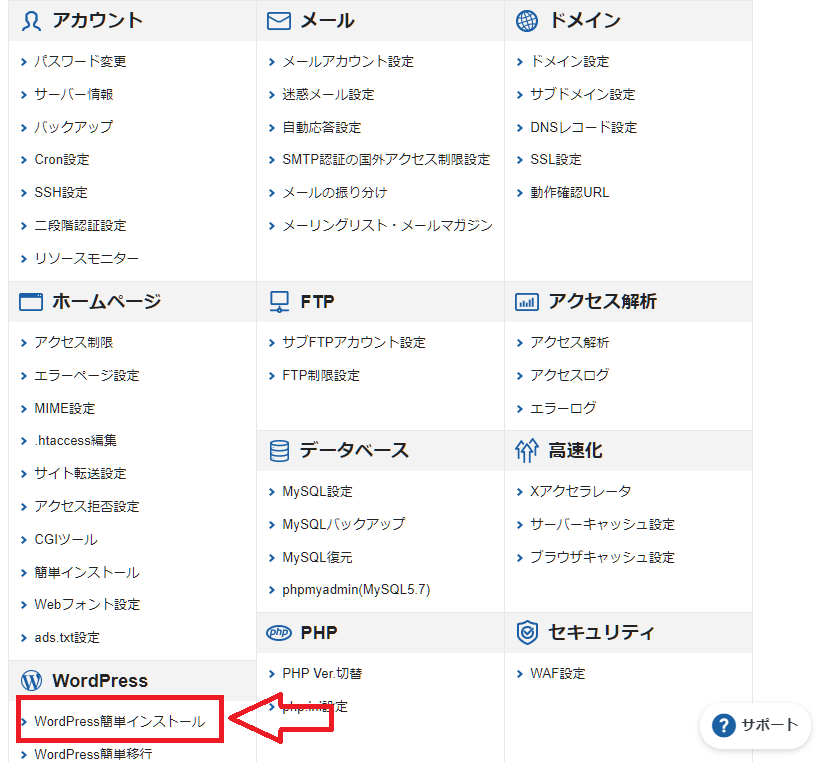
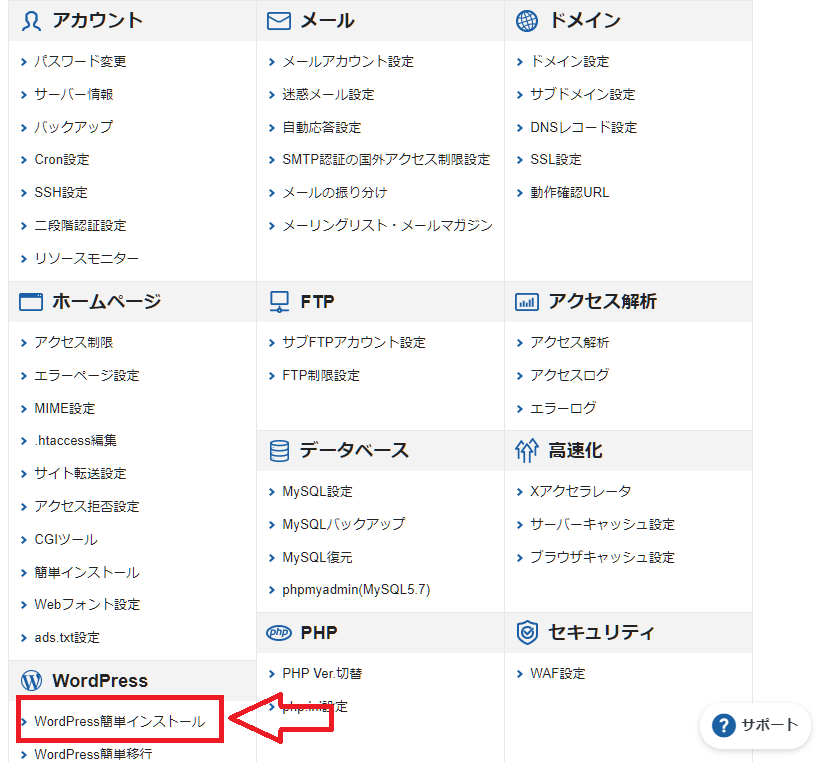


1.もしくは2.の方法で、ブログの管理画面へのログインページにアクセスしたら、下記の様な表示になります。
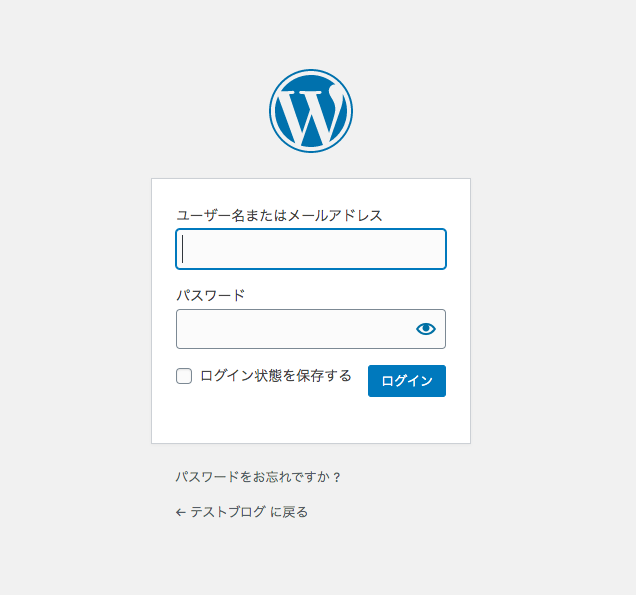
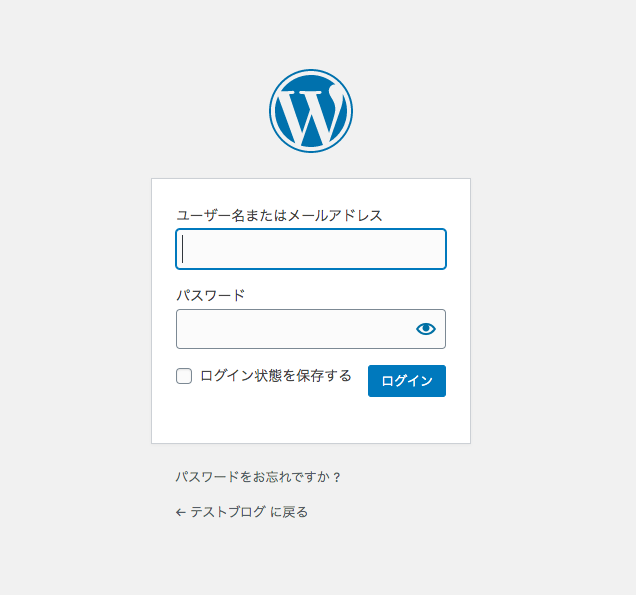
先ほどレンタルサーバーの契約時に決めた「ユーザー名(ログインID)」、「パスワード」を入力すると、ワードプレスの「ダッシュボード」にログインできます。



ログインできた。これがワードプレスの管理画面か
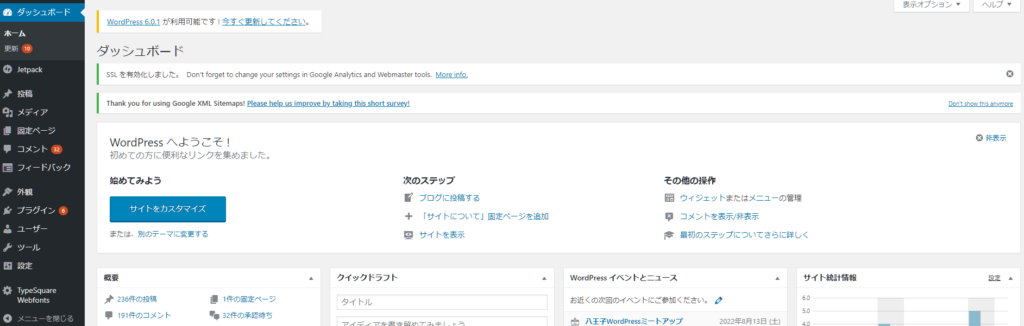
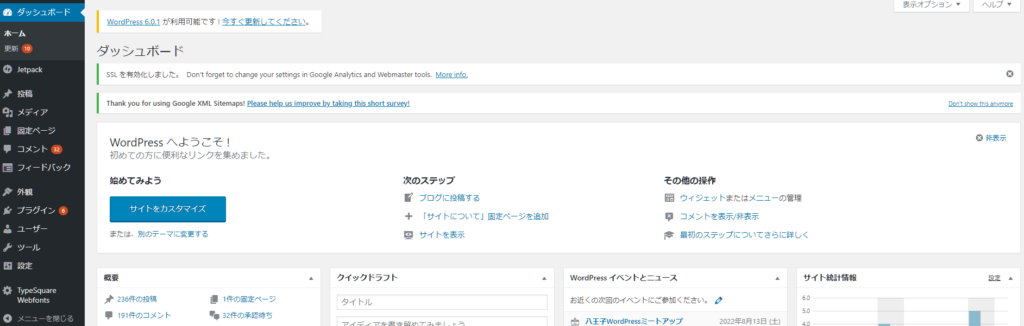



ログイン画面のURL「 http://ドメイン名/wp-admin 」をブックマークしておくといいよ
ワードプレスはインストールしただけだと装飾が何もないシンプルな状態です。記事の装飾だけでなくSEO対策などもできていないので、まずはいろいろな初期設定を行う必要があります。
サーバーの管理画面で変更が必要なものはほとんどありませんが、ただ一つとても重要な工程があります。
それが「SSL設定」です。
ワードプレスの最初の最初「SSL設定」
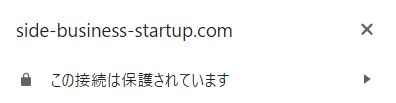
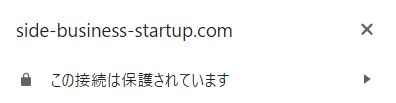
SSL設定をすることで、サイトのセキュリティ強度がアップします。
サイトのセキュリティ強度が高くなることは、自身にとってだけでなくブログに訪れる人にもメリットがある機能です。
SSL化しているかしていないかを見分けるのはとても簡単で、URLが「http」ではなく「https」になっているかどうかです。



SSL化していないサイトは検索エンジンの評価も下がると言われているよ



たしかに今はどのサイトを見てもhttpsだね
サーバー側のSSL設定手順
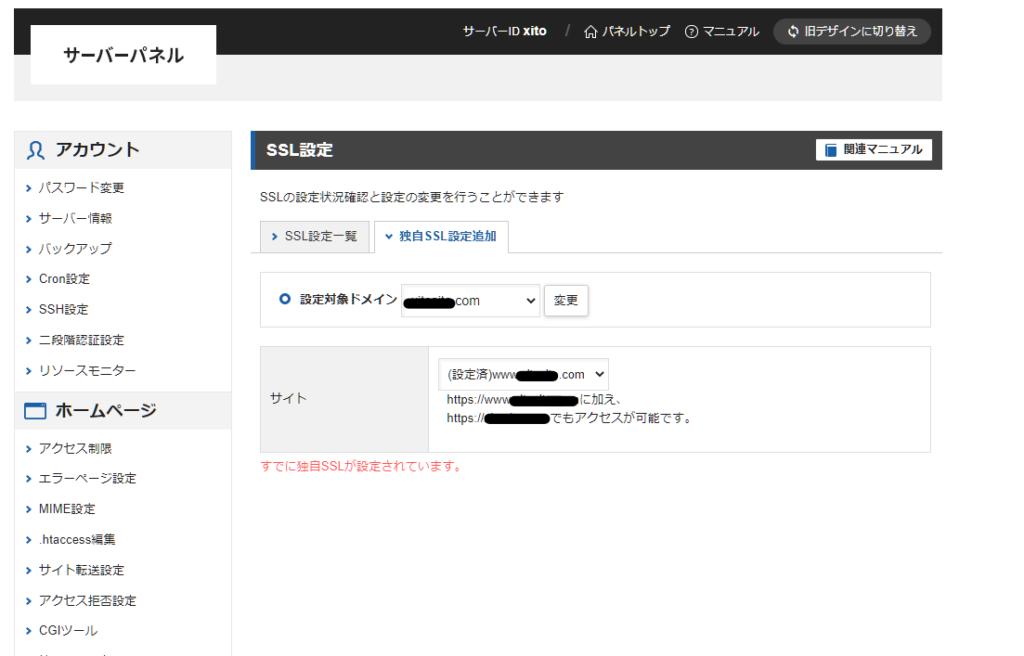
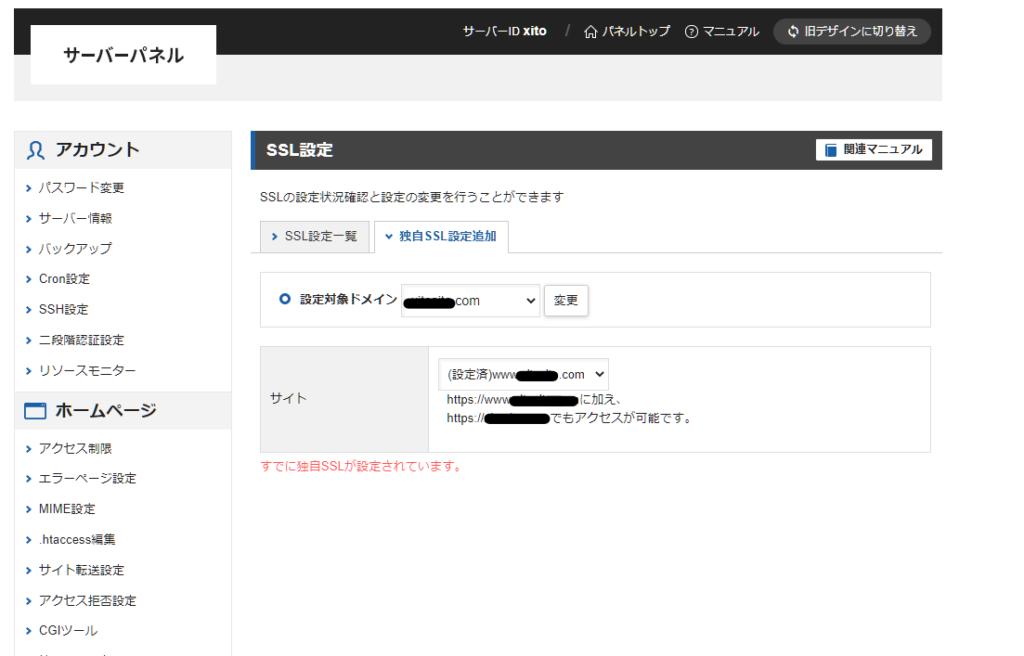
※例は既にSSL化が完了している状態です。
これでサーバー側の設定は完了です。



めちゃくちゃ簡単だった



SSL設定は反映するまで最大1時間ほどかかるから少しここで待つかも。
SSL化が完了したかどうかは「SSL設定」ページの「SSL設定一覧」から状態を確認できます。反映されていない場合はURLの後ろに「反映待ち」と表示されます。
既にワードプレスを「http」でスタートしてしまった、という方は「Really Simple SSL」というプラグインを使うことで簡単にSSL化を行うことができますが、いずれにしてもサーバー側の設定は必須です。
SSL設定が終わったら、次は「デザインテーマ」を決めましょう。
ワードプレスの最初の選択は「デザインテーマ」。
ワードプレスの見た目を整え、SEOに強くする為に「デザインテーマ」の選択をしましょう。
適用した「デザインテーマ」によって設定項目が多少異なることもありますので、初期設定の前にテーマを決めるのがベター。



デザインテーマには有料のものと無料のものがあるよ



どれがおすすめとかある?
まず前提として、無料のテーマよりは有料テーマの方がベターです。
機能性、カスタマイズ性、SEOの強さなど、比較にならない程有料テーマの方が優れているからです。
他のツールを全て無料で進めたとしても、テーマだけは最低限有料のものを使いましょう。



まずは無料テーマでも…って言う人もいるけど僕はテーマは絶対先に買っておいた方がいいと思う
その中で、おすすめは二つあります。
- あなたがこれまでワードプレスに一切触ったことがないのであれば「SWELL
- あなたが以前ワードプレスでブログを書いたことがあり、「クラシックエディター」に慣れているのであれば「AFFINGER」です。
一言で言えば、「SWELL」は「ブロックエディター」に特化したテーマ、AFFINGERは「クラシックエディター」の機能を最大限に活かせるテーマです。



そのブロックなんとかとクラシックなんとかはなんなのさ?



記事の編集画面のことだよ。実際に見てもらった方が早いかな
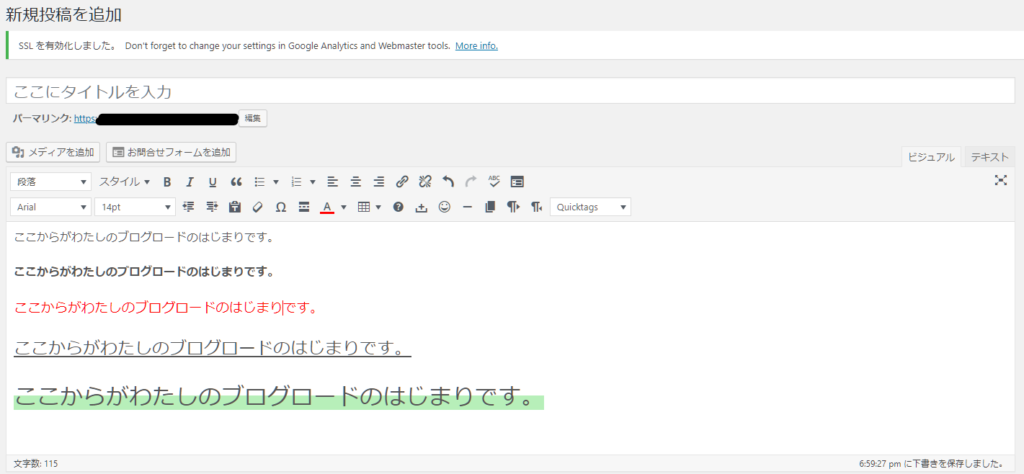
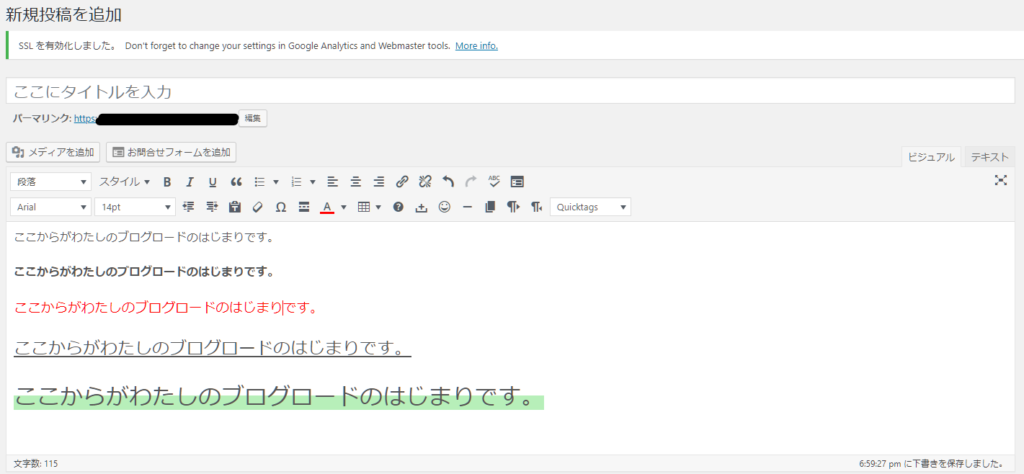
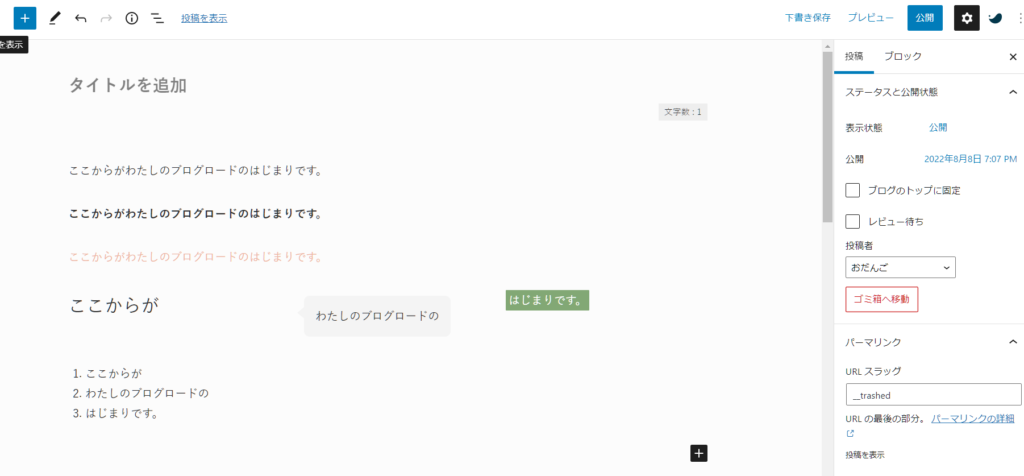
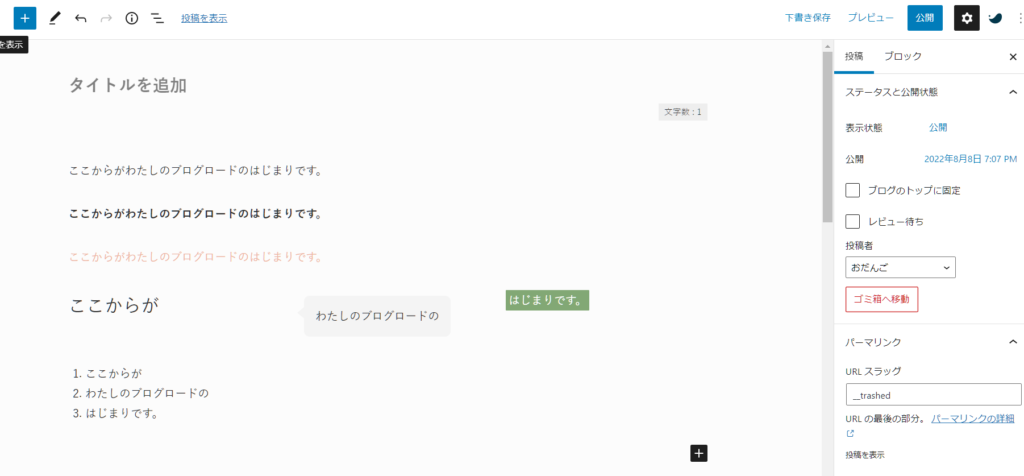



なんかブロックエディターの方が色々できそうに見える。



できることにそんなに違いはないけど、やりやすさの違いはあるよ
「SWELL
クラシックエディターでも同じことができますが、呼び出しやすさが劣りますし、何より大きな違いは毎度装飾がちゃんとできているかを「プレビュー」しなければいけないことです。
その点「ブロックエディター」では、記事を書きながらそのままの画面で確認しながら装飾が可能なので、記事を書くスピードが速くなります。



じゃあSWELL一択なのでは。



正直に言ってぼくはクラシックエディタを使ってたけどSwellの方が今は圧倒的に使いやすい…
ただ、今はその有能さからSWELLを使っている人が多すぎるくらい多いので、「他の人とデザインが同じようなブログは嫌!」という人には次の選択肢としてAFFINGERをおすすめしています。
「AFFINGER」は、サイトデザインのカスタマイズ自由度が非常に高いテーマ。仮に同じテーマを使っていても他の人とカブらない個性的でおしゃれなサイトが作れます。



とりあえずぼくはまったくはじめてブログを作るからSWELLかな



OK。SWELLを使って初期設定に行こう
ワードプレスの初期設定がわからない
ワードプレスの開設のあたって必要な初期設定は大きく「共通設定」と「テーマ設定」に分かれます。
全ての設定を変える必要はありませんが、最低限変更が必要な箇所がいくつかありますので、その変更点についてお話ししていきます。
ここで紹介していない箇所については(特に初期は)変更の必要がありません。
まず「共通設定」について。
- 一般設定
- メディア設定
- パーマリンク設定
一般設定
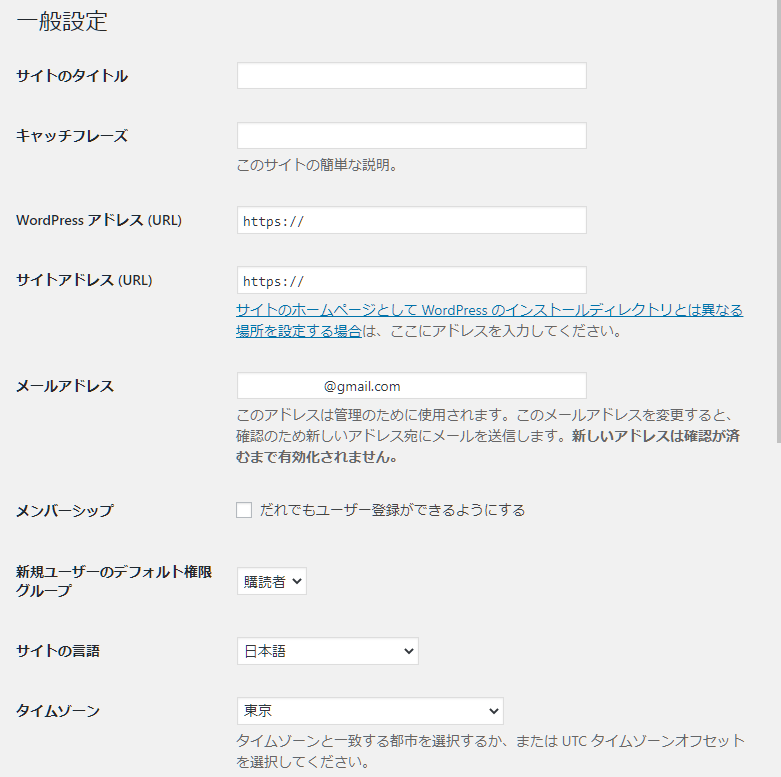
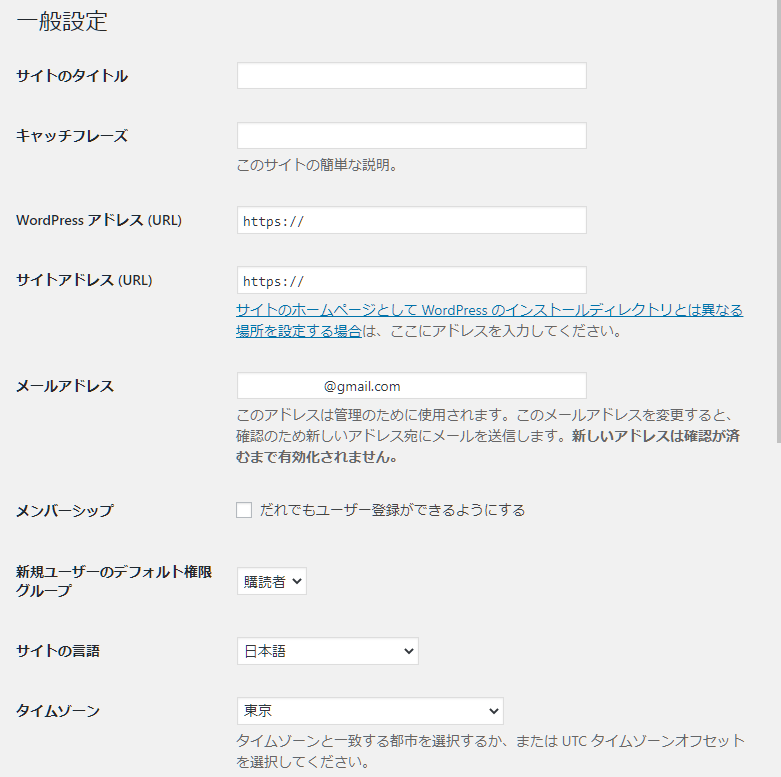
ここではサイトのタイトルやキャッチフレーズ(サブタイトル)などを新たに入力し、サイトのURL、メールアドレスを確認します。



サーバー側の設定が終わる前にワードプレスのURLを「https」にすると最悪アクセスできなくなるよ



初期設定の前にSSL設定をしたのはそういう訳ね
その他、「一般設定」では「日付形式」、「時刻形式」、「週のはじまり」などの設定が可能ですが、自分が見やすい形式を選べばOKです。
メディア設定
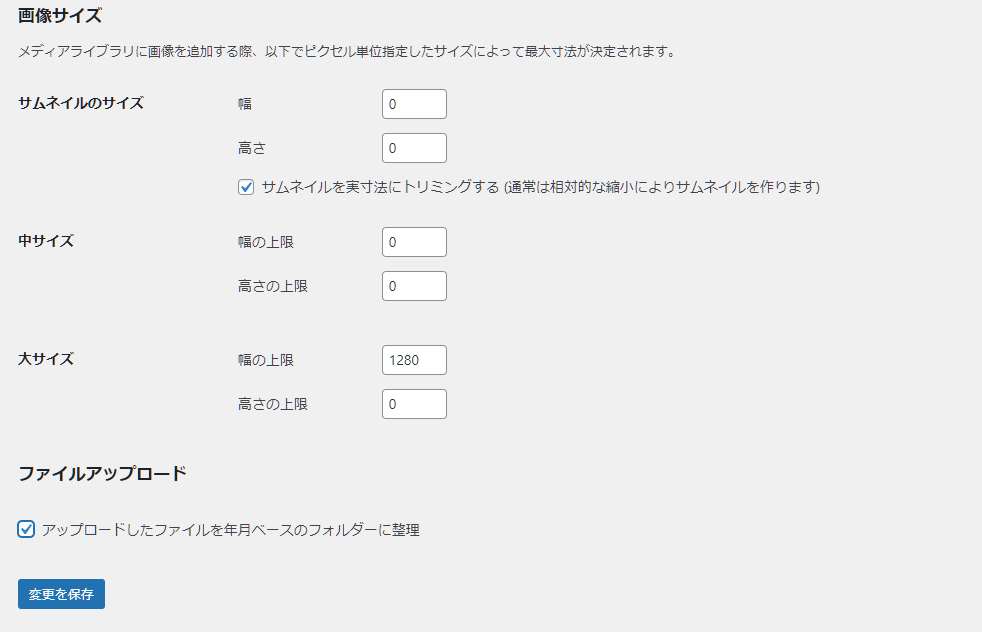
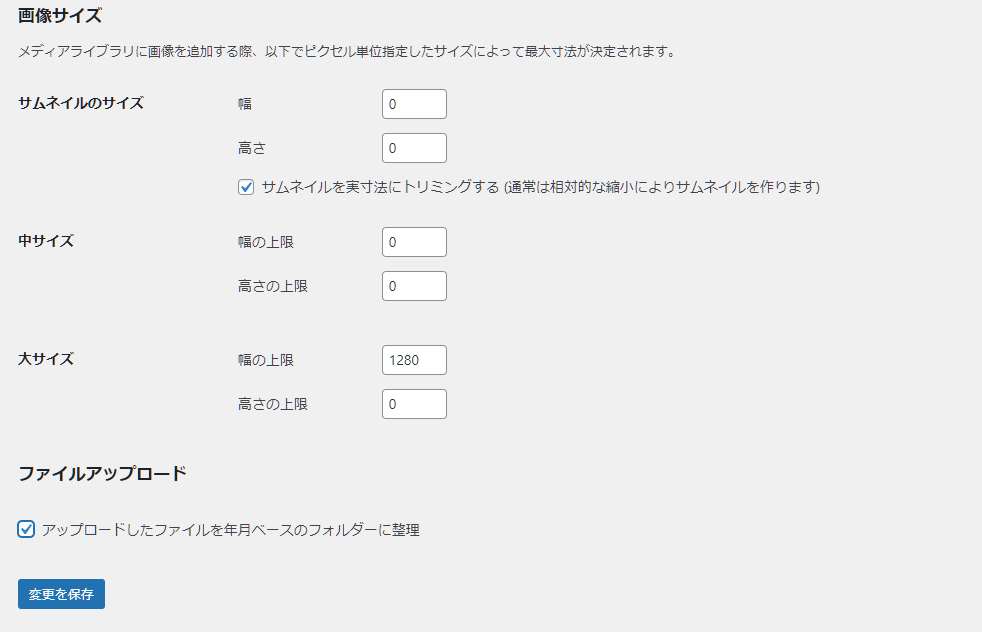
サムネイルのサイズ、中サイズ、大サイズを「0」に設定することで、リサイズした画像の自動生成を停止させます。



どういうことなの。



実は一つ画像をアップロードすると元の画像と、リサイズされた画像(フルサイズ、サムネイル、中、大)の計5つがサーバーに保存されているんだ
リサイズされた画像が4つ余分に保存されることで容量も大きくなり、ページ表示速度も遅くなります。
そうならない為に、一つのサイズ以外は生成しないようにしておくことをおすすめします。(フルサイズは必ず作成される)



「中」や「サムネイル」を残してもいいの?



よく使う画像サイズがその二つなら残してもいいけど、いざ大きい画像を使いたい時に小さい画像を引き延ばすとぼやけたりするよ
また、「大」をなくさない理由は、全て「フルサイズ」にしてしまうと特大サイズの画像をアップロードする場合、事前に画像の編集が必要になる為です。
「大」のサイズは「1280」でなくても構いませんが、あまり大きすぎると結局特大サイズの画像は編集が必要になります。「1280(HDサイズ)」が良いバランスだと思います。



「大」の幅1280pxがフタになる、みたいなイメージかな
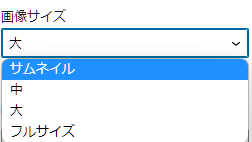
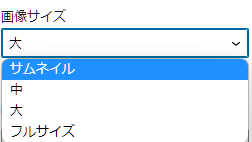
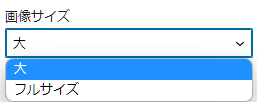
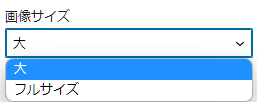
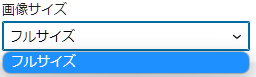
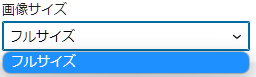
➡元が小さいのでフルサイズで問題ない



最初は気にならないかもしれないけど、これをしないとだんだんサイトが重く感じてくると思うよ
パーマリンク設定
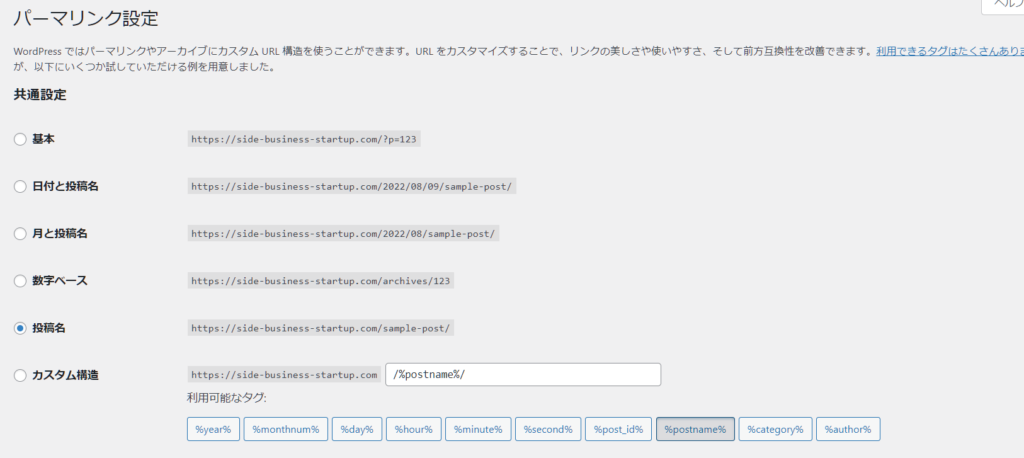
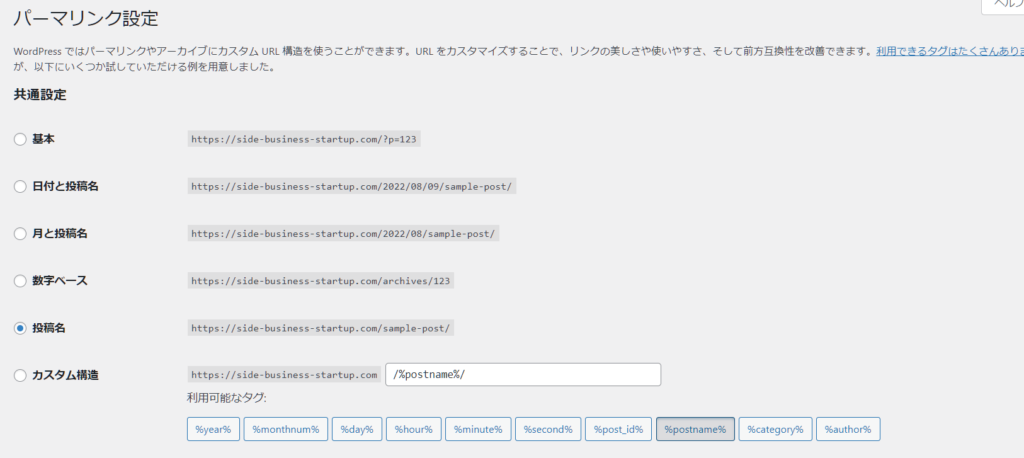
設定を「投稿名」にするだけでOKです。
以上がワードプレスの基本的な初期設定になります。



えっそれだけ?? 表示設定とか投稿設定とかは??



今紹介したもの以外は正直後から変更しても特に支障ないからね、後から変更可能なもの、重要じゃないものは割愛しているよ。
ユーザー(プロフィール)設定
最後はプロフィール設定です。ここが終われば初期設定は終わり、あと一息です。
ユーザー設定は大きく以下の3つに大別されます。
- 「個人設定」
- 「名前」
- 「SWELL追加データ設定」
それぞれのおすすめ設定は以下の通りです。
「個人設定」は基本的にデフォルトのままでOKです。
「名前設定」ではブログの著者(=あなた)の表記について設定していきます。
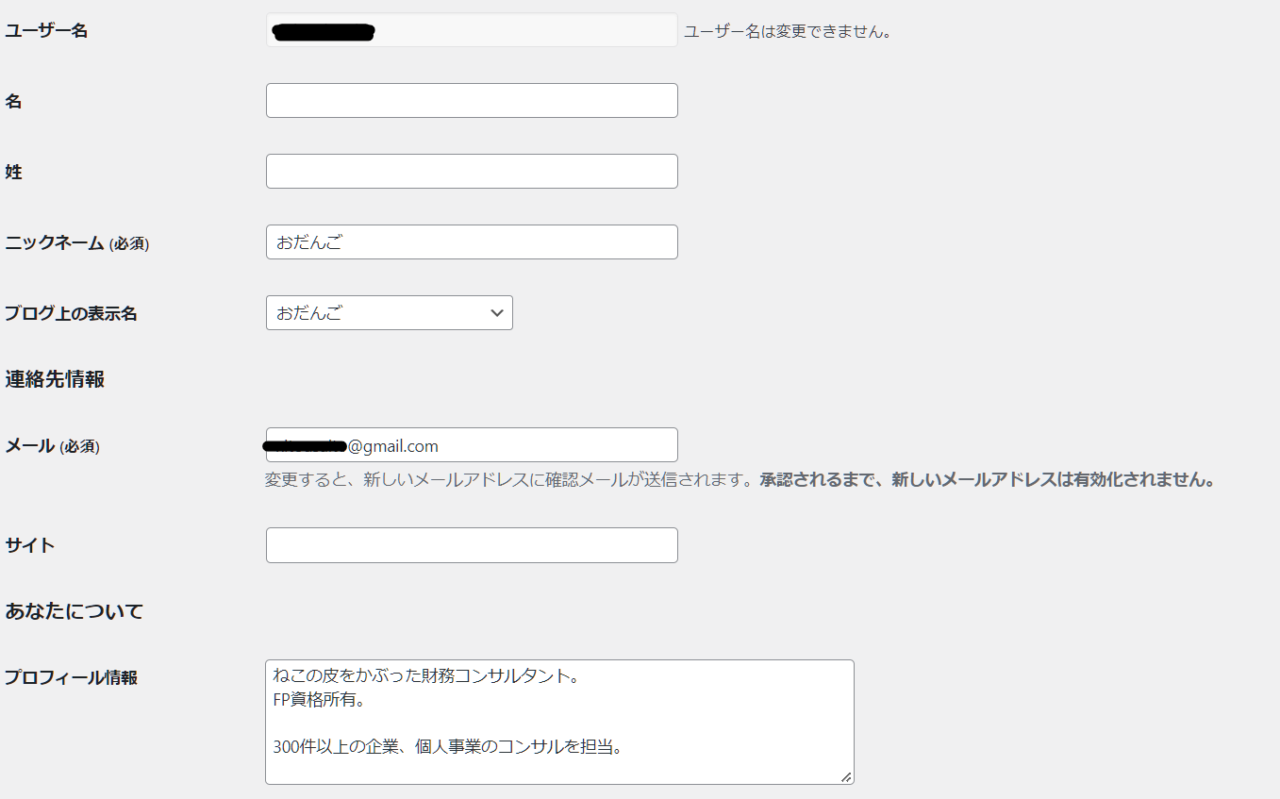
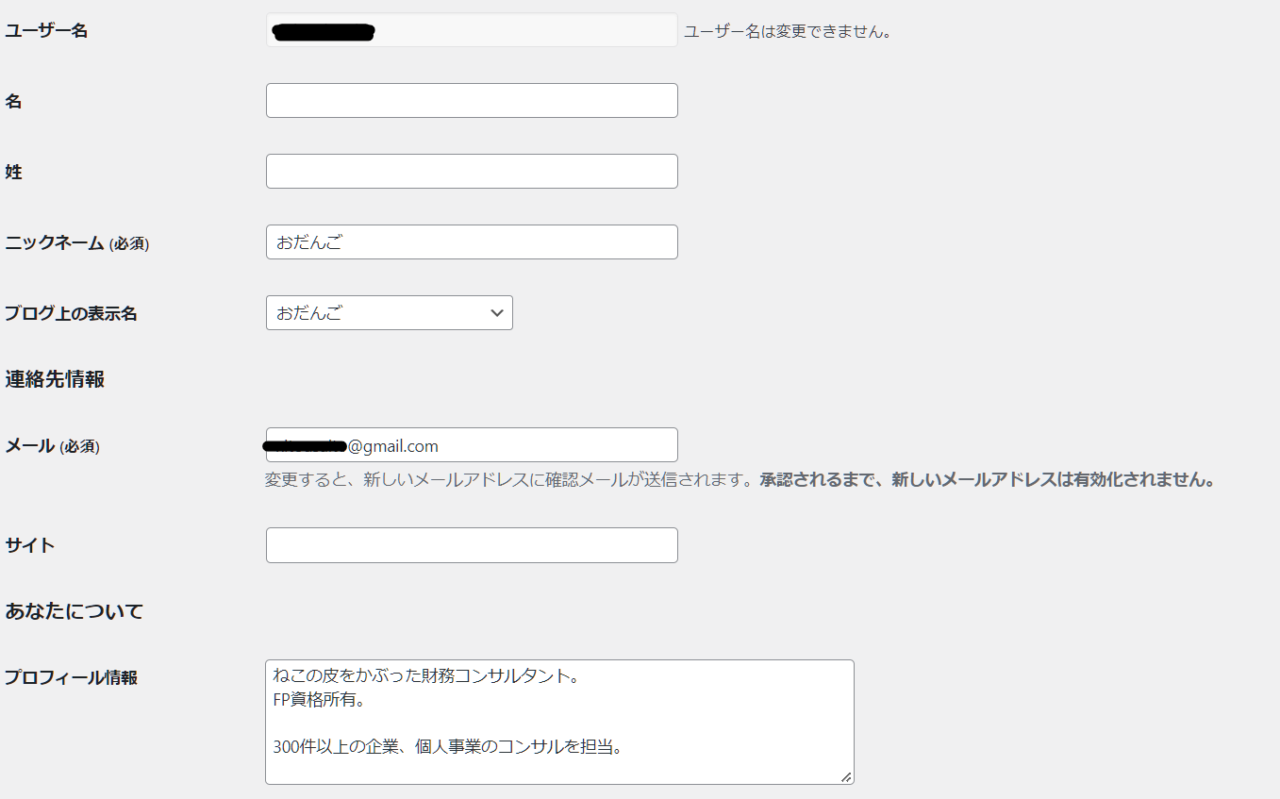
「ブログ上の表示名」をニックネームに変更しておかないと、ユーザー名(ログインID)がブログ上に表示されてしまいますので、必ず変更しましょう。
また、「プロフィール情報」に記載した内容は、ページ下部の「この記事を書いた人」に表示されます。
「SWELL追加データ設定」では各SNS設定との連携設定、およびアバター設定が可能です。
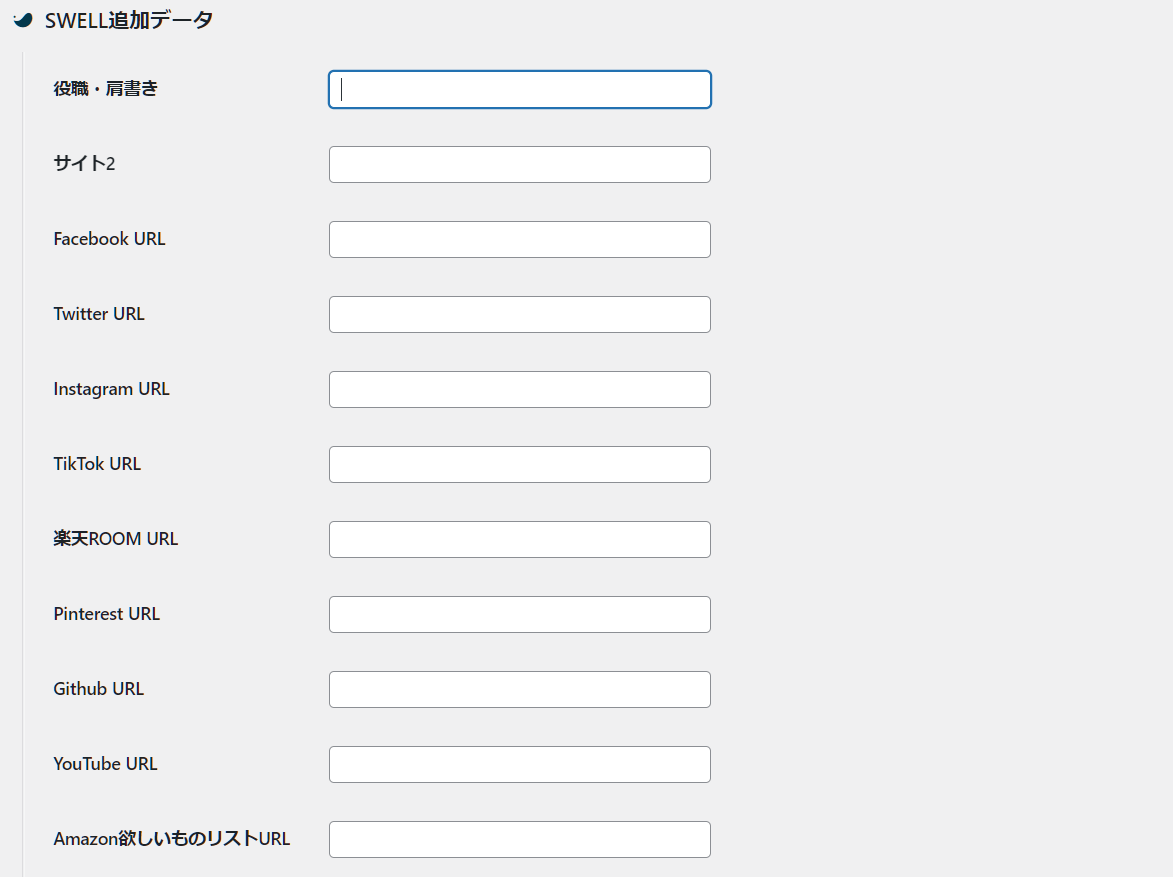
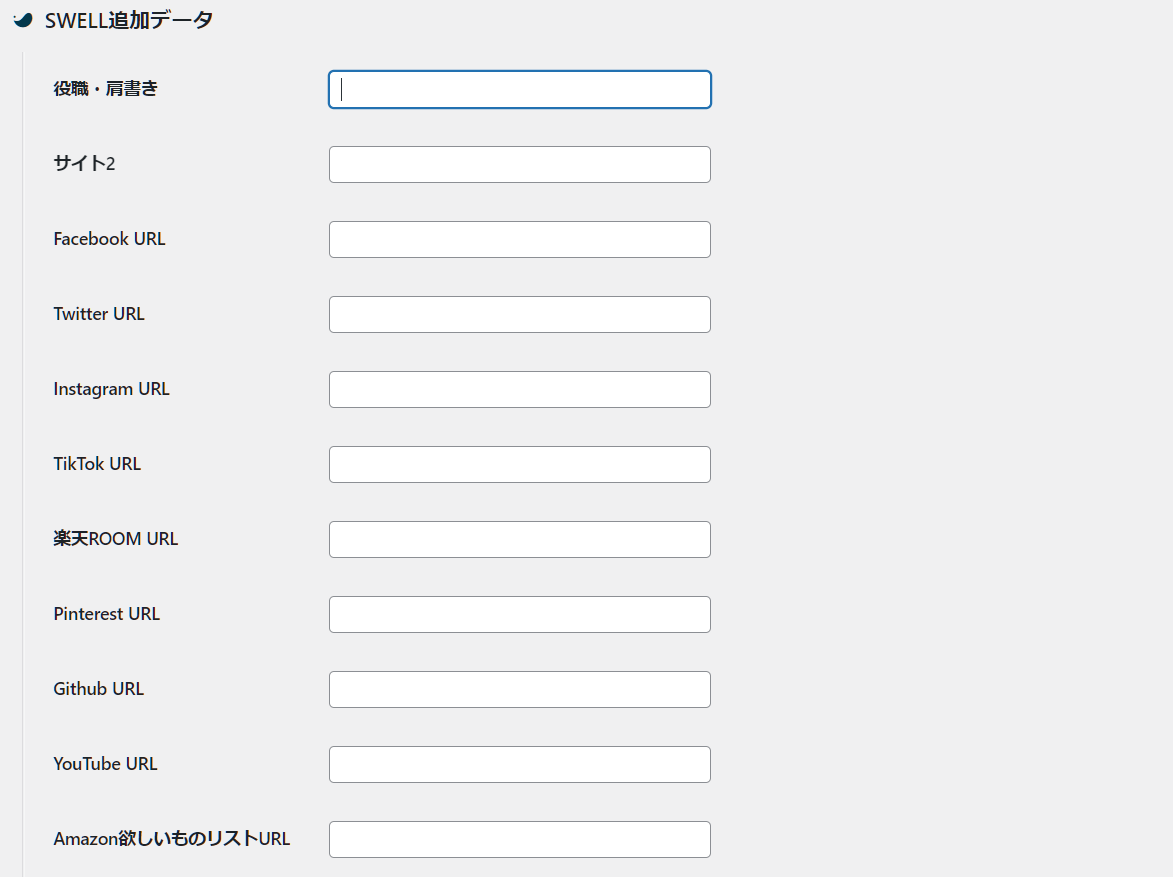
各SNS連携欄の下には「カスタムアバター」という欄がありますので、そこにあなたのアバター画像をアップロードします。



このブログで言ったら僕だね
こちらの記事を参考にどうぞ。


お疲れさまでした!ここまででワードプレスに最低限必要な初期設定は全て完了です。
次の章では、実際にブログ記事の書き方について解説しています。



疲れたからまた続きはあした…



おつかれさま!ブックマークは忘れずにね
アフィリエイト用のブログ記事を書いてみる
ブログサービスを利用する場合でも、ワードプレスを使ってブログを作った場合でも、一長一短ありますが何より大事なのは中身です。
ここからは、実際にどんなブログを書けば人に読んでもらえるのか、ブログジャンルの選び方から記事の書き方まで解説してきます!
最初にブログを「雑記ブログ」にするか、「特化ブログ」にするかを考えましょう。
アフィリエイトに向いているブログのジャンルとはどんなものでしょうか。
ブログテーマが決まったら紹介するアフィリエイト案件を探します。
ジャンルが決まったら次は「ブログの設計図」を作りましょう。
記事の書き方について1から100まで解説します。
ブログの種類を決める。おすすめは「特化」ブログ。



ブログの種類ってなに?



大きくわけるとブログは「あるテーマに沿った記事だけのブログ」と「なんでも書くブログ」にわかれるよ
特化ブログと雑記ブログという分類
「あるテーマに沿った記事だけのブログ」が「特化ブログ」、「なんでも書くブログ」は「雑記ブログ」と呼ばれることが多いです。
どちらも一長一短ありますが、私がおすすめするのは断然「特化ブログ」です。



なぜ特化ブログの方がいいの?



特化ブログの長所と短所をまとめてみたよ
特化ブログのいいところ、ダメなところ
- SEO視点で強いサイトになる
- 読者視点で何のサイトかわかりやすい
- ブログの回遊率が上がりやすい
- 記事数を書くのが大変
- 自分がテーマに詳しくないといけない
- 他のテーマに派生させづらい
特化ブログ、つまりある分野の「専門サイト」であれば、雑記ブログに比べて読者にも「検索エンジン」にも”読みやすい”ブログになり、SEO的に優位であるということです。



「検索エンジン」にも読みやすい? とは?



つまりは検索の上位に表示されやすい、ということだよ
近年のSEO対策においては、WEBサイトは専らコンテンツの「専門性」、「権威性」、「信頼性」によって評価されるという大きな流れがあります。
簡単に言い換えると、「ある分野の著名な専門家が書いた専門サイトを最も高く評価します」ということです。



ぼく著名な専門家じゃないけど…



もちろん。そんな例の方が珍しいよ。専門性の理想像はそうだとして、遠いよりは近い方がいいでしょ?
あなたが「専門家」でなくても、記事の全てがテーマに沿って書かれていれば検索エンジンは「このテーマに詳しい人が書いたんだな」と高い評価をします。
雑記ブログはアフィリエイトに向いていないのか
雑記ブログはおおよそ上記の逆だと思ってもらえればいいです。



なんでも書いていいから記事数はかけるけど、何のサイトかわかりずらいってことか



その通り。雑記ブログはその人自身に魅力や知名度がないと厳しいかも
検索エンジンに好まれる傾向と逆のブログになるわけですから、当然評価はされずらいと言えます。
「検索エンジンに頼らずSNSで個性を売って集客するぞ!」
という方は雑記ブログの方がアフィリエイトしやすいかもしれませんが、ブロガー自体が”売れなければいけない”のではっきり言って再現性が低いブログになる可能性は高いと言えるでしょう。



誰でもできる方法ではないね



このブログで「特定の才能がないとできない方法」を解説するわけにはいかないからね。特化ブログについてお話ししていくよ
ブログは自分が詳しいジャンル、興味があるジャンルを選ぶ
「特化ブログ」を作る!と決めた後は「では何のジャンルに特化させるのか?」を考えます。
ここで重要なことは、そのジャンルについてあなたが「知識がある」、もしくは「興味を持って調べたことがある」ことです。



これまでの自分に関係が深いもの、ってこと?



その通りだね
全員におすすめのアフィリエイトジャンルなんていうものはない。
アフィリエイトできる商品というものは、本当に数限りなく種類があります。
その中で、あなたがこれまでの人生で調べたことがある分野の商品が一つもない、ということはないはずです。
あなたの経験に基づいた知見を活かせるジャンル、それがあなたにおすすめのアフィリエイトジャンルです。



じ、自信ない…。「アフィリエイト おすすめ」とかで検索したジャンルじゃダメ?



それがたまたま自分に関係のあるジャンルならいいけど…。
あなたに無関係の商品やサービスを宣伝しても、他の誰かの言葉を借りたような薄っぺらい宣伝文句になりがちです。そもそも興味がないし、知らないのですから。
アフィリエイトに向いているジャンルというものは確かに存在しますが、それが”あなたに”向いているかは全く別のお話です。
ジャンル選びに迷った時は、以下のいずれかに該当するジャンルを選択しましょう。
- 商品、サービスについて調べたことがある
- 商品、サービスについて興味がある
- 商品、サービスに関連する職業についている
あなたが興味や知識があり、熱意をもって記事を書けるジャンルを探すことがブログの第一歩です。



なるほど…。でもちょっと漠然としすぎてて思いつかないな…



全員におすすめではないけれど、もちろん収益につながりやすいジャンルというものは存在するよ
アフィリエイトに向いているジャンルは「ライフイベント」にある
アフィリエイトジャンルとして適性があるジャンルは、人々の生活の「転換点」にあります。



よくわからないこと言うとる。



「ライフイベント」って知ってるかい?
端的に言うと、「アフィリエイトに向いているジャンル」とは、報酬単価が高いジャンルです。
A案件よりも報酬単価が10倍高いB案件があったとして、AがBより10倍集客しやすいということにはならないからです。
そして「ライフイベント」とは、生活上で起きる大きな転換点のことで、結婚・就職・出産・大病など、その後の人生に影響のある出来事のことを言います。
「ライフイベント」においては準備にもそのイベント期間にも大きなお金が動きます。
大きなお金が動くということは、言い換えれば「広告主が儲かるジャンル」と言えるでしょう。広告主が儲かるジャンルならば、当然報酬額も高くなります。



ふむ…、でも報酬が高いジャンルは競合が多いものじゃないの?



もちろんそうだよ。ただ競合が多いジャンルでも稼げるようになる方法がちゃんとあるから、後で詳しく説明するよ
先ほどの「ライフイベント」の転換点をアフィリエイト用に言い換えると以下のようになります。
- 結婚
-
美容、恋愛、結婚相談所、引っ越し など
- 就職
-
転職、スキルアップ、クレジットカード など
- 出産
-
教育、不動産、学資保険 など
- 大病
-
健康、生命保険、医療保険 など
これらのジャンルの中であなたが一番悩み、調べたことがあるジャンルがベター。その上あなたが現在そのジャンルに関わる職業に就いていればそれがベストな選択です。



職業に就いてるのがなぜベストなの?



その職業に就いていると、世に出ていない”一次情報”を書きやすいというアドバンテージがあるね
本業とアフィリエイトジャンルがリンクしているのがベストですが、そう上手くいく人の方が少数派でしょうから、あまり固執しなくても大丈夫です。
繰り返しになりますが、あなたが一度実際に悩んで、調べたことがあるジャンルを選択すれば大きな問題ではありません。



君が悩んで解決したその過程が立派なコンテンツになるからね
ジャンルを細分化してブログのテーマにする



ジャンルとテーマ???



「ジャンル」の範囲の中から一部分をピックアップして「ブログテーマ」にする、ということだよ
「ジャンル」を決めた後はそれをできるだけ細かく、狭い「テーマ」に細分化します。
アフィリエイトジャンルを細分化する事こそが、「ブログで競合が多いジャンルでも稼げる方法」です。



アフィリエイトジャンルがそのままブログテーマ、じゃダメなの?



ジャンルを細分化することのメリットを紹介しよう
アフィリエイトジャンルを細分化することのメリット
- 同じ悩みを持つ読者に刺さりやすい
- テーマについて深堀りできる
- ブログ設計がしやすくなる
ブログテーマをできるだけ”狭くする”ことで、テーマについて深堀りでき、読者に刺さる記事が書きやすくなります。
反対に、テーマが”広い”とブログ設計をする難易度が上がります。
未経験者がブログを書く場合、テーマが広いと「ジャンルを決めたはずなのに、書きたいことが散らかって結局何の専門サイトかわからない」という状況に陥りやすいのです。



でもテーマを細分化しすぎると記事数書けなくなりそう…



別に記事数は気にしなくていいよ。本来の目的は「悩みを解決すること」だから。必要な記事数に目安なんてないんだ
ちなみにこの記事は、「一記事で」アフィリエイトを始める時の全ての悩みを解決する事を目的に書いています。



そのおかげでここまでで24,000字かかってるけど
アフィリエイトジャンルを細分化する手順
ここからは具体的な手順について、「転職」の例を使って説明します。
転職であれば、思いつく要素はおおよそ以下のようなものでしょう
- スキルアップ
- 転職サイト
- 転職エージェント
- 退職代行
この中からブログのテーマになるものを選ぶのですが、選んだテーマは”できるだけ狭く”します。



どういうことなの。



例えば「スキルアップ」だと、まだ全然広すぎるってこと
スキルアップはさらに以下のように分類できるでしょう。
- 英語
- 資格試験
- プログラミング など



あ。僕はオンラインで資格試験の講座を受けたことがあるぞ



じゃあ少なくとも君は
・オンライン講座について調べたことがあり
・実際に受講した経験があり
・悩み(=資格試験受験)を解決した経験があることになるね
ブログテーマが「資格試験」に決まりました。
最後に、決定したブログテーマが需要があるかを検討します。
今回は「資格試験」なので深く考えなくても需要があるのはわかりますが、「自分がたどり着いたテーマに需要があるかが微妙だな…」という場合は実際の月間検索数を目安にするといいでしょう。



どこで調べたらいい?



「Ubersuggest」というサイトで調べられるよ。無料プランは週の利用回数に制限があるけどね
「資格試験」で実際に検索をかけた結果がこちら。
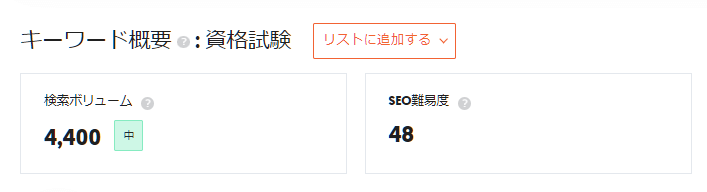
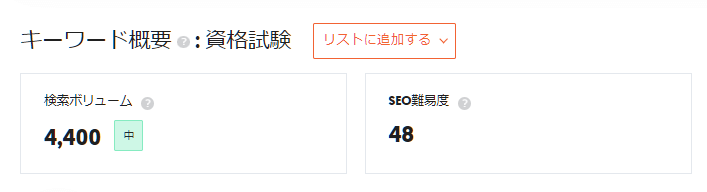
そもそも今回の「スキルアップ」は競合が多いジャンルなので細分化しても全く需要がないということは珍しいはずですが、月間検索数が100回以下となった場合はテーマを再考する必要があります。
ブログテーマに沿ったアフィリエイト案件の探し方とポイント
まだ記事は書き始めません。次はアフィリエイト案件を探します。
アフィリエイト案件の探し方は3つのポイントから
探すポイントは3つあります。
- 自分が利用したことのある商品
- 商品力が高い商品
- 報酬単価が高い商品
番号順は、そのまま優先順位です。
自分が利用したことのある商品を探す
先ほどの「転職」➡「スキルアップ」➡「資格試験」の例で言えば、”だっくすが使ったことのあるオンライン講座”が第一優先です。
なぜなら自分が利用した商品では、ブログの最強コンテンツとも言える「一次情報」が書けるからです。
似たり寄ったりの内容にならない為にも自分オリジナルの情報はあればあるだけいいです。
商品力が高い商品を探す
自分が経験した商品に案件がない場合、第2位は「商品力が高い商品」です。
商品力が高い商品を紹介することで、その商品力への信頼があなたのブログの信頼性もあげてくれます。



こんないいものを教えてくれてありがとう!みたいなことかな
反対にどれだけ広告を頑張っても、商品力の低い商品を紹介した場合ユーザーはブログの”リピーター”になりません。
世の中には広告に全振りしていて商品の開発コストをかけずクオリティが低い商品というものが驚くほどあります。
一次情報を持っていない商品の中から案件を選ぶ場合は、必ず商品力に着目して案件を探してください。



着目ってどうやって?



商品の紹介ページを他社比較したり、口コミを見たりすることだね
紹介ページ(LP)だけでも書かれている内容は千差万別です。実際に自分が悩んでいた経験を思い出して、自分が選んだポイントと照らし合わせて判断しましょう。
また、一次情報には成り得ませんが、色々なサイトの口コミを見ることは重要です。商品紹介ページの口コミはもちろんいいことしか書いていませんので、外部のサイトを参照してください。



グーグルとかYahoo!とか某巨大掲示板とかのことかな
報酬単価の高い商品から探す
一次情報がなく、商品力を調べても他社と大きな差がない場合は、報酬単価の高い商品を選びます。
先ほども少し触れましたが、報酬単価が高い商品が売れにくく、安い商品が売れやすいということはありません。
差がないもしくは小さい商品同士であれば、報酬単価が高い商品を選んだ方が結果的に得られる成果は高くなります。



単価の大きさと販売数が反比例じゃないっていうのは意外と盲点だったな



こんな高い商品を紹介したらイヤラしいかな?とかも考えなくていいからね
アフィリエイト案件の探し方
案件探しの方針が決まったら、次は実際にどこで探せばいいのかというお話しです。
ASPのサイトを利用して案件を探す
アフィリエイト案件を探す専門のサービスがあり、それらは「ASP」と呼ばれる会社が提供しています。
ASPはあなたに代わって広告主に営業をかけ、広告案件を獲得してきてくれます。
ASPのサイト上には獲得された案件が何百と並んでいますので、あなたはその案件の中から自分の状況に合ったものを探していくことになります。
ASPサイトの使い方
具体的な手順を紹介します。ここでは国内最大手の「A8.net」というASPを例にとります。
必要な情報を入力し、会員登録を行う。
- メールアドレス登録
- 基本情報登録(ログインID、パスワード、氏名、住所など)
- 登録メディア情報登録(ブログ名、ブログURLなど)
- 入金口座登録
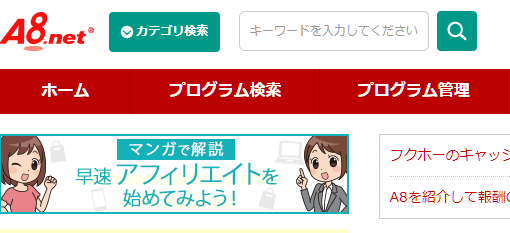
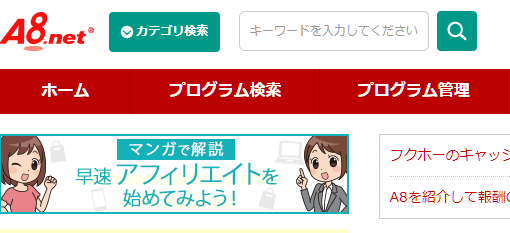
「プログラム検索」からジャンル別検索するか、キーワードを直接入力します。
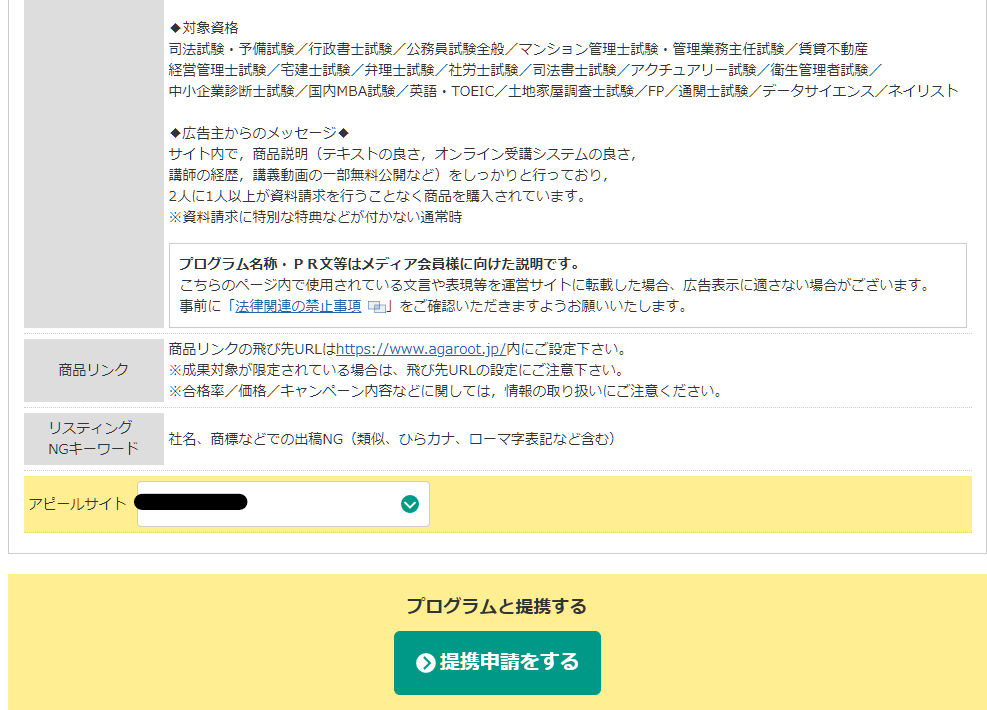
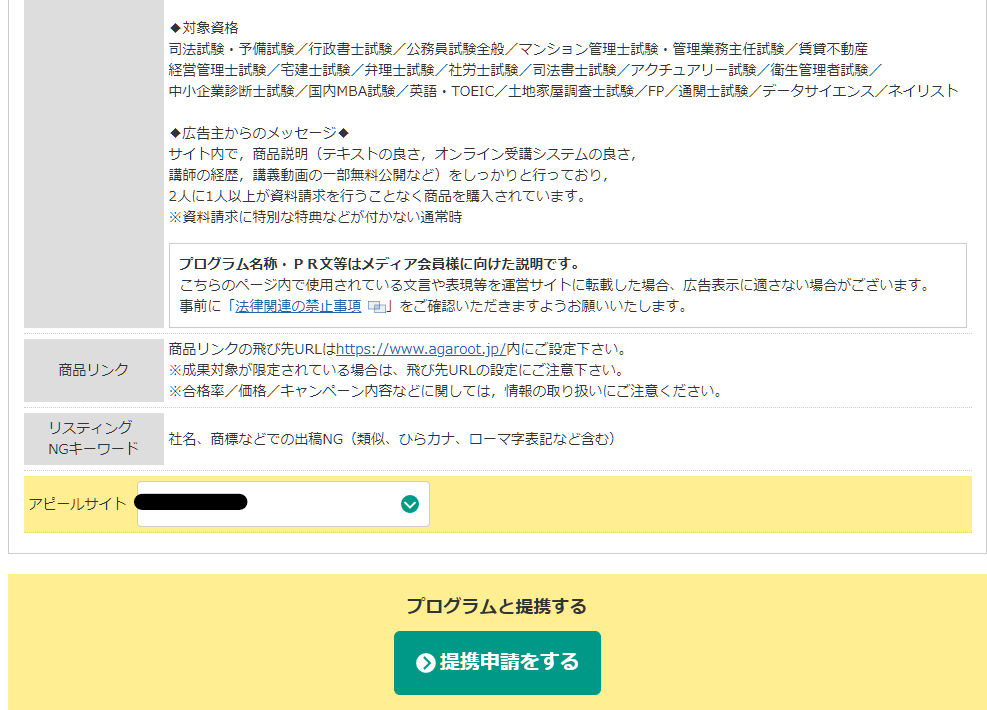
紹介されている内容や広告主のサイトへ実際に訪問し、提携するかを決定します。
広告主側にも選択権があり、提携申請をしてもNGとなるケースがあります。



金融系の広告主は審査が厳しい傾向にあるね
登録しておくのをおすすめするASP
ASPに関しては、正直に言って最初は「A8.net」だけ登録しておけばいいと思います。
しかし「自分が利用したことのある商品」など既に広告したいアフィリエイト案件が決まっていて、その案件がA8.netになかった場合は他のASPも見ておく必要があるでしょう。
案件掲載数が多く、上場企業が運営していて安全性の高いASPを3つ紹介します。
1.afb
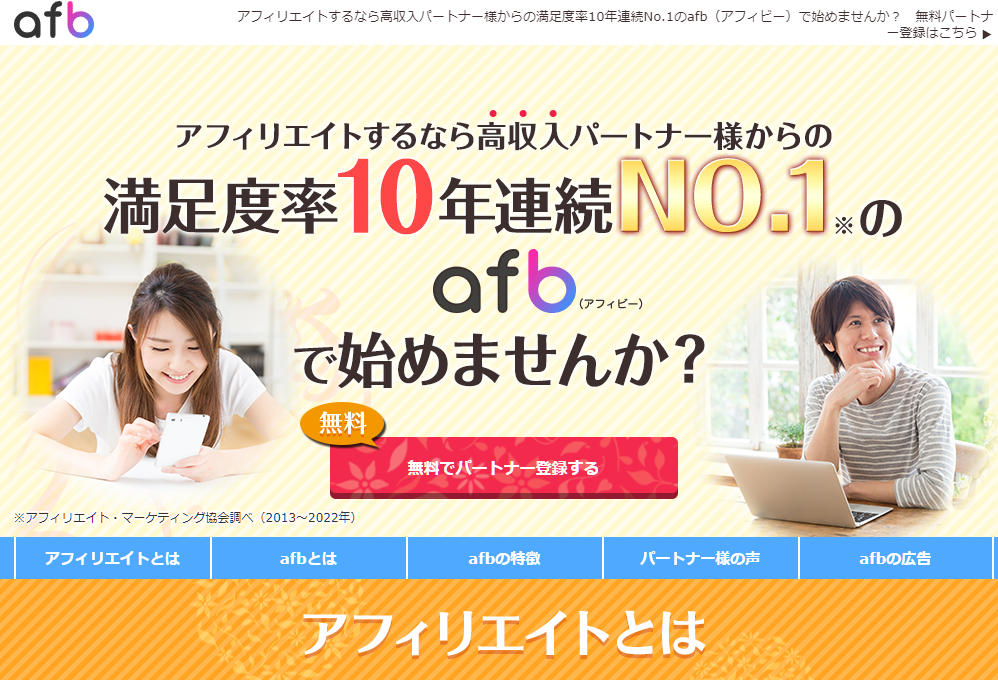
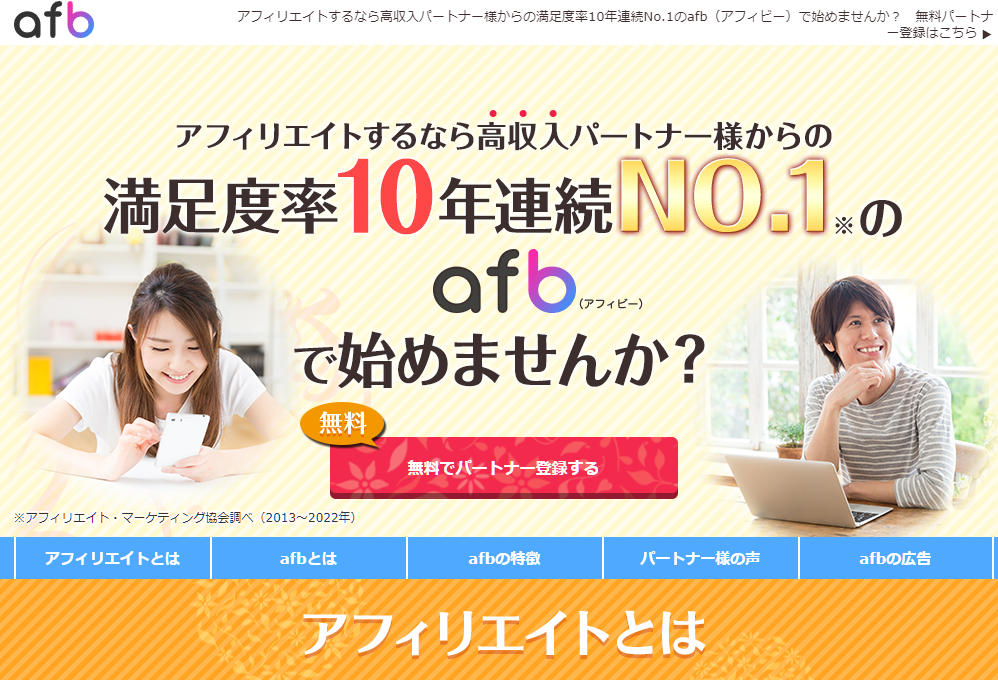
2.アクセストレード
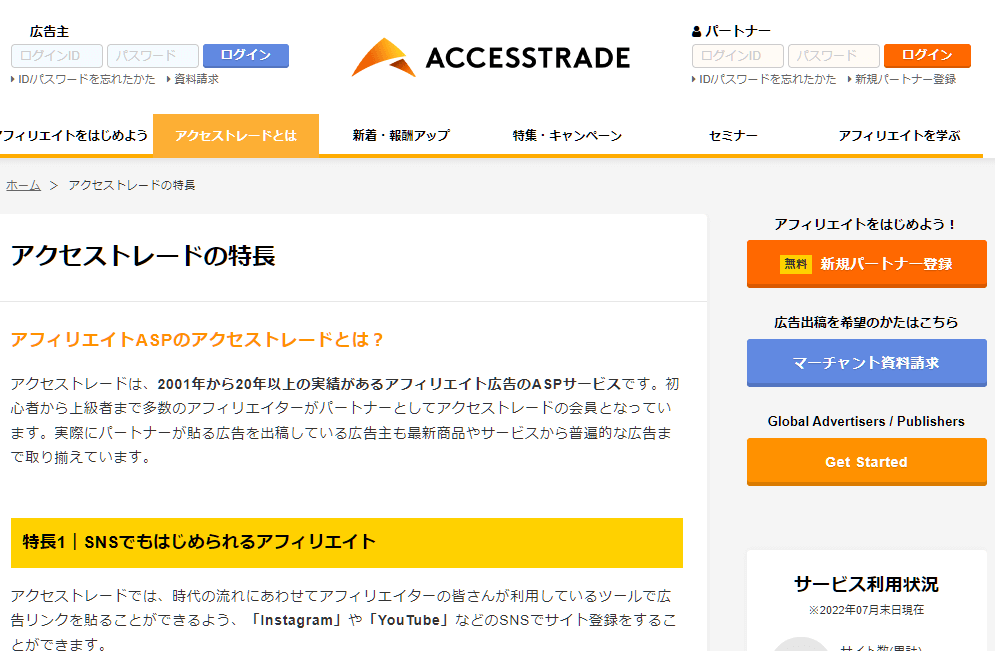
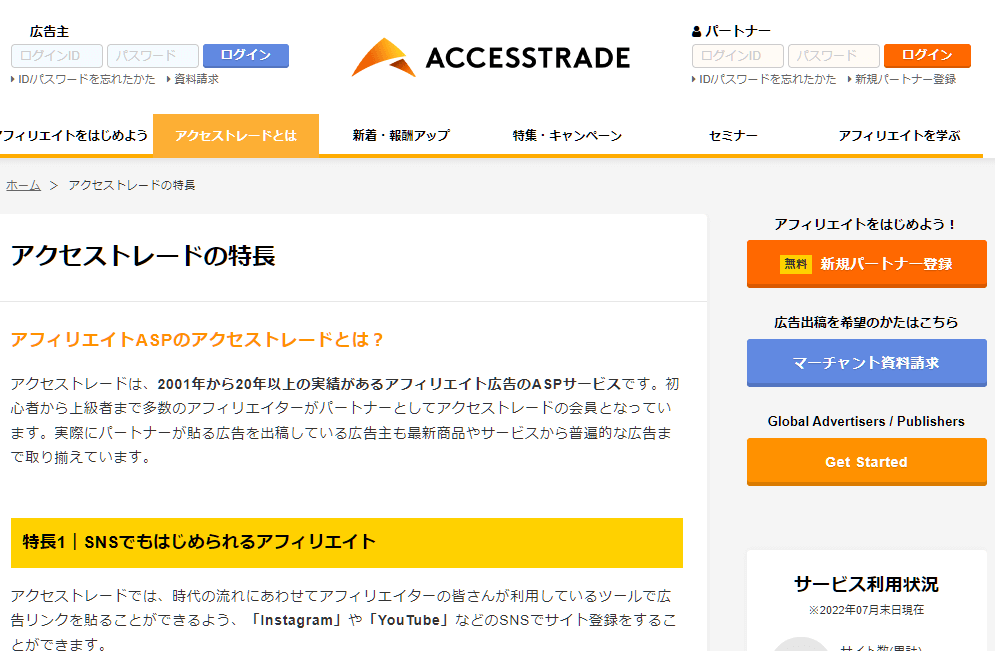
3.バリューコマース
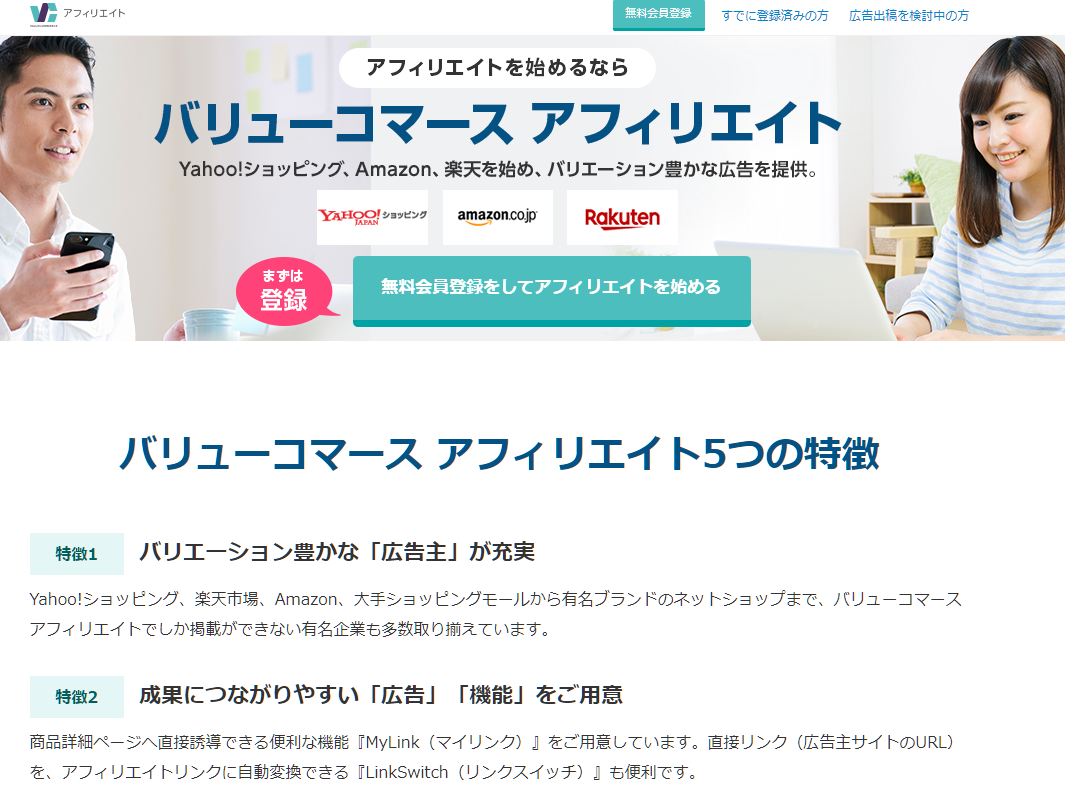
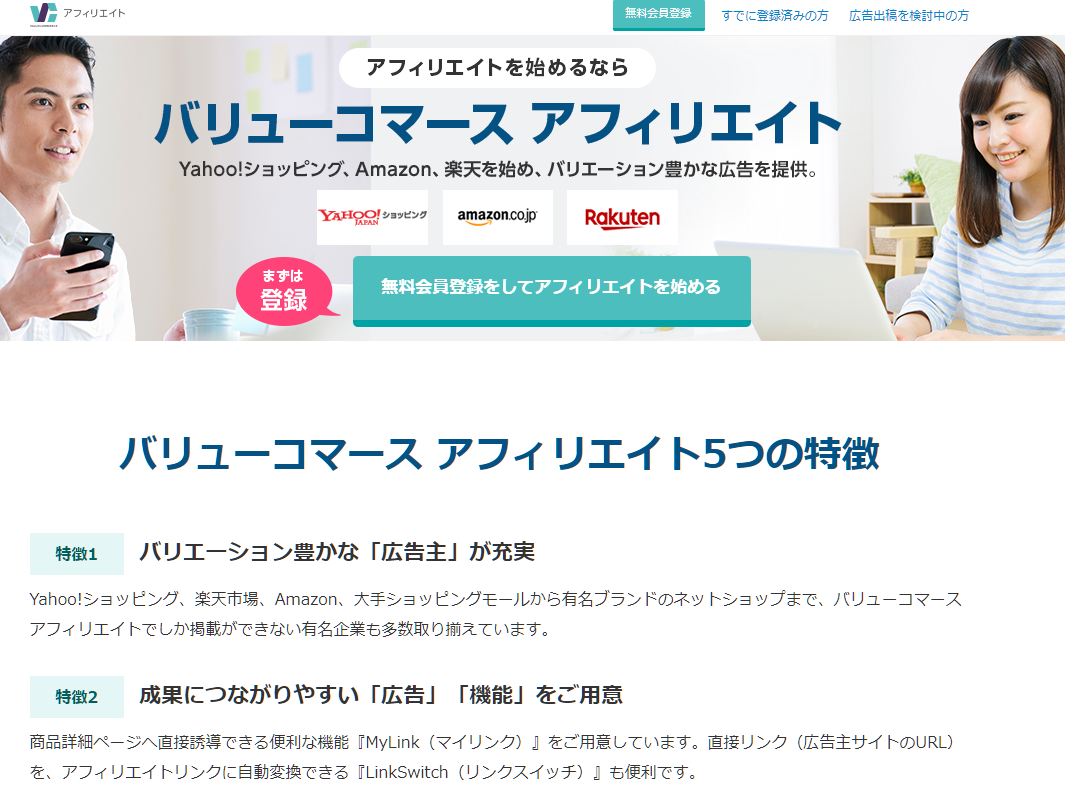



それぞれのASPの案件一覧を見てるだけでも結構たのしいかも
ここまでがアフィリエイト案件の探し方についての説明です。案件が決まったら次は「ブログ設計」のお話です。



ま、まだブログを書く段階じゃないのか…
【超重要】ブログの設計図を作る
ブログ記事を書く前に、ブログ全体の設計図を作る必要があります。



ブログの設計図ってどういうこと?



記事がパーツだとしたら、完成形は予め決めておこうってことだよ
特化ブログはジャンルからテーマまで全て決めてからスタートします。雑記ブログとは違い、必要な情報はテーマによってある程度決まっている訳です。
- なぜその商品を勧めるのか
- どこでその商品を買うのか
- 他社の商品と比較してどうか など
せっかく特化ブログにしているのですから、必要な情報をただ一つ一つ個別に並べるよりも、記事同士が連携している状況が理想です。



一つの記事で悩みを解決できなかったら、フォローが必要だよね



たしかに記事同士の関係がバラバラだったら雑記ブログと同じだもんね
ブログの設計図を予め決めておくことで、A記事が人を呼ぶ、AからB記事へ人を送る、B記事で商品を紹介するというような連携プレーが、自然にできるようになります。



なるほど重要な気がしてきた。どうやって作ればいいかな?



作るポイントを紹介していくよ
- どんな人に向けたブログかを決める
- 必要な情報を集める
- 情報を「カテゴリー」にわける
- 情報を伝える為に必要な記事数を決める
- 記事に合ったキーワードを設定する
どんな人に向けたブログかを決める



早速よくわからないぞ



君が作るブログは「誰」をターゲットにしたものかな?
ブログ記事を書くためには、想定するブログの読者層を先に決める必要があります。
一つ、先ほどの「資格試験」について例を出しましょう。



たとえばゆうきくんとたかしさんは、普段同じ本を読んでいると思うかい?



全然。趣味もライフスタイルも違いそうだね
例に出したゆうきくんとたかしさんは、いずれも「資格を取りたい」というニーズは一致しています。
ですが相違点もこれだけあります。
- 欲しい資格
- 動機
- かけられる費用
- 普段見聞きしているメディア
これだけ違うのにどちらにも伝わる情報だけを書こうとすれば、そのほとんどが公式サイトに書いてあるような内容だけのブログになってしまいます。
ブログでメッセージを伝えるのであれば、二人に共通するコンテンツだけを書くよりも、どちらか一人にマッチした記事を書く方が、内容が濃く深くなりやすいのです。
つまり、ブログテーマが同じでもに書かなければいけない情報は「誰」をターゲットにするかによって全く変わるということです。



おすすめする商品も変わりそうだし文章の書き方も変わりそうだね



それどころかブログの装飾や色使い、キャラクター、アイコンなんかの見た目も大きくちがうよね
ゆうきくんとたかしさん、どちらを「ターゲット」にするかはあなたが持っている「経験」によります。
言い換えれば、あなたと似た悩みを持っている層を「ターゲット」にする方が記事は書きやすいと思います。



僕が抱えてた悩みを「共有」できるってことか!
ブログに必要な情報を集める
あなたの「ターゲット」が決まったら、次はその「ターゲット」にささる情報を整理して集めましょう。
2つにわけて考えると整理しやすいでしょう。
必要な情報は万人向けと「ターゲット」向けの2つ!
- 商品、サービスの特徴
- 商品、サービスの他社との比較
- 商品、サービスの始め方
- 商品、サービスに関連した専門知識
- 商品、サービスを使ってみた体験談
- 商品、サービスの落とし穴
- 商品、サービスが特に「ターゲット」に合っている理由
- 商品、サービスを使ったことにより得られた成果



ターゲットと僕は近い境遇だから、体験談が刺さりやすいってことか



その通り、体験談は一次情報だから最強のコンテンツなんだけど、ターゲットが全く違う境遇なら共感を得ずらいってことだね
必要な情報の集め方



どんな情報を集めたらいいかはイメージがついたけど、どこで集めたらいいの?



集め方も、「万人向け」と「ターゲット」向けで違いがあるよ
- 商品やサービスの公式サイト
- 商品やサービスについて書かれた書籍、雑誌
- 商品やサービスについて書かれたブログ



僕がブログを書くのに、他の人のブログを参考にしていいの?



後から詳しく説明するけど、同じテーマのブログはむしろ、競合調査の意味でも読む必要があるよ。コピペは絶対ダメだけどね
- 自分が商品やサービスを使って感じた感想
- 商品やサービスを使った第三者の体験談
- 商品やサービスについての口コミ



待って。口コミと第三者の体験談は何がちがうの?



体験談は君が直接聞いた情報、口コミは誰でもアクセスできる情報、みたいな意味だよ
数字は、優先順位です。1.が最も優先的に書くべき内容で、2.3.と続きます。
情報を「カテゴリー」にわける
必要な情報が集まったら、次は情報を「カテゴリー」にわけます。



ん? 情報は「万人向け」と「ターゲット向け」にわかれてるでしょ?



その分け方だと読者にはなんのこっちゃだよね
「カテゴリー分け」することで情報が整理され、記事同士をどうつなげるかが視覚的にわかりやすくなります。また、ブログの大項目を読者にわかりやすく提示できます。
具体的には、マインドマップを使うのが一番いい方法でしょう。
マインドマップでブログの設計図を作る
マインドマップとは、自分が頭の中で行っている思考のプロセスを「見える化」したものです。



どういうことなの。



見てもらった方が早いかな
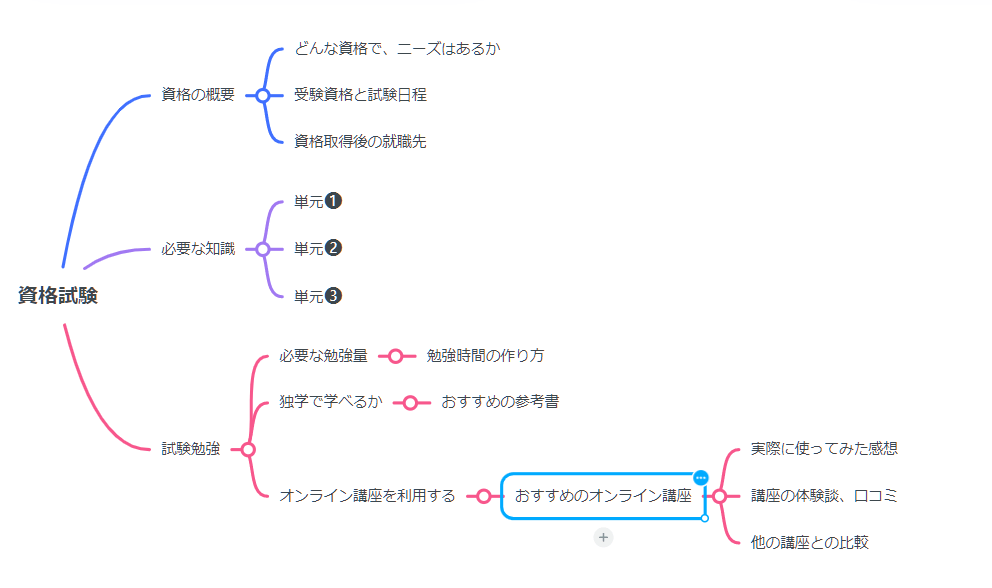
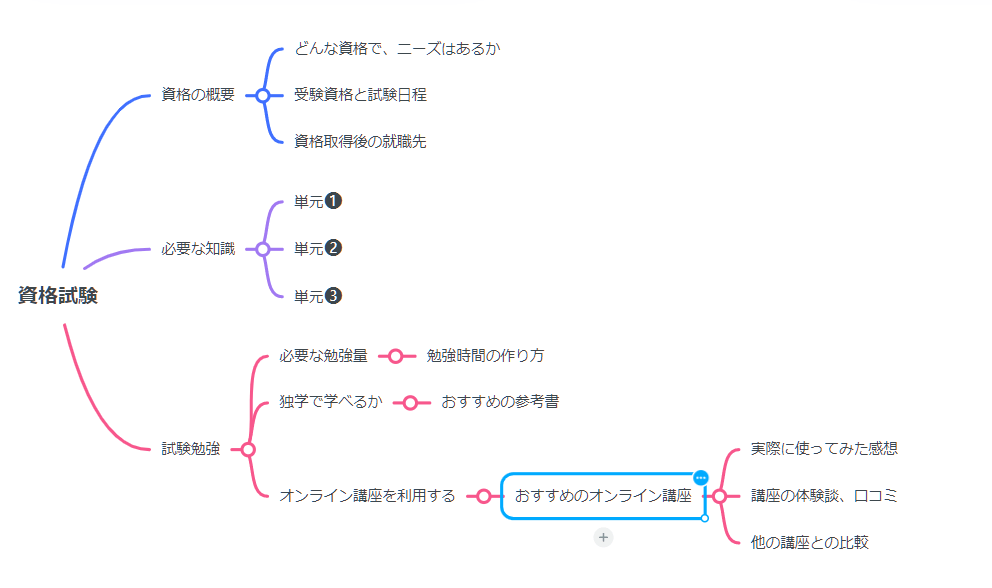
これは「MindMeister」というマインドマップ作成サイトで作ったマインドマップの例です。
このマインドマップにおいては、「資格試験」の情報が大きく「資格の概要」、「必要な知識」、「試験勉強」の3つにカテゴリ分けて整理されています。



ちなみにこの例で言うと、「資格の概要」と「必要な知識」が万人向け、「試験勉強」がターゲット向け、という構成になっているよ



ターゲット向けの方が情報が厚くなってるね
集めた情報をただ羅列するのではなく図のように体系化すること、それが「カテゴリー分け」です。
伝えるべき情報を過不足なく伝える為に、書き始める前に必ずブログの情報をカテゴリーに分け体系的に整理しておきましょう。



もちろん手書きでもなんでもいいけど、記事を書く前にマインドマップを作るのは本当におすすめだよ



情報を集める、集めた情報をカテゴリーに分けて整理するってことね
記事数とキーワード
ブログに書くべき情報を整理することで、ブログに必要な「記事数」が見えてくるはずです。



え、そうなの。



さっきのマインドマップをもう一度見てみよう。
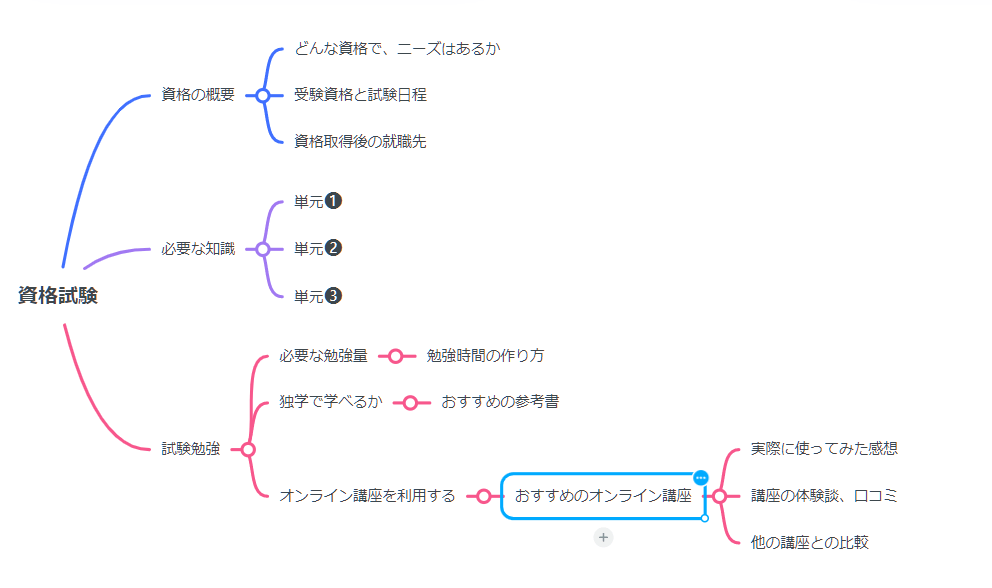
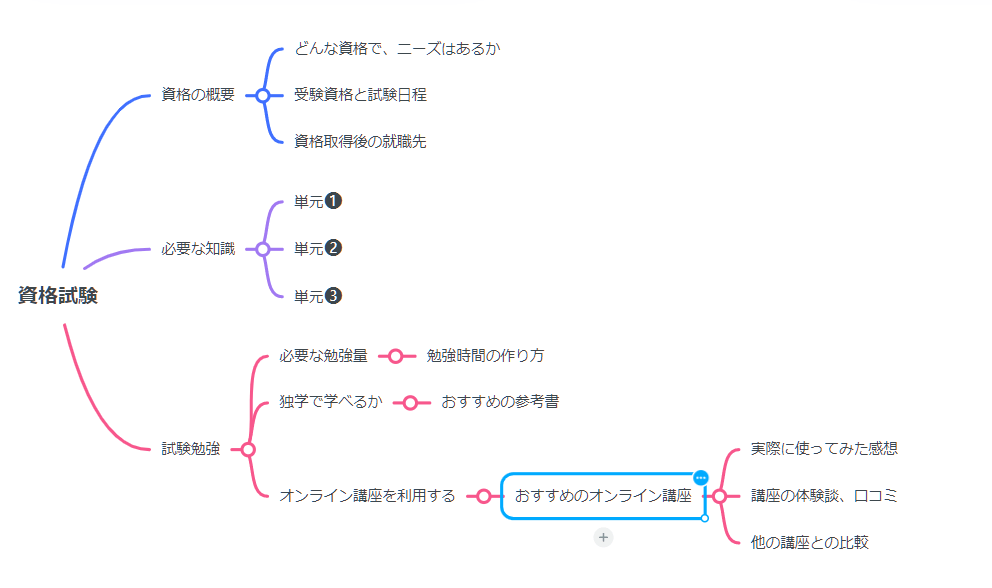
マインドマップの枝別れした一番右端の項目。まずはこれが最低限必要な記事です。(上図では11個)
そこから左に行くに従って、項目を記事にするかカテゴリーとして扱うかを決めていきます。



よ、よくわからなくなってきた



具体的に言うと、まず「実際に使ってみた感想」は記事にする。その左にある「おすすめのオンライン講座」は、記事にするかしないかは構成次第ってことかな
「おすすめのオンライン講座」を記事にせずカテゴリーとして扱う場合は、「おすすめのオンライン講座」は単に「カテゴリー名」としてブログ内に存在して、それで終わりです。
反対に個別記事にする場合は、「おすすめのオンライン講座」の記事を書き、記事内で「実際に使ってみた感想」、「口コミ」、「比較」の個別記事に内部リンクを貼って記事同士がつながるように構成します。



記事にする場合は、左の項目から右の項目へ内部リンクを貼る
…うーむ。



最初は難しく考えず、必要最低限の記事数(例では11個)だけ書く!で十分だよ
ブログ記事タイトルの意義
必要な記事数が決まったら記事を書いていくのですが、まず重要なことは記事タイトルの付け方です。
なぜなら検索エンジン上に表示されるのは、基本的に記事タイトルだけだからです。



たしかに検索画面に実際に表示されて読みたいタイトル名じゃなかったらクリックしないかな



細かく言うと記事の概要みたいな数行も表示されてるけど、みんなそこまで普通読まないよね
そして記事タイトルを読むのは読者だけではありません。検索エンジンも読んでいます。
つまり、検索で上位に表示されるためにもタイトルの付け方は重要なのです。
もちろん検索エンジンはブログの内容も読んでいますので、「おいしいシチューの作り方」というタイトルの記事には、シチューの作り方が書いてある必要があります。
ブログ記事タイトルの付け方





タイトルが重要なのはわかったけど、どうやってつけたらいいの?



「キーワード」を意識しよう
ブログアフィリエイトにおける「キーワード」とは、端的に言うと読者が検索窓に打ち込む言葉です。
ブログの「ターゲット」がどんな言葉で検索をかけるか考え、その言葉を使った記事タイトルをつけます。
決め方がわからない!という方は、以下のような項目を元に「キーワード」を考えていくのがいいでしょう。
- 検索意図
-
どうしてターゲットはこの言葉で検索をかけたのか
- 記事の目的
-
この記事であなたが伝えたい事はなんなのか
- 月間検索数
-
そもそも「キーワード」自体に需要があるのか
月間検索数は先ほども紹介した「Ubersuggest」で調べるのがいいでしょう。



「キーワード」はさっきのマインドマップを元に考えればいいんだよね?



その通り。必要な情報は決まっているからね。情報を伝える為の「キーワード」+読者の目を引くような表現、ができればベストかな
「読者の目を引くような」タイトルの表現とは、例えば以下の様なもの。
- タイトルに数字を含める:「3分でわかる!」、「~のメリット3選!」等
- 易しさを伝える:「誰でもできる!」、「日本一わかりやすい〇〇」等
- メリットを強調する:「これで全て解決!」、「この記事を読むだけで〇〇が全てわかる!」等
競合調査
「キーワード」を決めた後に絶対にしなければいけないことが、競合調査です。



まだ考えることがあるの…



彼を知り己を知れば百戦あやうからずってやつだよ
自分が決めた「キーワード」を実際に検索窓に打ち込んで見ましょう。
出てきたサイトがあなたのライバルです。
上位に表示されている記事の内容について、「キーワード」が自分の想定と合っているかを確認しましょう。
もう一つ、競合調査の重要な意義があります。
それはライバルが公式サイトだらけの「キーワード」は地雷。ということです。



公式じゃなくても大手企業のサイトばかり、というキーワードは辞めた方がいいね



個人ブログじゃ検索で勝てないってことか
あなたが伝えたい情報が、たった一つのキーワードでしか表現できないということはないはずです。
例えば「〇〇資格 講座受けた感想」が飽和しているなら「〇〇資格 講座 実体験」にズラすというように、キーワードは柔軟に考えて調整しましょう。
アフィリエイトブログの記事は論文の様に書く
ここまで読んでいただいたあなたは、もうブログを書く準備は万端です。最後はいよいよ具体的な記事の書き方についてお話ししていきます。



やっと本編にたどり着いたぞ



文章が書くのが得意じゃない、という人にもなるべくわかりやすく解説するよ
マインドマップを使って記事の構成を考える
では、記事を書き始める前に、設計図を書きましょう!



あれ?? デジャブ??



さっきのはブログ全体の設計図。今回のは記事の設計図だよ
ブログ記事を書くのに慣れている方は必要ないかもしれませんが、初心者の内は記事の一つ一つにも設計図を書くのがおすすめです。
伝えたい情報が決まっていても、設計図がないと伝える順番がバラバラになってしまったり余計な事を書いてしまったり、情報が不足したりしがちだからです。



設計図と言えばマインドマップか…



資格試験のマインドマップからまた例を作ったから見てみてね
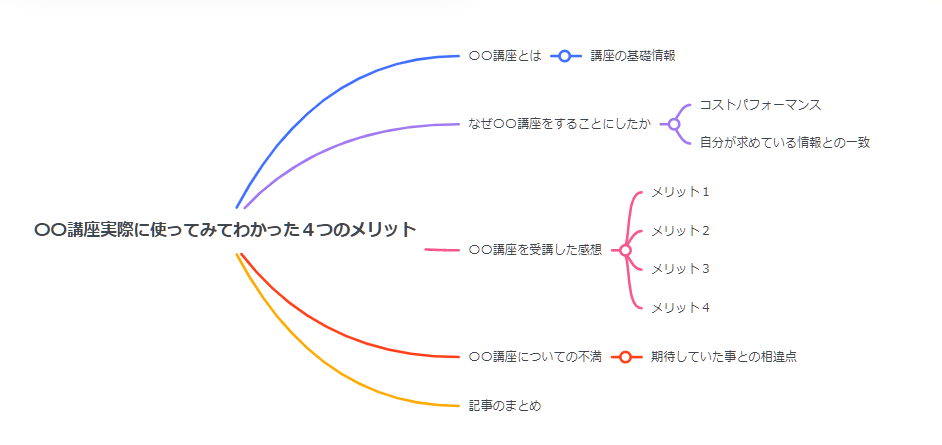
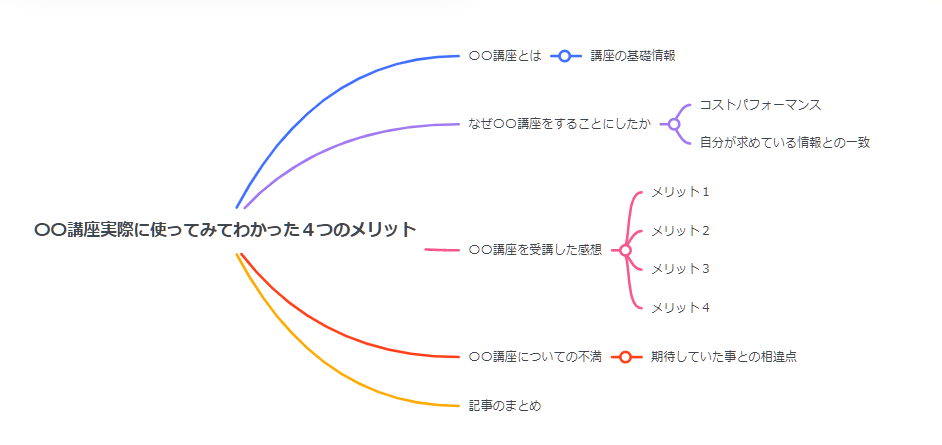



この例では、伝えたいメッセージは「講座を使って感じたメリット」、後はそのメッセージを伝える為の周辺情報、という構成にしているよ



設計図を作っておくと記事の流れが不自然じゃないかがわかるね
記事は大きく「見出し」と「本文」で構成されています。見出しはブログの設計図で言うところのカテゴリーにあたります。
マインドマップを使って必要な見出しと順番さえ先に決めてしまえば、後はその見出しに沿って書くだけなので、記事の迷子になることはなくなります。
また、見出しを書くときは見出しだけを読んでいっても記事の主題がつたわるように書くことが重要です。



極端に言うと、見出ししか読まないって人もいるからね



なるほど、見出しの重要性がわかってきたぞ
また見出しには、大見出し(H2)、中見出し(H3)、小見出し(H4)などの順番が存在します。
「見出しの順番」に気をつける
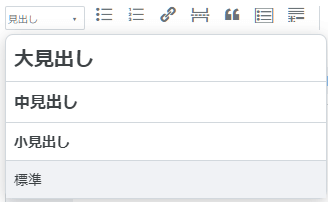
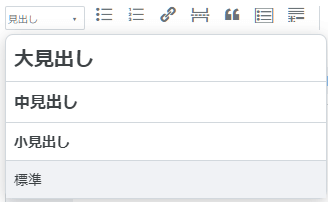
見出しをつける順番にはルールがあります。たとえば同じ話の中で小見出し(H4)の後に大見出し(H2)が登場することはありません。
かならずH2➡H3➡H4の順番に見出しをつけましょう。



守らないとどうなるの?



検索エンジンが読む時に、同じ内容の話なのにバラバラに配置されていて読みずらいなって思うよ
検索エンジン視点でも記事の評価が下がりますし、読者視点でも見出しの見た目と説明が合っていないと混乱してしまいます。
記事を上げる前にはきちんと見出しの順番を確認しましょう。
PREP法にのっとって記事を書いていく
次は「本文」についてのお話です。ここが最も苦手という方も多いのではないでしょうか。
しかし安心してください。
アフィリエイトブログについて言えば、書かなければいけないのは作文ではなく論文です。



待って。より不安になったんだけど



作文と論文の違いについて説明しよう
作文と論文の違い
- 作文
-
テーマに対する自分の経験や感想を自由に表現する文章
- 論文
-
テーマに対する自分の意見を述べ、その理由を表現する文章
簡単に違いを説明すると、作文は感想を言いっぱなしでもOK。対して論文は、読む人を納得させなければいけない文章ということです。
納得させると聞くと難しいかもしれませんが、逆に考えれば書くことが「結論」と「その理由」に決まっている文章と言えます。



作文は書かなければいけないことが決まっていない分、構成力や文章力が要るよ



論文は書かなければいけないことを書けばいい、ってことか
PREP法とは
特に初心者の方におすすめのブログの書き方として、以下のような順番で本文を書くPREP法というものがあります。
- Point(結論)
-
伝えたい情報、メッセージの要点
- Reason(理由)
-
なぜそのようになるかという理由
- Example(具体例)
-
理由に説得力をもたせるための具体例
- Point(結論)
-
伝えたい情報、メッセージの要点
これは論文だけでなくプレゼンや商談でも用いられる手法で、この方法を意識することで結論から先に述べる癖がつきます。
先ほどのマインドマップを使って一つ例をだします。
- Point(結論)
-
資格のオンライン講座がコスパ最強だった。
- Reason(理由)
-
なぜなら今は新規キャンペーン中だから
- Example(具体例)
-
キャンペーン外に比べて50%オフで授業内容はもちろん同じ
- Point(結論)
-
なのでコスパ最強だった



マインドマップの中の「コストパフォーマンス」の項目についてだね



作文に慣れているとどうしても結論を後にもっていきがちだから、PREP法を意識すると説明がしやすいね
もちろん常にルールを厳守しなければいけない!ということではありませんが、最低限結論は先に書くことは意識しましょう。
また、PREP法は一見出しごとに使ってもいいですし、記事全体の流れをPREPにしてもOKです。



とにかく結論を先に言うってことか
画像と装飾でブログの可読性を上げる
見出しと本文が整ったら次はブログの「装飾」です。



とにかくキラキラさせればいいんだなっ



装飾ってそういうものじゃないよ
ブログにおける「装飾」とは以下のようなものです
- 画像
- 箇条書き
- ふきだし
要はブログの「装飾」とは、読者にとって読み進めやすい構成にすることです。
人はずっと単調な文章を読み続けることにストレスを感じます。
小説や物語など、没頭して読めるものは例外ですが、ブログアフィリエイトで書かなければいけない記事は論文、説明文です。
頭を使いながら読むことを考えると、文章だけで読ませるにはかなりの「文章力」が必要になります。



その為の装飾ってことか



画像やふきだしで文章を装飾することで、文章にリズムが出て読みやすくなるよ
画像を差し入れると言ってもなんでも言い訳ではもちろんありません。ここでも「ターゲット」を想定して、ターゲットの嗜好にあった画像、色遣いを心掛けましょう。
より詳しい記事の書き方について知りたい人は、以下の記事も読んでみてくださいね。
ブログを立ち上げた後は「集客」と「分析」!
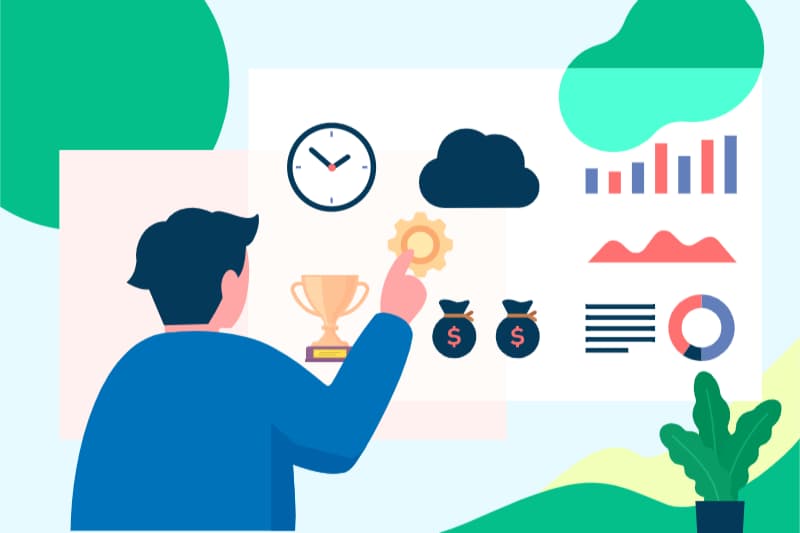
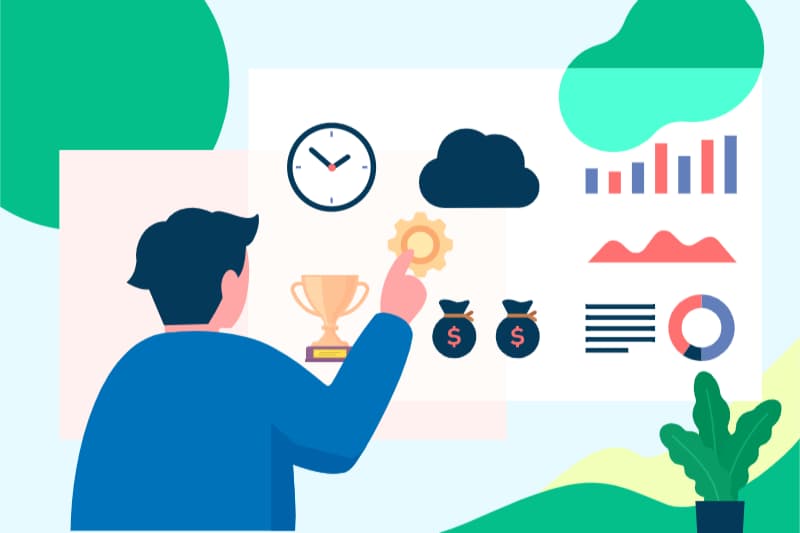
ブログは、文章を書き終えたらそれで終わりではありません。
あくまでゴールはたくさんの方にブログを読んでもらい、紹介する商品、サービスを購入してもらうことです。
この章では、ブログが完成した後の「集客」、そして「分析」についてお話ししていきます。



集客はなんとなくわかるけど分析もいるのか…



PDCAサイクルって聞いたことはあるかな?ブログでもそれが重要なんだよ
PDCAサイクル …Plan(計画)、Do(実行)、Check(評価・測定)、Action(改善)の頭文字を取ったもの。



実行した後の改善が重要ってことだね
ブログへの集客を考える
ブログアフィリエイトには営業は必要ありませんが、ただ待っていればいいだけの副業でもありません。ここでは集客手段について紹介します。
- 検索エンジン(SEO対策)
- リスティング広告
- SNS
- ブログコミュニティ
検索エンジンからの流入については、ここまで紹介してきた内容そのままです。
SEO対策をして、検索エンジンからのブログ評価を上げること、それのみ!それが難しいんですけど!
ブロガーと名の付く人は、その全員がSEOからは逃げられません。



すごい嫌なことみたいに言うじゃん
リスティング広告とは
リスティング広告とは、検索エンジン側に広告料を払って検索画面の広告枠(スポンサー枠)にサイトを表示させる方法です。
検索画面の広告枠はSEO一位のサイトよりも上位に表示されます。
購買意欲の高いキーワードのリスティングほど単価が高く、商品が売れても赤字というケースもあります。
未経験者がいきなりリスティング広告を導入するのは難易度が高いかもしれません。



とりあえず初手で選ぶ手段じゃなさそう
SNSをブログ集客につなげる
SEO以外の実践的な方法その1は、SNSを利用して露出を増やす方法です。
先ほど、SNSを使ってアフィリエイトをすることは特に初心者の方は得策ではないとお話ししました。
しかし、別に直接広告を貼りつける必要はないのです。
SNSの投稿からあなた自身に興味をもってもらい、あなたのブログに誘導することができればそれは立派なSNSアフィリエイトと呼べます。
SNSとブランディング
もちろんSNSを利用する事は簡単ではありません。普通の方は日常生活のちょっとした意見や疑問などをつぶやく、投稿するというのがほとんどでしょう。
アフィリエイトにSNSを利用するのなら、あなたは自身のブランディングを考えなければいけません。
ブランディングを具体的に言い換えると、「あなたは何に詳しい人なのか」ということです。



SEOでも専門性が大事みたいな話があったね



うん。対検索エンジンだろうが対読者だろうが、その分野の専門家であると思われれば「記事の信頼性」が上がるってことだね
SNS集客をしたい時、投稿するべき「専門性」
集客するためのSNS投稿とは、一言で言えば「あなたの専門性をアピールする投稿」です。
例えば、色んな化粧品のレビューを140字でつぶやく、高額なカメラの使用感をつぶやくなど、自分が何に詳しい人なのか、もしくは何に興味がある人なのかをわかりやすいメッセージとして伝える必要があります。
そうしてあなたのつぶやきに興味を持った人は、あなたが書いた同じ分野のブログにもきっと興味を示します。
こういった取り組みは往々にして時間がかかるものですが、今の時代においてはSNSはSEOと双璧をなす重要な集客ルートと言えるでしょう。



危なかった…あやうく「昨日食べたたこ焼き」をアップするところだった



君にファンができたらそれでもいいかもしれないけどね…
フォロワー数を気にする必要はない



ぼくフォロワー15人しかいないんだけど…



生まれた時から1万人フォロワーがいる人はいないからね。地道な努力が大事だよ
SNSを利用するといっても絶対にフォロワー数がたくさんいなければいけない!ということではありません。
量より質。いわゆる読者の「濃さ」の方が成果に結びつきやすい傾向にあるので、特に最初は数は気にしなくて大丈夫です。



相互フォローしまくって数を伸ばそうとしてたけどあまりよくないのかな



絶対ダメではないけど、結局あまり意味がないと思うよ。相手にも失礼だしね
SNSはブロガーの新しい武器と成り得ます。
交流目的で使うのもいいですが、「これはブログの広告なんだ」という意識をもって取り組んでいきましょう。
ブログコミュニティへの登録でブログの評価を上げる
SSEO以外の実践的な方法その2は、ブログコミュニティへの登録を行うことです。



ブログコミュニティってなんだ??



ブログサービスを利用してる人は、そのブログサービス内のコミュニティだね
例えばはてなブログで言えばブログサービスのトップページに下記のような記事紹介コンテンツが用意されています。
- 「きょうのはてなブログ」
- 「これまでのおすすめ」
- 「週間人気記事ランキング」
- 「注目されている記事」
- 「トピックから探す」
紹介される機会が多いことは間違いなくメリットと言えます。



え。はてなブログ最強じゃん。ワードプレスにしたの失敗だったかな?



大丈夫。ワードプレスでもちゃんとコミュニティに参加する方法はあるよ
ワードプレスでブログコミュニティに参加する方法
ワードプレスでブログを立ち上げた方でも、ブログコミュニティに参加する方法はあります。例えば下記のようなランキングサイトに登録することです。
ブログサービス内のコミュニティでも外部サイトのコミュニティでも、参加することで自身のブログを外部に効率的に宣伝することができます。
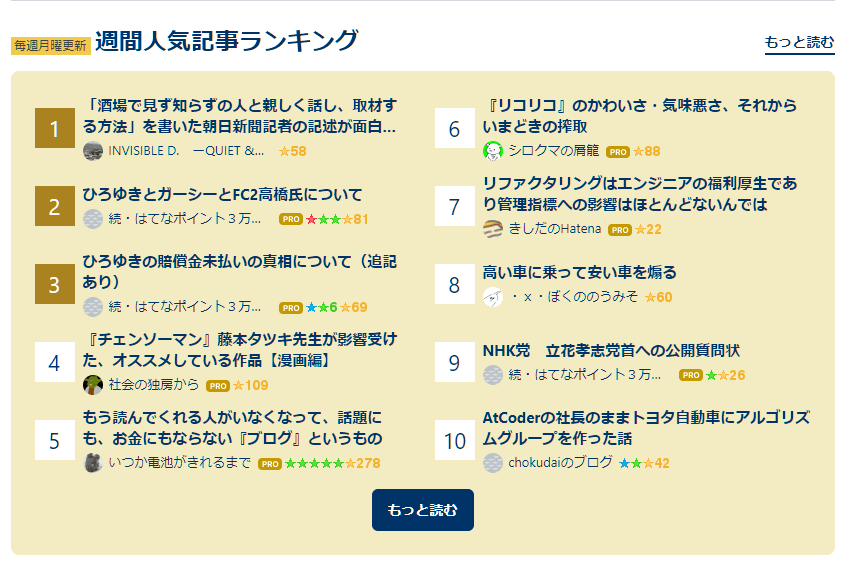
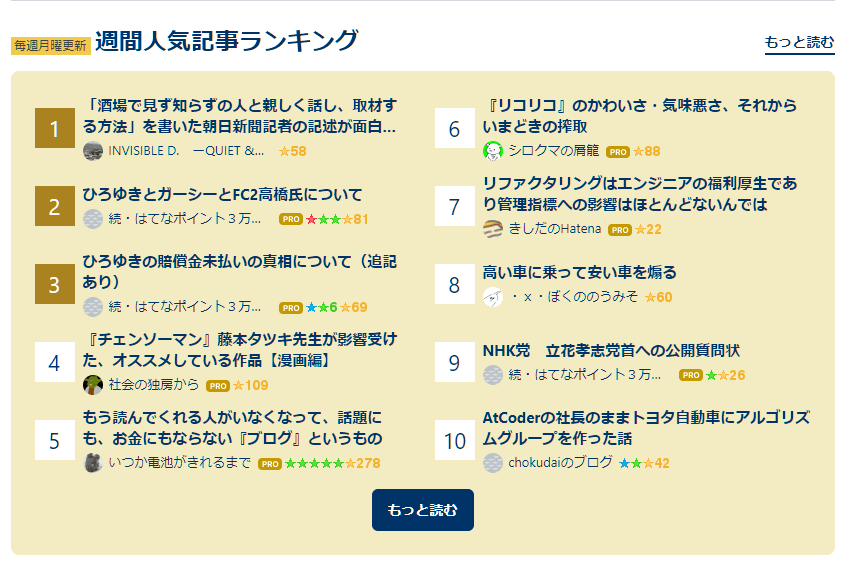
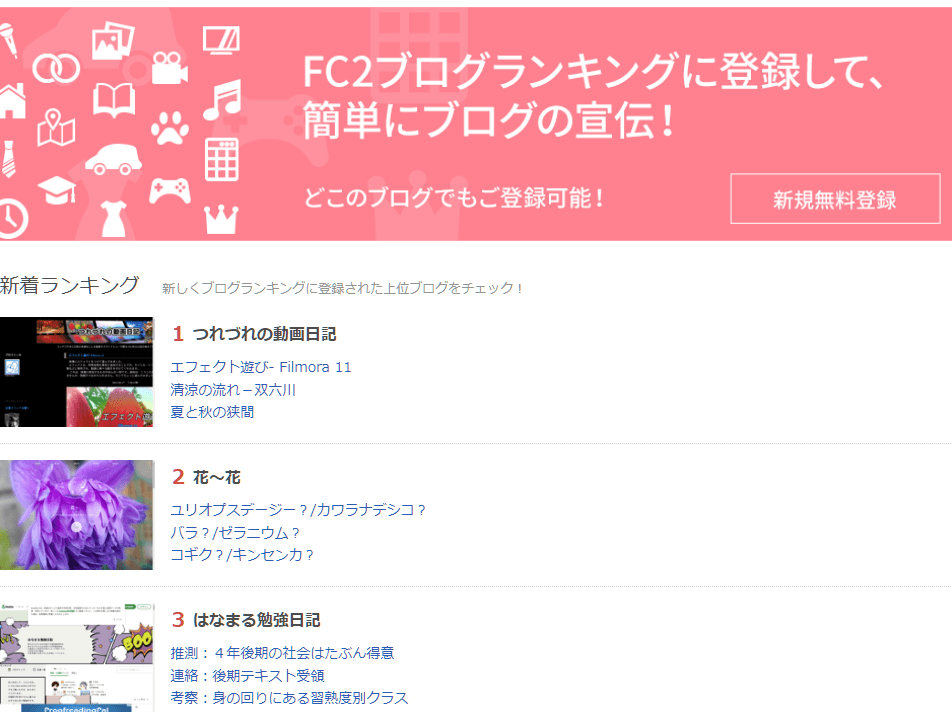
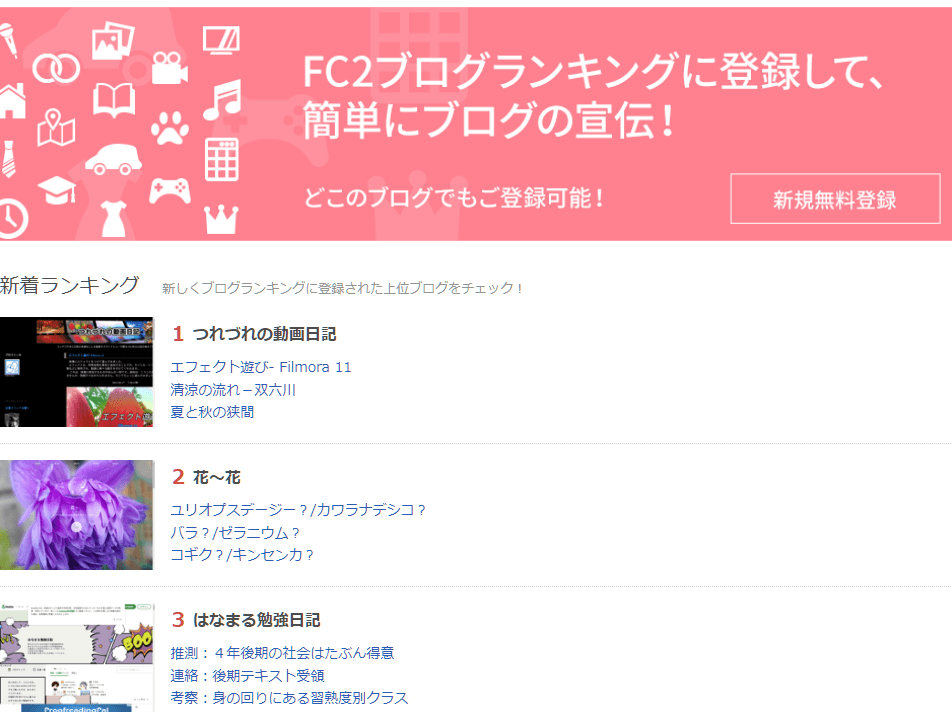



よかった!これでみんなに見てもらえるぞ!



ランキング上位じゃなくても「新着」や「カテゴリー別」で紹介されることもあるのが嬉しいよね
ランキング上位に入ることができれば確実に読者の目に留まる機会は増えます。
そして、ランキングは大体カテゴリーごとに設置されていますので、人が少ないカテゴリーについての記事であればいきなり上位に入ることも夢ではありません。
一部では「ブロガーしか見ないじゃん」と揶揄されることもあるブログコミュニティですが、ブロガーだって立派な読者です。
あなたのブログPV数にも貢献してくれますし、絶対に商品を買わないということもありません。



なんか「お金に色は付いてない」みたいな話だね



むしろ君のブログを読んでくれるブロガーさんは、君と同じカテゴリーのブロガーであることが多いから趣味嗜好が合う人かもしれないよね
趣味嗜好が合うブロガーは、あなたのブログの固定読者にもなり得ますし、ブロガー同士の交流も生まれるかもしれません。
モチベーションアップにもつながるので、コミュニティに参加することは基本的にデメリットがないことであると言えるでしょう
ブログコミュニティに参加することで得られる「被リンク」
また、もう一つブログコミュニティに参加する大きなメリットがあります。
それは、「被リンク」を得られるということです。
外部のページやサイトに自社サイトのリンクを貼ってもらうこと。検索エンジンからの評価が上がりやすい。



たくさんに人に紹介されるブログは信頼性が高いってことだね
ランキングサイトに登録することで、ランキングサイトからの「被リンク」が得られます。
一般的にはランキングサイトからの被リンクはSEO上あまり効果がないとされていますが、もちろん0ではありません。
SEO視点でもローリターンでもノーリスクで行える施策なので、正に「やり得」と言えるでしょう。



とりあえず有名どころは登録してみようかな
自分のブログを分析する
ブログと紙媒体の最も大きな違いは、「書き直せる」ことでしょう。
つまり、分析した後改善することも簡単ということです。



たしかに新聞なら「昨日の間違いでした!こっちがホント!」とかできないもんね



ブログの話でよくPDCAが出てくるのはCとAが簡単だからかもね
ブログ分析が必要な理由
あなたが書いたブログが本当に読者の検索意図に合っているか、実は書いている段階では正解はわかりません。
いくら「ターゲット」について思いを巡らせても、実在する人物ではないからです。
あなたの描いたターゲット像が求めている情報が、本当にあなたのブログに書いてあるかの検証が必要なのです。



具体的にどうやって分析したらいい?



次に挙げる視点から分析してみよう
- キーワード
- 検索順位
- 検索意図
- 内部リンク
狙ったキーワードで集客できているか
狙い通りの「キーワード」で記事に流入しているかも必ずチェックしましょう。
ブログ記事を書く前に、「キーワード」を設定してもらいました。しかし実際は全く別のワードでブログに飛んできていることがままあります。
そうなったときの対策としては、次のどちらかになります。
- キーワードに沿って記事を修正する
- 記事に沿ってキーワードを修正する



通常は記事を修正するけど、思いもよらない「美味しい」キーワードを拾えている場合もあるからそこは臨機応変にだね



簡単に言うと儲かるキーワードってことね
検索順位から記事の「正しさ」を知る
検索順位を調べることで、あなたのブログが狙った「キーワード」について正しく記事を書けているかが判断できます。
当然、正しい記事を書いただけで検索順位1位!とはなりませんが、どれだけ時間が経っても検索順位に変動がない場合はそもそも構成に何か間違いがないかを疑いましょう。
極端に検索順位が低い記事については大幅な改編、アップデートが必要というサインです。



もちろん「キーワード」によってはライバルが強すぎて何をしても順位が上がらないってこともあるんだけどね…



そういう場合はキーワードをズラすんだったね
読者の検索意図と記事の内容が合っているか
検索意図とブログ記事が合っているかは、ブログの「滞在時間」から判断できます。
あなたが想定する「ターゲット」の悩みに関する事が過不足なくブログに書いてあるのであれば、少なくとも数分はブログ記事を読み進めているはずです。
例えば数秒でブログを離脱しているのであれば、それはブログに書いてあることが求めている情報ではなかったということになります。



読者の即離脱を防ぐためにも、結論を先に書くのは重要なんだよ



滞在時間を図るツールがあるのか
内部リンクからブログ内を回遊してもらっているか
内部リンクがきちんと効果的に配置されているかは、ブログの「直帰率」から判断することができます。
「直帰率」とは、一つの記事を読んであなたのブログから出ていった人数、を指します。
内部リンクを貼るということは、関連記事も補足情報として読んで欲しいということですが、大元の記事に魅力がない、導線がおかしいなど、上手く回遊してくれていないパターンが考えられます。
そういった時は構成を変える、書き方を変える、導線を整えるなどの対策を打つことでブログの回遊率を高めることができます。



ブログの回遊率が上がれば検索エンジンからの評価も高まるよ



記事同士をきちんと連携させるのが大事だったね
ブログ分析に役立つツール



分析が必要なことはわかったけど、具体的にどうやって調べたらいいの?



調べるためのツールがあるから紹介するよ
ブログの分析ツールは無料、有料のものがありますが、最も重要なツール2つは無料です。
- グーグルサーチコンソール
- グーグルアナリティクス
これらは必ず導入しましょう。その他、必要に応じて以下の二つのツールも導入を検討しましょう。
- 検索順位チェックツール
- ヒートマップツール
グーグルサーチコンソールを利用してブログのパフォーマンスを図る
グーグルサーチコンソールとは、検索エンジン上のブログのパフォーマンスを図ることができるツールです。
具体的には以下のような項目について調べることができます。
- 検索エンジン上での評価
-
キーワードや検索順位、クリック率
- リンク状況
-
被リンクの数やそのURL
- 発生しているトラブル
-
表示速度やエラーが発生していないか



これだけ色々な分析ができて無料なんてすごいぞっ



やらない手はないよね
サーチコンソールの登録の仕方は以下の記事がおすすめです。
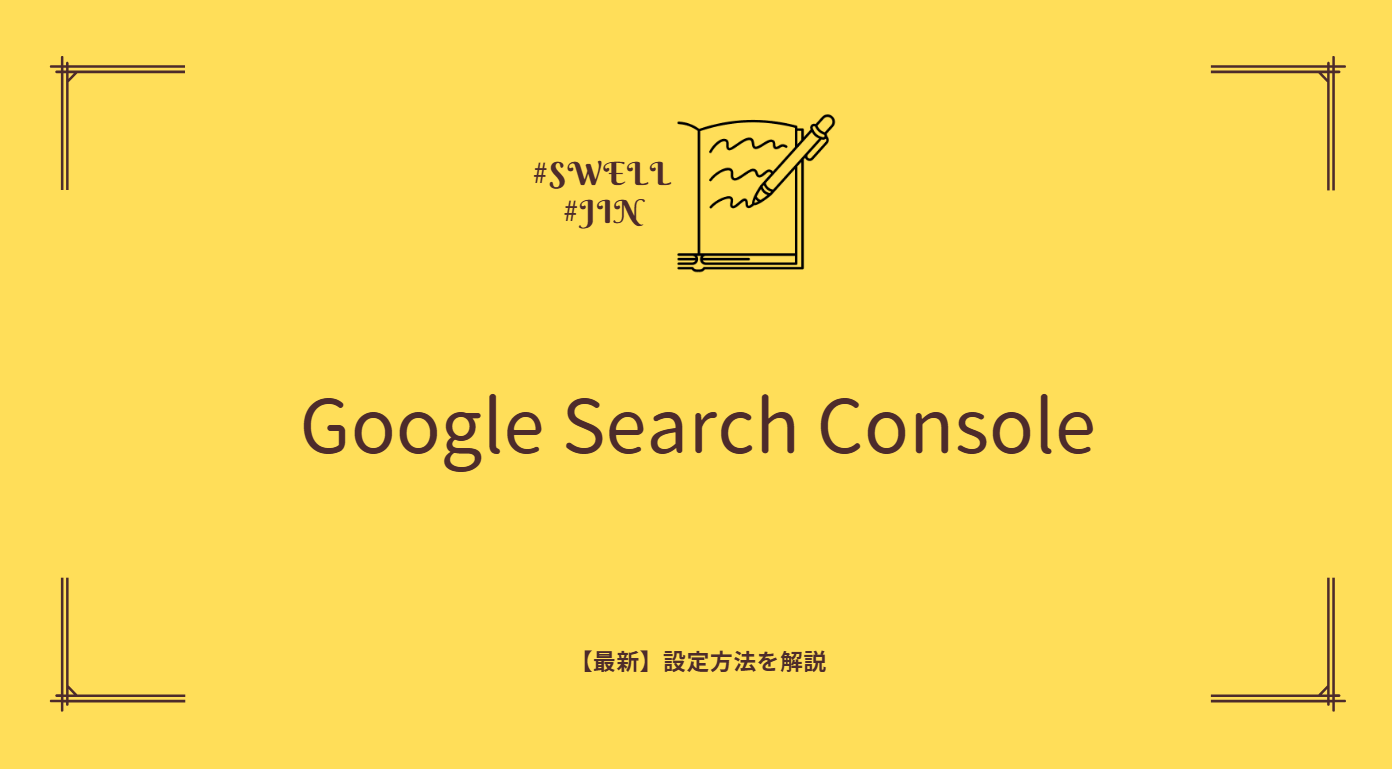
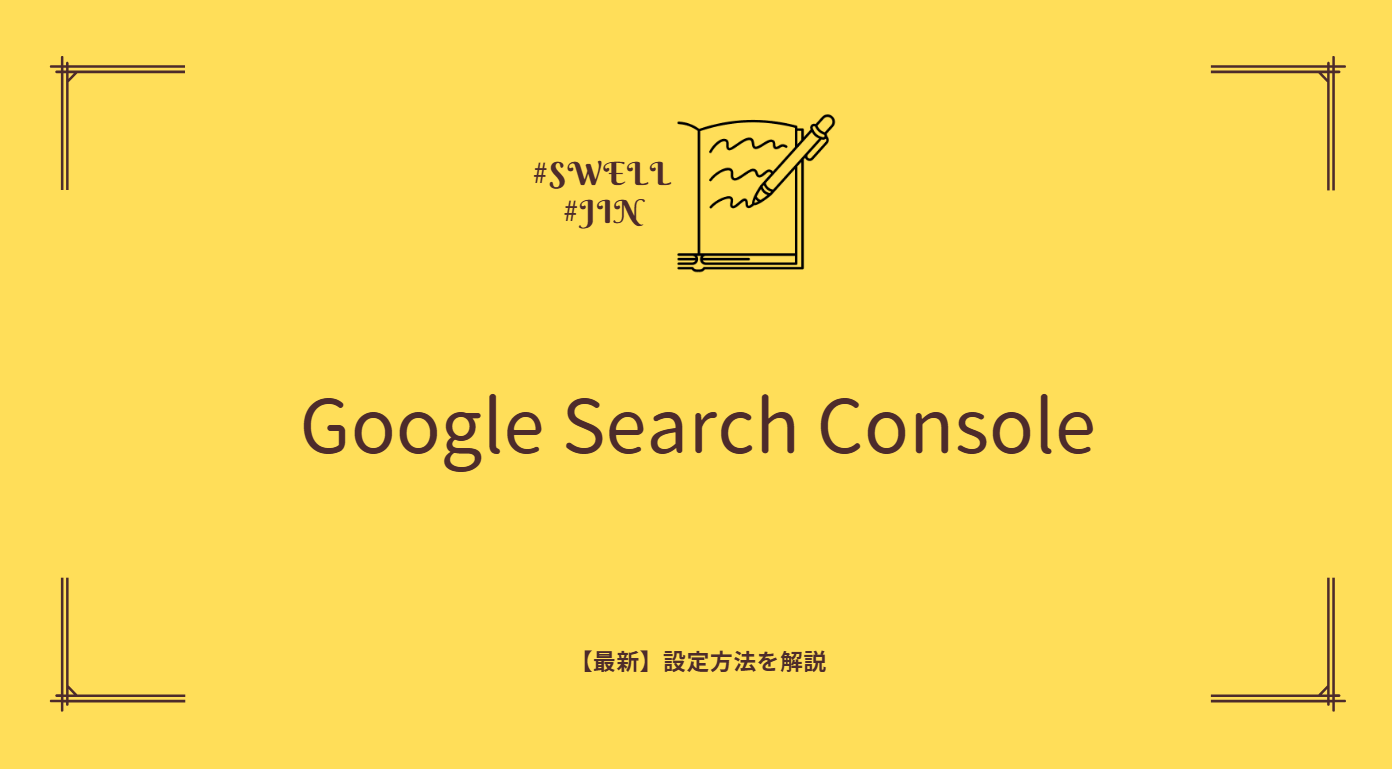
グーグルアナリティクスで読者の動向を知る
グーグルアナリティクスとは、ブログに訪れた読者の情報を知ることができるツールです。
具体的には以下のような項目について調べることができます。
- ページビュー
-
閲覧されたページ数
- 平均セッション時間
-
1回あたりの平均滞在時間
- 直帰率
-
1ページだけ見て離脱した読者の割合



第3者からの評価が視覚化できるのはいいね



せっかく来てくれた読者さんにはゆっくりしていって欲しいよね。
アナリティクスの登録の仕方は以下の記事がおすすめです。
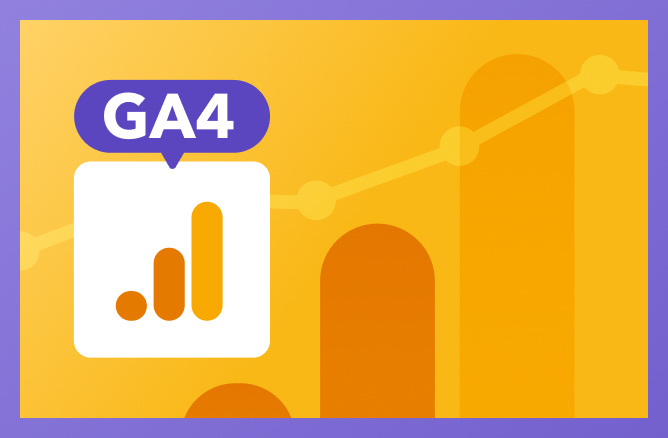
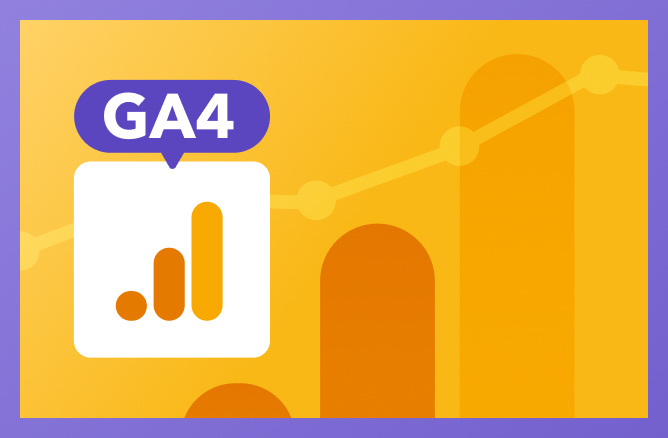
検索順位チェックツールとはなにか?
検索順位チェックツールとは、ブログの記事がどのキーワードでどの順位に位置しているかをトラッキングしてくれるツールです。



検索順位はサーチコンソールで見れるんじゃないの?



専用のチェックツールではコンソールでできないキーワードのグループ別管理や競合分析などができるよ
例えば有名な検索順位チェックツールの一つ「RankTracker」では、「ランキングキーワード」という機能があります。
これは競合のブログのドメインを入力すると、競合ブログが検索上位に表示されているキーワードが見られるという機能です。サーチコンソールには類似の機能はありません。



えっ相手の手の内が全部わかっちゃうじゃないか



分析は何も自分のブログだけじゃなく、競合の分析も必要ってことだね
ヒートマップとはなにか?
訪問者がページのどこの段落を熟読したか、どこをクリックしたかを視覚的に分析できるツールです。



どういうことなの。



実際に見てみた方がわかりやすいかな?
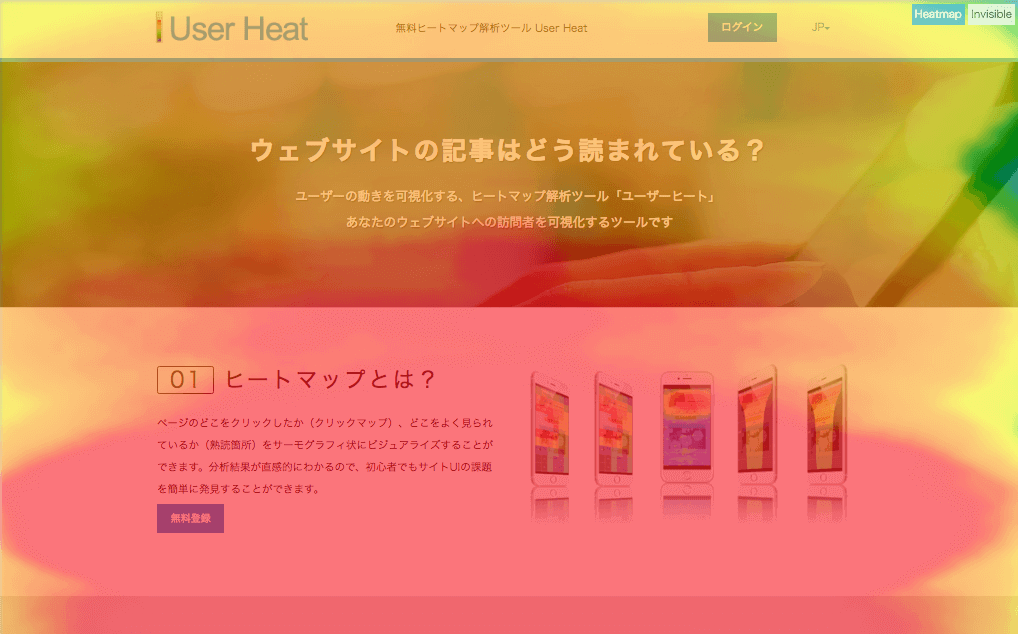
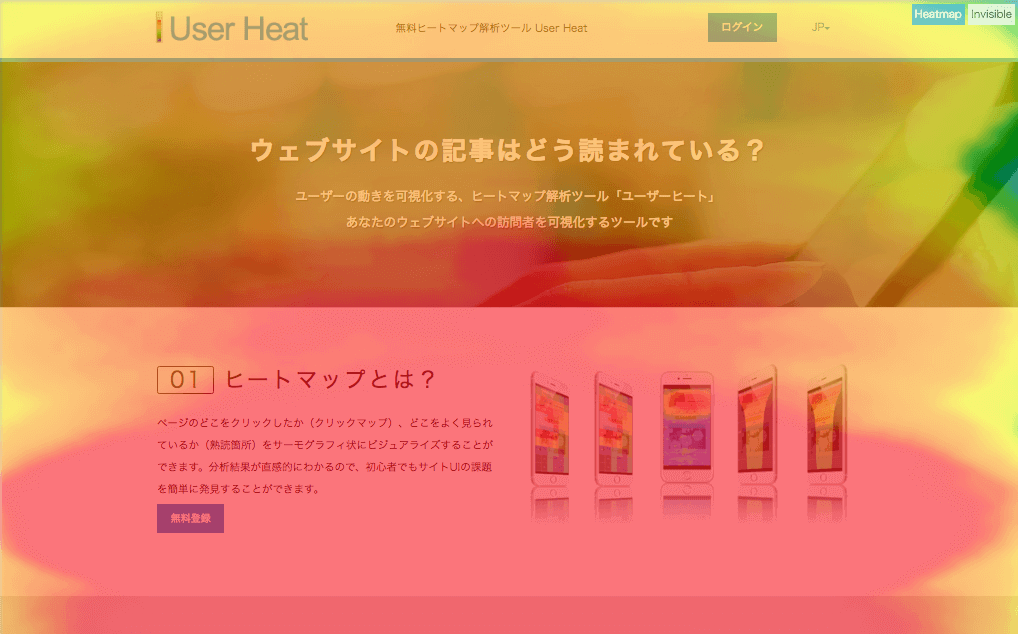
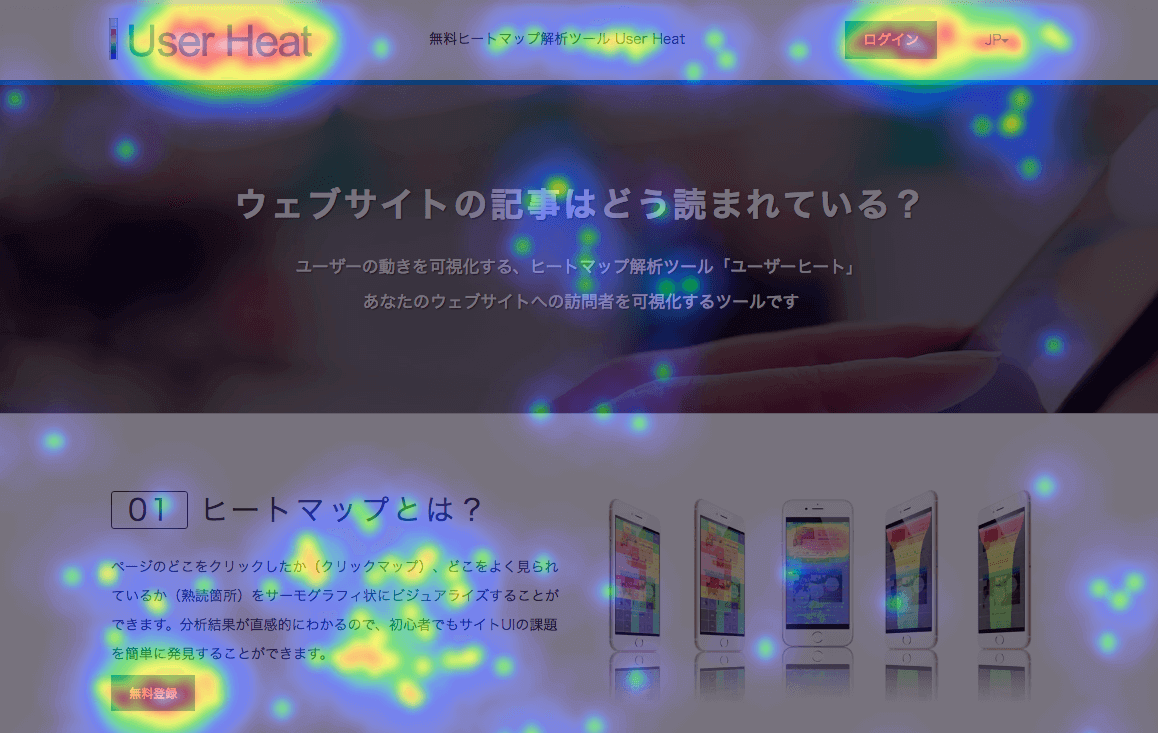
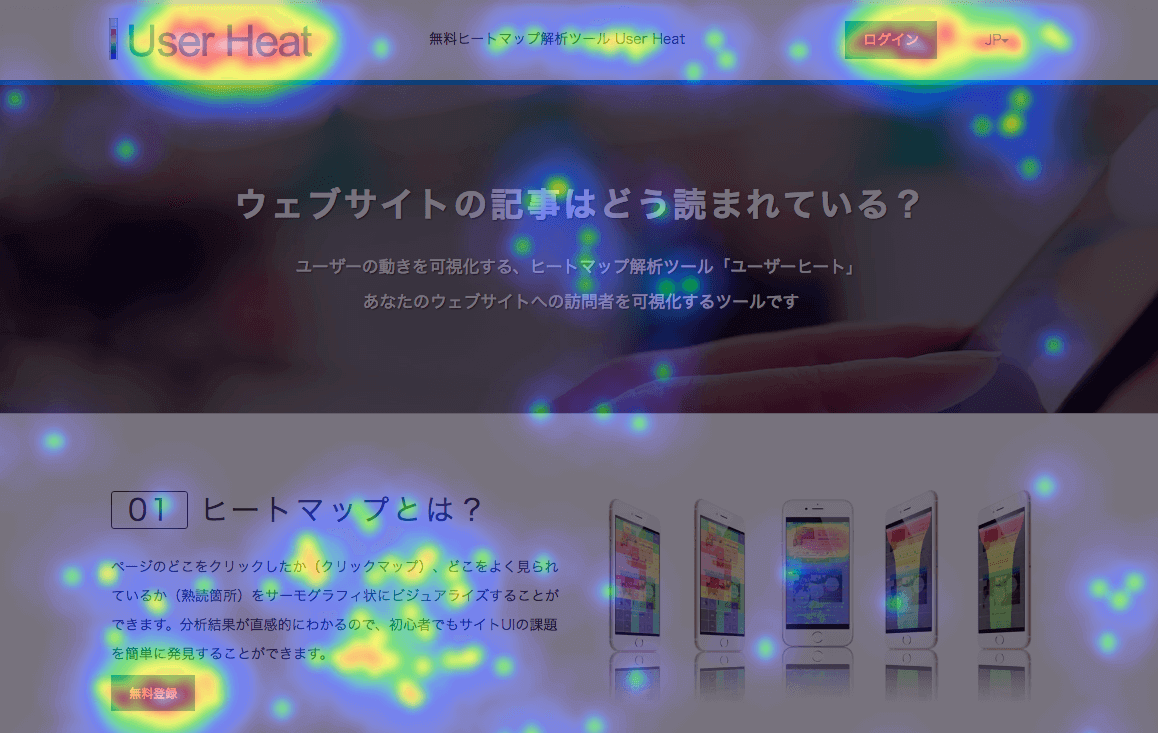
引用元:https://userheat.com/
図のように、ブログの訪問者が記事のどこの部分をよく読んでいてどこをクリックしたかを分析することによって、ブログ記事の過不足を知ることができます。



一定の規模までは無料で測定できるツールがあるから、導入を検討してもいいかもね



色々調べてみよう
アフィリエイトに関してよくある質問
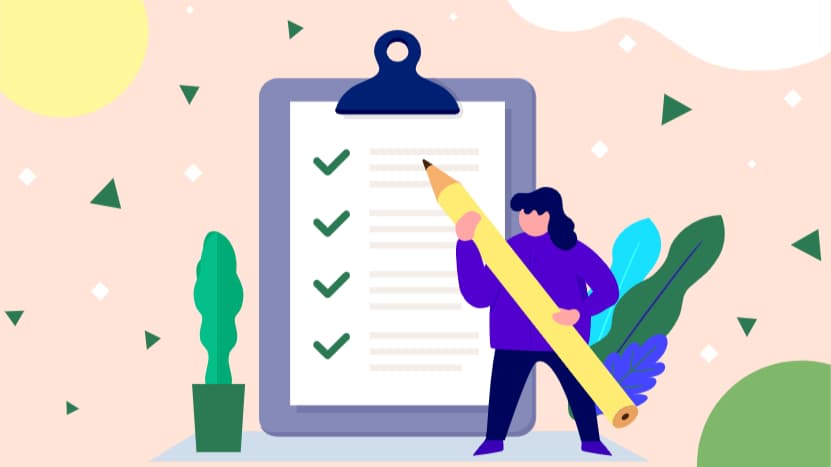
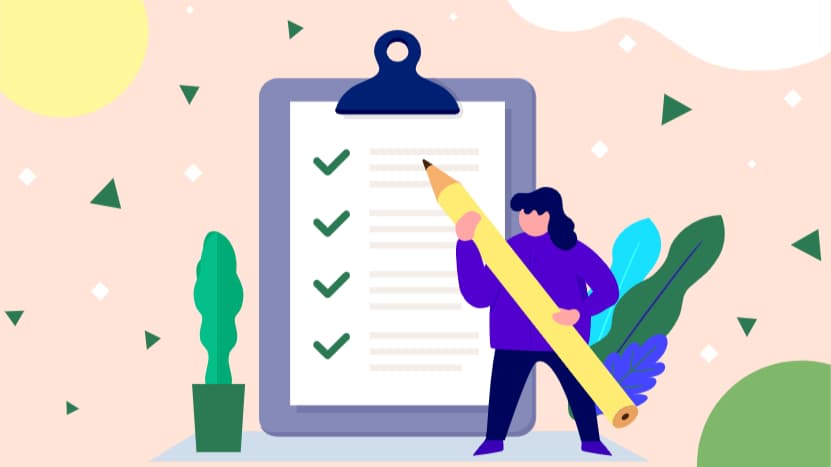



この記事に関してよくある質問をいくつか紹介します
「アフィリエイトのはじめ方」まとめ
おつかれさまでした。以上がブログアフィリエイトの「1から100」までです。
ここまでの内容をおさらいしましょう。
- ブログでアフィリエイト市場はまだまだ右肩上がり
- ブログアフィリエイトを始めるのに必要なものはPCとネット環境
- ブログ作成にはブログサービスを利用するかワードプレスを立ち上げる選択肢がある
- ブログを作成するには最初に設計図を作る
- ブログ記事は結論を先に書く「PREP法」を利用する
- ブログは作ったら終わりではなく「集客」と「分析」が重要
- ブログのパフォーマンスを上げるツールの利用を検討する
かなり長い記事になってしまいましたが、この記事の要点をまとめると上記のような内容になっています。
個別にもっと詳細に解説が必要と思われる項目は、この先も追記してこの記事にリンクを張る予定ですので、是非この記事をブックマークしておいて利用していただけたら幸いです。
ここまでお読みいただいてありがとうございました。



本当に1から100まで書いてあったね



タイトルどおりだったでしょ?